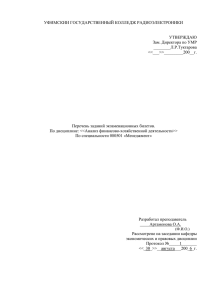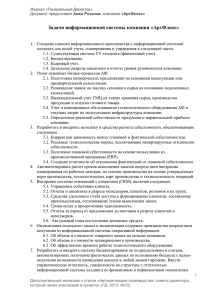Руководство пользователя к подсистеме
реклама
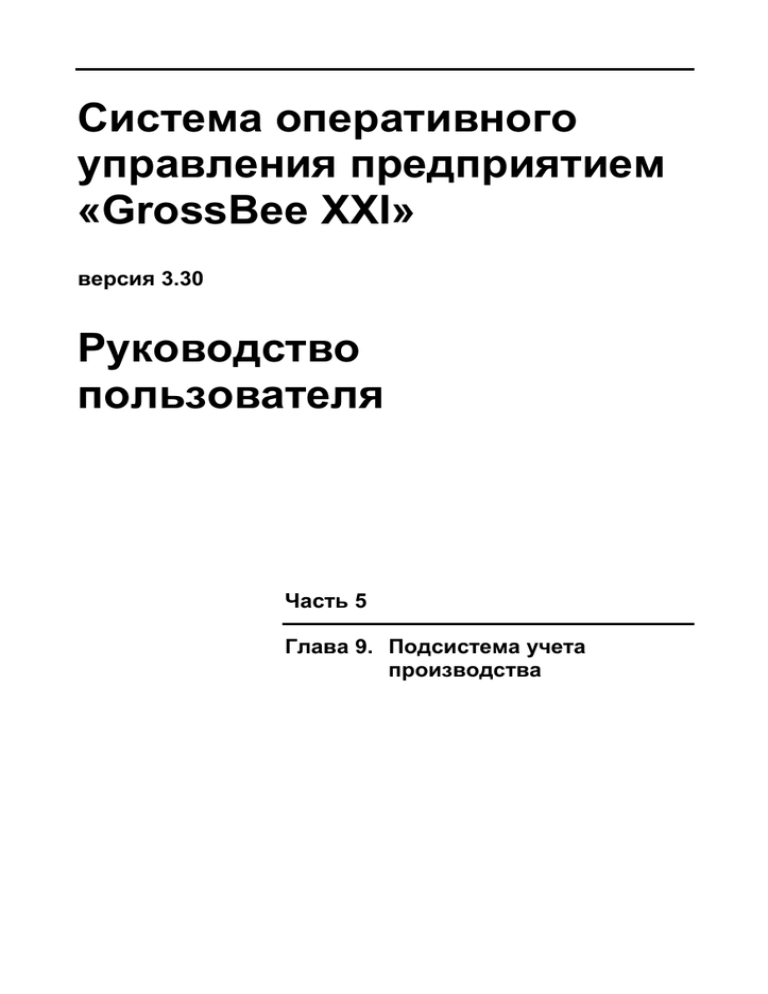
Система оперативного управления предприятием «GrossBee XXI» версия 3.30 Руководство пользователя Часть 5 Глава 9. Подсистема учета производства Содержание 3 Содержание ГЛАВА 9. ПОДСИСТЕМА УЧЕТА ПРОИЗВОДСТВА.......................... 7 Общие сведения........................................................................................ 7 Основные принципы работы подсистемы..............................................................8 Основные справочники подсистемы.....................................................................10 Справочник производственных операций ....................................................10 Справочник статей производственных расходов ........................................11 Справочник товаров.......................................................................................11 Справочник ведомостей замен .....................................................................12 Основные первичные документы подсистемы ....................................................12 Учет выполненных производственных операций ........................................12 Учет накладных расходов .............................................................................13 Получение оперативной информации..................................................................14 Расчет фактической себестоимости.....................................................................14 Отчеты подсистемы ...............................................................................................16 Справочники подсистемы..................................................................... 18 Календарь...............................................................................................................19 Организация календаря ................................................................................19 Закладка «Выходные и праздники» ......................................................19 Закладка «Календарь»...........................................................................20 Справочник статей производственных расходов ................................................21 Организация справочника статей производственных расходов ................22 Бланк ввода статьи производственных расходов .......................................23 Справочник товаров...............................................................................................25 Справочник ведомостей замен .............................................................................28 Организация справочника ведомостей замен .............................................29 Справочник производственных операций ............................................................29 Организация справочника производственных операций ............................30 Бланк регистрации новой производственной операции..............................31 Закладка «Наименование»....................................................................31 Закладка «Микрооперации»..................................................................33 Закладка «Переменные» .......................................................................36 Закладка «Редактор» ...........................................................................38 Варианты алгоритмов расчета микроопераций...........................................41 Вариант «Пропорциональный (по норме)» .........................................42 Вариант «С параметром» ...................................................................43 Вариант «С функциональным параметром» .....................................48 Вариант «Пропорциональный с функциональным параметром» ....51 Вариант «Пропорциональный с заменами» .......................................53 Вариант «По прайс-листу»..................................................................56 Вариант «По прайс-листу с параметром» ........................................58 Вариант «Начисление амортизационных расходов»........................63 4 Содержание Справочник производственных рабочих ..............................................................65 Организация справочника производственных рабочих ..............................65 Справочник производственных участков .............................................................66 Организация справочника производственных участков .............................67 Справочник групп производственных участков ...................................................67 Организация справочника групп производственных участков....................68 Справочник шкал весовых коэффициентов.........................................................68 Организация справочника шкал весовых коэффициентов .........................68 Бланк ввода шкалы весовых коэффициентов .............................................69 Первичные документы .......................................................................... 70 Ведомость производственных операций .............................................................70 Назначение ведомости производственных операций .................................70 Реестр ведомостей производственных операций .......................................71 Бланк ввода ведомости производственных операций ................................72 Таблица ведомостей производственных операций ..........................73 Редактор параметров операции .........................................................73 Ведомость инвентаризации ..................................................................................74 Назначение ведомости инвентаризации......................................................74 Реестр ведомостей инвентаризации ............................................................74 Бланк ввода ведомости инвентаризации .....................................................75 Редактор параметров ведомости......................................................76 Настройка режима автозаполнения ведомости...............................77 Запись о начальном остатке в производстве.......................................................78 Назначение записи о начальном остатке в производстве ..........................79 Ведомость начальных остатков в производстве .........................................79 Бланк записи о начальном остатке в производстве ....................................79 Ведомость межцеховой передачи ........................................................................81 Назначение ведомости межцеховой передачи............................................81 Реестр ведомостей межцеховых передач ...................................................81 Бланк ввода ведомости межцеховой передачи...........................................82 Запись о начислении накладных расходов..........................................................83 Назначение записи о начислении накладных расходов .............................83 Реестр записей о начислении накладных расходов ...................................84 Бланк ввода записи о начислении накладных расходов ............................85 Варианты расчета суммы накладных расходов ..........................................87 Вариант «Отдельная сумма»..............................................................87 Вариант «Сумма за период»................................................................87 Вариант «Сумма по нормативу» ........................................................87 Вариант «Оборот по счету»...............................................................88 Варианты распределения суммы накладных расходов ..............................90 Вариант «По операциям».....................................................................90 Вариант «По выходу» ...........................................................................91 Вариант «По шкалам» ..........................................................................92 Получение оперативной информации ............................................... 94 Текущие остатки в производстве ..........................................................................94 Содержание 5 Фильтрация по подразделениям ..................................................................95 Разложение остатка по подразделениям.....................................................95 Информация об операциях, сформировавших остаток ..............................96 Ведомость начислений прямых расходов............................................................97 Фильтрация записей ведомости ...................................................................98 Сводная ведомость начисления заработной платы............................................99 Фильтрация записей ведомости ...................................................................99 Отчеты..................................................................................................... 100 Расчет фактической себестоимости производства...........................................101 Назначение и особенности расчета ...........................................................101 Окно «Расчет фактической себестоимости» .............................................104 Реестр расчетов фактической себестоимости ..........................................106 Отбор расчетов фактической себестоимости .............................107 Окно «Подготовка данных себестоимости» ...............................................107 Список «Вариант вывода» .................................................................108 Поля фильтра......................................................................................109 Сохранение настроек окна.................................................................110 Окно «Вариант отбора данных себестоимости» .......................................111 Поля общего назначения ....................................................................111 Настройка элементов отбора ..........................................................114 Типы элементов отбора ....................................................................115 Графическое представление карточки изделия ........................................123 Средства настройки карточки и навигации по графу ...................125 Окно «Структура затрат на производство»................................................128 Поля общего назначения ....................................................................131 Панель управления окном анализа затрат......................................132 Панель управления списком вариантов отбора данных.................137 Форма анализа – список ......................................................................139 Форма анализа – гистограмма ..........................................................142 Форма анализа – круговая диаграмма...............................................146 Отчет «Прямая заработная плата» ...................................................................148 Отчет «Остатки материалов в производстве на дату» .....................................150 Отчет «Движение материалов в за период»......................................................154 Экранная форма отчета в режиме таблицы ..............................................155 Панель списка объектов учета .........................................................155 Панель информации по объекту учета ............................................156 Панель итоговой информации...........................................................157 Формы движения товара ....................................................................157 Учет движения товаров на уровне статей затрат ......................158 Экранная форма отчета в режиме списка..................................................159 Отчет «Сводка выполненных операций» ...........................................................160 Экранная форма отчета ..............................................................................161 Детализация строки списка .........................................................................162 Отчет «Выпущенная продукция» ........................................................................163 Экранная форма отчета ..............................................................................165 Настройка экранной формы отчета............................................................166 6 Содержание Панель управления отчетом.............................................................166 Поле выбора вида учета продукции в производстве ......................167 Поле выбора валюты представления суммовых данных ...............169 Отчет «Выход продукции из производства» ......................................................169 Экранная форма отчета ..............................................................................170 Настройка экранной формы отчета............................................................171 Панель управления отчетом.............................................................171 Поле выбора вида перемещения продукции .....................................172 Поле выбора валюты представления суммовых данных ...............173 Отчет «Расход материалов»...............................................................................173 Экранная форма отчета ..............................................................................175 Режимы вывода данных в основном окне..................................................176 Режим «полное дерево» ......................................................................176 Режим «по материалам» ....................................................................177 Режим «по операциям» .......................................................................178 Окно вывода данных о суммарных расходах ............................................179 Панель управления отчетом.............................................................179 Отчет «Отрицательные остатки в производстве» .............................................180 Экранная форма отчета ..............................................................................182 Панель управления отчетом .......................................................................182 Отчет «Остатки товаров и материалов на дату»...............................................183 Экранная форма отчета ..............................................................................185 Панель управления отчетом .......................................................................186 Глава 9. Производство учета производства 7 Глава 9. Подсистема учета производства Подсистема предназначена для автоматизации учета в машиностроительном, сборочном и других типах производства, расчета и анализа фактической себестоимости, получения другой оперативной информации и отчетов, связанных с производственным процессом. Далее в главе «Подсистема учета производства» рассмотрены следующие вопросы: Раздел «Общие сведения». Приведены общие сведения о подсистеме учета производства, ее назначении и основных принципах функционирования, а также о взаимодействии подсистемы учета производства с остальными подсистемами. Раздел «Справочники подсистемы». Описано назначение справочников подсистемы учета производства и особенности работы с ними. Раздел «Первичные документы». Рассмотрены первичные документы, отражающие движение сырья, полуфабрикатов, комплектующих, готовой продукции, которые участвуют в производстве. Раздел «Оперативная информация». Рассмотрены формы для получения оперативной информации о текущем состоянии производственных процессов. Раздел «Отчеты». Рассмотрены отчеты, формируемые подсистемой, особенности работы с их экранными и печатными формами, а также возможности по их настройке. Общие сведения Подсистема учета производства решает следующие основные задачи: автоматический учет движения материальных и иных ресурсов, участвующих в процессе производства; получение оперативной информации о текущих остатках в производстве, прямых производственных расходах, начисленной заработной плате; определение и анализ себестоимости произведенных продукции и полуфабрикатов с учетом накладных расходов; получение отчетов: об остатках материалов на дату, о движении материалов за период, о расходе материалов, о выпущенной 8 Основные принципы работы подсистемы продукции, о выходе продукции из производства, об отрицательных остатках, о количественных остатках на дату, о начисленной зарплате, о выполненных производственных операциях. Основные принципы работы подсистемы Подсистема построена на основе пооперационного учета производственного цикла, при котором технологическая цепочка расчленяется на последовательность производственных операций определенного типа. Операции определяют движение (расход и приход) материальных и иных ресурсов, участвующих в производстве. На их основе производится расчет затрат и поступлений, а также калькуляции себестоимости произведенной продукции и полуфабрикатов. Пример Например, изготовление колеса для велосипеда может состоять из операций «Изготовление спицы колеса», «Изготовление обода колеса», «Хромирование обода колеса», «Сборка колеса» и т.п. В подсистеме учета производства каждый тип операции относится к определенному классу операций, который задает способ обработки операций этого типа в системе. В базовой версии системы используется стандартный класс производственных операций. Его особенностью является то, что операция представляется как набор микроопераций, каждая из которых описывает расход/приход одной из составляющих операции. Комбинируя предопределенные микрооперации, можно настроить большинство вариантов существующих технологических процессов. Подсистема учета производства имеет открытую архитектуру, которая позволяет подключить к ней специализированные модули, реализующие дополнительные классы операций, которые учитывают особенности производства на конкретном предприятии. Такие операции будут обрабатываться не по стандартной схеме, а в соответствии с алгоритмом, заданным в дополнительном модуле. Для работы подсистемы требуется ввод начальной информации. Ввод начальной информации включает создание справочников, описание технологических операций и ввод данных о начальных остатках в производстве. Это первая фаза работы, в процессе которой производится настройка подсистемы на производственный цикл конкретного предприятия. Глава 9. Подсистема учета производства 9 Справочники системы Первичные документы Текущая информация Расчет фактической себестоимости продукции Отчеты, не требующие расчета себестоимости Структура затрат на производство Отчеты, требующие расчета себестоимости Рис. 9-1. Обобщенная схема основных информационных связей в подсистеме учета производства В ходе эксплуатации системы пользователями выполняется ввод первичных документов, отражающей процессы, происходящие в производстве. На основе содержащейся в них информации подсистема отслеживает текущие остатки материалов, комплектующих, полуфабрикатов и т. д., а также выполняет расчет фактической себестоимости продукции и выдает разнообразные отчеты. При расчете фактической себестоимости возможна гибкая настройка алгоритма учета накладных расходов. Результаты расчета себестоимости могут быть представлены как в табличном, так и в графическом виде (столбчатые и круговые диаграммы), что позволяет упростить анализ структуры накладных расходов пользователем системы. 10 Основные справочники подсистемы Подсистема позволяет пользователю быстро получать оперативную информацию о текущих остатках материалов, сырья, комплектующих, полуфабрикатов и изготовленных изделий с их разложением по производственным подразделениям, а также текущие данные по прямым производственным расходам и начисленной зарплате. При работе с оперативной информацией возможна ее детализация до уровня первичных документов. Подсистема позволяет получать большое количество отчетов по результатам расчета себестоимости (например, по структуре себестоимости), по остаткам материалов на дату, о движении материалов за период, о расходе материалов, о выпущенной продукции, о выходе продукции из производства, об отрицательных остатках, о количественных остатках на дату, о начисленной зарплате. На Рис. 9-1 отражены основные информационные связи в подсистеме учета производства. Основные справочники подсистемы Ниже приводится общая информация об основных справочниках подсистемы учета производства. Следует отметить, что некоторые из них, например, справочник товаров, используются и в других подсистемах GrossBee XXI. Справочник производственных операций Технологический цикл предприятия разбивается на последовательность производственных операций. Их описания включаются в справочник производственных операций. Каждая операция описывается следующим набором параметров: расход материалов, сырья и комплектующих; прямые расходы, связанные с использованием ресурсов – электроэнергии, газа, воды и т. д.; прямые расходы в виде зарплаты за выполненную операцию; приход изделий; приход возвратных отходов. Каждый из приведенных параметров рассчитывается по алгоритму, который определяется в описании операции. Часть данных для этих расчетов может браться из описания операции, остальные могут вводиться пользователем непосредственно при ее выполнении. Глава 9. Подсистема учета производства 11 Полуфабрикаты Сырье Комплектующие Зарплата Производственная операция Изделие Ресурсы Отходы Рис. 9-2. Материальные и финансовые потоки, связанные с производственной операцией В описании операции также устанавливаются периоды использования отдельных параметров операции, что позволяет гибко реагировать на меняющиеся условия производства. Схематически движение материальных и финансовых средств, определяемое операцией, показано на Рис. 9-2. Справочник статей производственных расходов Справочник содержит перечень статей прямых и накладных расходов, учитываемых в процессе производства. Он используется при описании производственных операций для указания статей расходов. После расчета себестоимости продукции система показывает ее разложение по статьям. Анализ этой информации помогает оптимизировать структуру производственных расходов с целью снижения себестоимости продукции. Справочник товаров В качестве справочника сырья, полуфабрикатов, комплектующих, готовой продукции используется общесистемный справочник товаров, который содержит список всех материальных объектов учета, используемых как производстве, так и в других видах деятельности. Это позволяет вести их сквозной учет в рамках всего предприятия. 12 Основные первичные документы подсистемы Объекты учета, связанные с производством, могут быть сгруппированы по каким-либо признакам (например, по назначению, по источнику поступления и т. д.). Справочник имеет развитые средства поиска и представления информации. Неиспользуемые объекты учета могут быть отправлены в архив, и не отображаться в списке. В подсистеме учета производства справочник товаров используется при описании производственных операций, формировании отчетов и получении оперативной информации. Справочник ведомостей замен При описании операции может быть предусмотрено использование взаимозаменяемых объектов учета (например, материалов). Для каждого из них составляется ведомость замен, в которой перечислены взаимозаменяемые объекты учета с указанием их эквивалентных количественных соотношений при заменах. При регистрации операции, выполненной с заменами, система контролирует их корректность и учитывает приход/расход объектов учета, используя эти ведомости. Основные первичные документы подсистемы Ниже приводится общее описание основных первичных документов, используемых для отражения производственных процессов в подсистеме учета производства. Учет выполненных производственных операций При выполнении производственной операции в подразделении предприятия заполняется ведомость операций. Для каждой операции в ней отражаются следующие параметры: количество выполненных операций данного типа; фамилия исполнителя; название подразделения; информация, ввод которой осуществляется исполнителем «по факту» и используется для выполнения расчетов по операции. При регистрации ведомости в системе автоматически выполняется списание израсходованных материалов, полуфабрикатов, сырья, комплектующих, выполняются начисления прямых расходов и зарплаты исполнителю. Одновременно в подразделении увеличивается количество произведенной продукции (изделий либо полуфабрика- Глава 9. Подсистема учета производства 13 тов), и, возможно, возвратных отходов. Учет накладных расходов По мере возникновения накладных расходов они регистрируются с помощью записи о накладных расходах. Запись содержит следующую информацию: период, на который приходятся накладные расходы; статья расходов; способ определения суммы затрат; алгоритм распределения накладных расходов. В качестве способа определения суммы затрат могут быть указаны: одиночные суммы, отражающие разовые затраты (например, ремонт крыши); периодические суммы (например, зарплата сторожа); суммы, вычисляемые как доли от затрат на выбранные пользователем производственные операции; оборот по выбранному бухгалтерскому счету. Под алгоритмом распределения накладных расходов, понимается способ их учета в себестоимости готовых изделий и незавершенного производства. Например, можно начислять накладные расходы на выполненные операции или на готовые изделия. При этом выбирается база распределения, т. е. одна из статей затрат (зарплата, материалы и т. д.) пропорционально которой будет определяться доля от накладных расходов в себестоимости объекта учета. Пример Пусть за отчетный период выпущено 10 единиц изделия «А» и 10 единиц изделия «Б». Для первого изделия статья расхода прямая зарплата составила 100 грн., а для второго – 200 грн. В течение этого же периода имели место накладные расходы в виде разовых трат на сумму 30 грн. Мы хотим распределить эту сумму между выпущенными изделиями (т. е. выполнить ее распределение в соответствии с алгоритмом по выходу), используя базовую статью прямая зарплата В этом случае себестоимость первой партии изделий возрастет на 10 грн., а второй – на 20 грн. – т. е. сумма в 30 грн. будет распределена пропорционально суммам прямых зарплат по изделиям. 14 Получение оперативной информации Система позволяет получать оперативные оценки себестоимости продукции до окончания отчетного периода (месяца, квартала). Поскольку точные суммы всех накладных расходов, как правило, еще не известны, используются их прогнозные (ожидаемые) значения. В этом случае пользователь формирует записи о накладных расходах, присвоив им статус использовать в предварительных расчетах В конце отчетного периода формируются записи, отражающие точные значения накладных расходов. Они, соответственно, будут иметь статус использовать в окончательных расходах. Соответственно, при выполнении предварительного расчета фактической себестоимости будут использованы записи первого типа, а при выполнении окончательного расчета – второго. Получение оперативной информации Получение оперативной информации не требует от системы предварительных расчетов, так как вся подготовительная работа выполняется при вводе первичных документов. Благодаря этому, оперативная информация предоставляется пользователю без задержек. Подсистема позволяет получить следующие оперативные данные: текущие остатки в производстве – информация о текущих остатках сырья, полуфабрикатов, комплектующих как в количественном, так и в суммовом выражении; список начислений прямых расходов – ведомость прямых расходов, связанных с выполнением производственных операций, с указанием статей расходов, дат начислений и т. д.; список начислений прямой зарплаты – сводная ведомость начисления зарплаты за выполненные операции с указанием даты начисления, фамилии исполнителя, типа операции, начисленных сумм и т.д. Расчет фактической себестоимости Расчет фактической себестоимости можно провести за любой промежуток времени, начиная с момента ввода системы в эксплуатацию. Система позволяет выполнять такой расчет не только за прошедший период, но и получать прогнозные оценки себестоимости за будущие периоды, используя ожидаемые суммы накладных расходов. Расчет и анализ фактической себестоимости выполняются в следующем порядке: Глава 9. Подсистема учета производства 15 расчет показателей, необходимых для определения структуры затрат и получения отчетов; подготовка данных для анализа фактической себестоимости, включающая определение вариантов вывода структуры затрат; представление структуры затрат в соответствии с выбранными вариантами в табличном и графическом виде. На первом этапе выполняется расчет фактической себестоимости, данные которого впоследствии будут использоваться для анализа структуры производственных затрат и получения отчетов. На втором этапе выполняется подготовка вариантов отбора данных для представления структуры затрат. Их количество может быть произвольным. Данные о прямых производственных расходах Данные о накладных расходах Расчет фактической себестоимости продукции Определение вариантов отбора данных Структура затрат (вариант 1) Модуль анализа производственных затрат Структура затрат (вариант 2) Структура затрат (вариант N) Рис. 9-3. Последовательность операций по определению фактической себестоимости 16 Отчеты подсистемы На третьем этапе данные о вариантах отбора передаются в модуль анализа производственных затрат, в котором информацию о структуре затрат по выбранным вариантам (разрезам) можно получить в табличном и графическом виде, а при необходимости вывести на принтер или сохранить на диске. Последовательность этих операций отражена на Рис. 9-3. Отчеты подсистемы Помимо информации о структуре себестоимости, подсистема выдает следующие отчеты: отчет о прямой заработной плате; отчет об остатках материалов в производстве на дату; отчет о движении материалов в производстве за период; отчет-сводка выполненных операций; отчет о выпущенной продукции; отчет о выходе продукции из производства; отчет о расходе материалов; отчет об отрицательных остатках в производстве; отчет об остатках товаров и материалов в производстве на дату; Рассмотрим их немного подробнее. Отчет о прямой заработной плате позволяет получить сумму прямой заработной платы за выбранный период для каждого рабочего. Фильтр позволяет выделить как зарплату за выполнение выбранной операции, так и зарплату отдельного рабочего. Отчет об остатках материалов в производстве на дату позволяет получить для каждого объекта учета информацию о его остатке на выбранную пользователем дату. Параллельно выводится информация о стоимости остатка с разложением по затратам. Формирование остатка можно проследить по карточке движения товара и по первичным документам. Отчет о движении материалов в производстве за период позволяет для каждого объекта учета (сырье, комплектующие, полуфабрикаты и т. д.) получить развернутую информацию о его количественных изменениях за выбранный период. Эта информация может быть представлена также с разложением по затратам, связанным с «жиз- Глава 9. Подсистема учета производства 17 нью» объекта учета в производстве. Все его перемещения могут быть отслежены по карточке движения товара в производстве, а также на уровне первичных документов (приходных накладных, ведомостей выполненных производственных операций, накладных передачи и т. д.) Отчет-сводка выполненных операций позволяет получить количество операций каждого типа, выполненный в подразделениях предприятия за выбранный период. Пользователю доступны первичные документы – ведомости операций, позволяющие детализировать полученные в отчете данные. Отчет о выпущенной продукции позволяет получить информацию о продукции, выпущенной за выбранный период в результате выполнения производственных операций. Под выпущенной продукцией понимаются любые объекты учета (полуфабрикаты, отходы, готовые изделия), возникшие в результате выполнения производственных операций. Следует различать выпущенную продукцию, информацию о которой дает настоящий отчет, и продукцию, переданную из производства в другие подразделения предприятия или реализованную контрагентам, информация о которой содержится в отчете «Выход продукции из производства». Отчет о выходе продукции из производства позволяет получить информацию о продукции, которая была передана из производства во внешние непроизводственные подразделения предприятия (например, на склад), а также была продана (передана) внешним контрагентам. Основное назначение отчета – отражение данных о продукции, которая «покинула ворота производства». Отчет о расходе материалов позволяет получить информацию о расходе материалов, сырья и комплектующих, затраченных на изготовление изделий, произведенных за отчетный период. Отражаются также начисления на операции, включающие прямые и накладные расходы. Для изделий, в производстве которых использовались полуфабрикаты, учитываются данные о расходе материалов в операциях по их изготовлению, причем происходит это независимо от того, когда был произведен полуфабрикат – в пределах отчетного периода или за его пределами. Данные приводятся как в количественном, так и в суммовом выражении. Кроме того, отражается разложение суммовых данных по статьям производственных расходов. 18 Отчеты подсистемы Внимание! Отчет может отражать расход материалов и начисления, которые имели место не только в пределах отчетного периода, но и вне них. Это имеет место, когда в отчетном периоде производится изделие, включающее полуфабрикаты, произведенные ранее. Отчет об отрицательных остатках в производстве позволяет получить информацию об отрицательных остатках объектов учета (материалов, полуфабрикатов, комплектующих и т.д.) за указанный период. Отрицательные остатки могут возникать за счет регистрации в системе некорректно оформленных документов, отражающих различные формы перемещения или расходования объектов учета. Система всегда предупреждает пользователя о ситуации, приводящей к возникновению отрицательных остатков, однако она не запрещает регистрацию документов, которые их порождают. Очевидно, как временное явление отрицательные остатки могут иметь место в системе, однако их наличие может помешать получению отчетов, основанных на расчетах себестоимости продукции. Поэтому пользователь должен контролировать появление таких остатков и принимать меры к их ликвидации. Данный отчет предоставляет всю необходимую для этого информацию. Отчет об остатках товаров и материалов в производстве на дату позволяет получить информацию об остатках объектов учета в производстве на указанную дату с разложением по производственным подразделениям. В отличие от отчета «Остатки материалов в производстве на дату» здесь поддерживается разложение остатков по подразделениям. Учитываются остатки материалов, изготовленных изделий, полуфабрикатов, а также производственных отходов. В отчете красным цветом выделяются позиции, остатки по которым имеют отрицательное значение. Справочники подсистемы В данном разделе описаны следующие справочники: Календарь; Статьи производственных расходов; Товары (сырье, полуфабрикаты, комплектующие, продукция); Ведомости замены; Типы производственных операций; Глава 9. Подсистема учета производства 19 Производственные рабочие; Весовые коэффициенты; Производственные участки; Группы производственных участков. Кроме перечисленных выше, подсистема использует также некоторые другие справочники, являющиеся общими для всей системы. Эти справочники описаны в предыдущих разделах руководства пользователя. Календарь Пункт главного меню: «Справочники \ Календарь» Основное назначение календаря – расчет количества рабочих дней. Эту информацию система использует в некоторых алгоритмах расчета накладных расходов, в расчетах по определению загрузки оборудования и т. д. Организация календаря После вызова справочника открывается окно настройки (Рис. 9-4), которое имеет две закладки: «Выходные и праздники» и «Календарь». Закладка «Выходные и праздники» На этой закладке (Рис. 9-4) пользователь может определить выходные дни недели, а также праздничные дни. Выходной день устанавливается или отменяется на панели «Выходные дни» установкой или сбросом флажка против названия соответствующего дня. Праздничный день можно установить с помощью кнопки - «Добавить информацию о празднике». После щелчка по этой кнопке в последней строке списка, не обращая внимания на присутствующий там текст, необходимо в поле «День» ввести число месяца, а его название в поле «Месяц» выбрать их выпадающего списка. Этот список открывается, если щелкнуть по данному полю, а затем – по появившейся в нем справа кнопке. 20 Календарь Рис. 9-4. Форма настройки календаря. Закладка «Выходные и праздники» Удалить праздничный день можно с помощью кнопки - «Удалить информацию о празднике». Предварительно необходимо выбрать в списке «Праздничные дни» удаляемый праздник, а затем выбрать указанную кнопку. Закладка «Календарь» На этой закладке (Рис. 9-5) по умолчанию отображается календарь на текущий месяц с выбранной текущей датой. Внизу указывается число рабочих дней в данном месяце. Нерабочие дни – праздничные и выходные – отображаются красным цветом. Пользователь может «листать» календарь, используя следующие кнопки управления: – сдвинуть дату на месяц позже; – сдвинуть дату на год позже; – сдвинуть дату на месяц раньше; – сдвинуть дату на год раньше. Глава 9. Подсистема учета производства 21 Рис. 9-5. Форма настройки календаря. Закладка «Календарь» Добавлять и удалять рабочие дни можно с помощью кнопки с двумя состояниями: - установить рабочий день; - установить праздничный день. Чтобы установить рабочий день вместо выходного или праздничного, его необходимо выбрать в календаре, а затем щелкнуть по кнопке «Установить рабочий день». Для того чтобы установить выходной день, следует выбрать соответствующий рабочий день и щелкнуть на кнопке «Установить выходной день». К старым настройкам календаря можно вернуться с помощью кнопки: - вернуть первоначальные установки календаря. Справочник статей производственных расходов Пункт главного меню: «Справочники \ Статьи производственных расходов» 22 Справочник статей производственных расходов Этот справочник содержит перечень статей прямых и накладных производственных расходов, учитываемых в процессе производства. Он используется при описании производственных операций для указания статей расходов. Справочник, по сути, является классификатором затрат, связанных с производством продукции, а его содержание отражает структуру этих затрат. При расчете себестоимости продукции система показывает ее разложение по статьям расходов. Анализ этой информации помогает оптимизировать структуру производственных расходов с целью снижения себестоимости продукции. Организация справочника статей производственных расходов Справочник статей производственных расходов имеет древовидную структуру (см. Рис. 9-6), которая может быть использована для группировки статей по определенным признакам. Рис. 9-6. Справочник статей производственных расходов Глава 9. Подсистема учета производства 23 Справочник статей производственных расходов состоит из колонок: «А» - признак архива. Временно не используемые элементы списка могут быть помещены в архив, чтобы не мешать оперативной работе. Для данного справочника эта операция выполняется установкой флажка «- архивный» в бланке ввода статьи производственных расходов (см. ниже). Список может работать в двух режимах: отображение только активных элементов (исключая перемещенные в архив); отображение всех элементов (включая перемещенные в архив). Переключение режима осуществляется щелчком мыши на заголовке колонки «А» или при помощи сочетания клавиш Shift+F8 или через пункт контекстного меню «Включить архив» / «Исключить архив». В режиме отображения всех элементов в колонке «А» находится признак архивного элемента: – элемент перенесен в архив. «Наименование» - (не более 30 символов) рабочее наименование статьи производственных расходов. Наименования могут быть упорядочены линейно или иерархически в зависимости от способа представления списка и режима поиска в нем. Бланк ввода статьи производственных расходов Бланк ввода статьи производственных расходов (см. Рис. 9-7) включает поля: «Наименование» - (символьное поле, не более 30 символов). Содержит рабочее наименование статьи, которое отображается в справочнике. Программа не разрешает ввод статей с одинаковыми наименованиями. «Тип стоимости» (выбирается из фиксированного списка). Указывает тип стоимости, связанный с данной статьей производственных расходов. Поясним данный параметр. В системе GrossBee XXI используются две отдельные структуры стоимости. Одна из них (назовем ее условно «торговой») действует вне подсистемы учета производства и оперирует такими составляющими стоимости как закупочная цена, НДС на закупочную цену, скидки покупателям и т. д. Такую структуру стоимости имеют закупаемое сырье, комплектующие, ресурсы, а также произведенная продукция при ее реализации. С другой стороны, когда сырье и комплектующие попадают в производство, при выполнении операций возникают новые объекты уче- 24 Справочник статей производственных расходов та (полуфабрикаты, готовые изделия, отходы) стоимость которых разлагается по статьям производственных расходов. Таким образом, в подсистеме учета производства действует своя структура стоимости, определенная в справочнике статей производственных расходов. Когда же произведенная продукция реализуется покупателю, структура ее стоимости снова должна быть преобразована в «торговую» форму, т.к. покупателя не интересует разложение себестоимости изделия по статьям производственных расходов. Для того чтобы установить соответствие между статьями производственных расходов и «торговой» стоимостью используется указание, на какой тип стоимости будут отнесены расходы по данной производственной статье Рис. 9-7. Бланк ввода статьи производственных расходов В системе поддерживаются следующие типы стоимости: «Тара по залоговой цене» «Закупочная цена» «НДС на закупочную цену» «Скидки поставщиков» «НДС на скидки поставщиков» «Наценка на товар без НДС» «НДС на наценку» «Скидки покупателям» «НДС на скидки покупателям» Глава 9. Подсистема учета производства 25 «Наценка торгового зала» «НДС торгового зала» «Пользовательская 1 (без НДС)» «Пользовательская 1 (с НДС)» «Пользовательская 2 (без НДС)» «Пользовательская 2 (с НДС)» «Пользовательская 3 (тара)» Как правило, в производстве статьи расходов относятся к типу закупочная цена, т. к. они определяют себестоимость объекта. Пользовательские типы можно применять при формировании отчетов, отражающих расходы по выбранным признакам. «Входит в группу» (выбирается из справочника статей производственных расходов). Используется для организации древовидного списка. В этом поле указывается группа, в которую входит статья. Для создания новой группы первого уровня это поле следует оставить пустым. Переключатель «- прямая заработная плата» устанавливается, если статья производственных расходов связана с начислением прямой заработной платы. В этом случае связанная с данной статьей сумма будет отражена в ведомости начисления заработной платы. Переключатель « - архивный» служит для помещения статьи расходов в архив. Справочник товаров Пункт главного меню: «Справочники \ Товары» Справочник товаров содержит перечень всех товарно-материальных ценностей, участвующих в процессе производства. Термин «товар» понимается в расширительном смысле и обозначает такие объекты учета, как сырье, полуфабрикаты, комплектующие, изготовленную продукцию, отходы и т. д. В этот справочник должны быть также включены инструменты и оборудование, используемые при выполнении производственных операций. Это обусловлено тем, что их ресурс в виде амортизационных начислений переносится на себестоимость продукции. 26 Справочник товаров Рис. 9-8. Справочник товаров Справочник товаров является общим для всех подсистем GrossBee XXI, что позволяет обеспечить централизованное хранение информации о номенклатуре товарно-материальных ценностей во всех подразделениях предприятия. Способ разбиения товаров на группы будет специфическим для каждого предприятия, однако полезно при этом следовать такому правилу: элементы группы нижнего уровня должны быть одинаковыми с точки зрения экономического анализа и бухгалтерского учета. Глава 9. Подсистема учета производства 27 Рис. 9-9. Справочник категорий товаров Также товары могут объединяться в группы по участию в производственных операциях, общности источника поступления и т. п. Основное дерево справочника товаров позволяет группировать их только по одному признаку. Однако может понадобиться разделение и по дополнительным признакам. В этом случае следует использовать группирование товаров по категориям. Для этого предварительно создается справочник категорий товаров. В качестве категории может выступать любой признак товара, в отношении которого можно сказать, что он у него либо присутствует, либо отсутствует, например «Дорогостоящие», «Импортные» и т.п. Пример справочника категорий приведен на Рис. 9-9. Подсказка Вызвать окно справочника категорий товаров можно, перейдя в раздел системы «Справочники» и щелкнув на панели быстрого вызова по кнопке Чтобы отнести товар к нужной категории, необходимо в окне регистрации нового товара или окне редактирования данных о существующем товаре выбрать из выпадающего списка соответствующую категорию на закладке «Классификатор» (см. Рис. 9-10). Каждая категория образует в справочнике товаров свой вариант иерархии, который может отличаться от основного. Для этого в редакторе товара указывается не только признак принадлежности товара к определенной категории, но и группа, в которую он входит в этом варианте дерева. 28 Справочник ведомостей замен Рис. 9-10. Определение принадлежности товара к категориям Если в справочнике товаров выбрать категорию в поле «Категория», то в списке будут отображаться только принадлежащие ей объекты учета, в той иерархии, которая была для нее определена. Подсказка Обратите внимание, что один товар может одновременно принадлежать к нескольким категориям. Так, в нашем примере объект учета «Труба Ст12ХН3А, 30х2» принадлежит к категориям «Дорогостоящие» и «Трубы». Справочник ведомостей замен Пункт главного меню: «Справочники \ Ведомости замен» Данный справочник содержит список ведомостей замен товаров (объектов учета) участвующих в производственных операциях и используется при описании производственных операций. Каждая ведомость замен определяет список взаимозаменяемых товаров, а также количественное соотношение между ними при заменах. При регистрации выполненной операции в ведомости операций пользователь получает возможность замены товара любым другим из ведомости замен, в которой он представлен. При расчете расхода и прихода по операциям система автоматически учитывает количественное соотношение между заменяемыми и заменяющими товарами. Глава 9. Подсистема учета производства 29 Организация справочника ведомостей замен Справочник ведомостей замен имеет линейную организацию (см. Рис. 9-11) и состоит из колонок: «А» - признак архива. «Название ведомости» - (не более 30 символов) рабочее название ведомости замен. Вводится непосредственно в строку списка. Рис. 9-11. Справочник ведомостей замен Каждой строке списка ведомостей замен соответствует бланк ввода данных в правой части окна, который состоит из колонок: «Материал» - выбирается из справочника товаров после нажатия , расположенной в нижней части окна. кнопки «Норма» - вводится пользователем. Определяет количественное соотношение между взаимозаменяемыми товарами. Точность представления определяется минимальной единицей измерения. Пример, приведенный на Рис. 9-11, показывает, что в случае необходимости 1 кг. материала «Краска ПФ-231» может быть заменен материалом «Краска ПФ-232» в количестве 1.3 кг. «Е. и» - основная единица измерения, в которой вводится и отображается количество товара. Ведомость замен может содержать несколько наименований взаимозаменяемых материалов. Справочник производственных операций Пункт главного меню: «Справочники \ Типы производственных операций» 30 Справочник производственных операций Справочник содержит перечень всех типов операций технологического цикла предприятия. Организация справочника производственных операций Справочник производственных операций имеет древовидную организацию (см. Рис. 9-12), что позволяет группировать операции по общим признакам. Способ разбиения всего набора операций на группы выполняется с учетом специфики предприятия, однако при этом целесообразно придерживаться таких общих рекомендаций: желательно, чтобы элементы группы нижнего уровня были связаны общностью технологии их выполнения или были предназначены для производства определенного полуфабриката. Рис. 9-12. Справочник производственных операций Глава 9. Подсистема учета производства 31 Пример Предприятие выпускает дорожный велосипед. В процессе производства изготавливаются полуфабрикаты – переднее и заднее колеса. Производственные операции, предназначенные для их изготовления, удобно объединить в группу «Изготовление колес» (см. Рис. 9-12.). Справочник производственных операций состоит из колонок: «А» - признак архива; «Наименование операции» - рабочее наименование производственной операции (не более 30 символов). В этой колонке операции могут быть упорядочены линейно или иерархически, в зависимости от выбранного режима представления списка (кнопки в нижней части справочника) и режима поиска – контекстного или префиксного. Используя соответствующие кнопки в нижней части списка, можно вызвать бланк «Редактирование данных о производственной операции» для изменения параметров уже существующей в списке операции или бланк «Регистрация новой производственной операции» для добавления в список новой операции. Внимание! После того, как производственная операция использовалась при регистрации Ведомости производственных операций (см. стр. 70), ее удаление невозможно. Однако, ее можно изменять, добавляя новые микрооперации (см. стр. 33). Можно также запретить имеющуюся в ней микрооперацию, установив дату окончания ее действия, меньшую текущей. Бланк регистрации новой производственной операции Бланк регистрации новой производственной операции (см. Рис. 9-13) включает закладки: «Наименование», «Переменные», «Редактор» и «Микрооперации». Закладка «Наименование» Закладка «Наименование» включает поля: «Наименование» - (символьное поле, не более 30 символов). Содержит рабочее наименование производственной операции. Это наименование отображается в справочнике и в экранных формах первичных документов. Программа не разрешает ввод двух операций с одинаковыми наименованиями. 32 Справочник производственных операций Рис. 9-13. Бланк регистрации новой производственной операции. Закладка «Наименование» «Входит в группу» - (выбирается из справочника производственных операций). Используется для организации древовидного списка операций. В этом поле указывается группа, в которую будет входить операция. «Класс операций» - выбор класса, к которому будет относиться новая операция. В стандартной поставке системы используется один класс - «стандартный», допускающий настройку набора микрооопераций. «Шкала» - выбирается из справочника шкал единиц измерения. Содержит наименование шкалы, в которой измеряются количественные характеристики операции. «Единица измерения» - выбирается из списка единиц, входящих в шкалу, указанную в предыдущем поле. Содержит главную для данной операции единицу измерения. Она по умолчанию подставляется в первичные документы, в ней же показывается количество в отчетах. Впоследствии главную единицу можно изменить. Глава 9. Подсистема учета производства 33 Рис. 9-14. Бланк регистрации новой производственной операции. Закладка «Микрооперации». Закладка «Микрооперации» На этой закладке (см. Рис. 9-14) в левом окне формируется набор микроопераций, детализирующих производственную операцию. Вначале это окно будет пустым. Чтобы добавить микрооперацию, (добавить новую микрооперацию). надо щелкнуть по кнопке После этого откроется окно «Выбор микрооперации» (см. Рис. 9-15), содержащее иерархический список микроопераций, предопределенных для стандартного класса операций. Они объединены в следующие группы: Расход материалов и комплектующих – содержит набор микроопераций, каждая из которых определяет свой алгоритм расхода материалов и комплектующих, необходимых для выполнения производственной операции. Приход изделий – содержит набор микроопераций, предназначенных для учета различных алгоритмов прихода изделий, т.е. результата производственной операции. Начисление прямых расходов – содержит набор микроопераций, определяющих различные типы прямых расходов, отнесенных на производственную операцию. Начисление заработной платы – содержит набор микроопера- 34 Справочник производственных операций ций, определяющих различные варианты начисления зарплаты за выполненную производственную операцию. Приход отходов – содержит набор микроопераций, предназначенных для учета различных алгоритмов прихода отходов, возникающих в результате производственной операции. Выбрать нужную микрооперацию можно одним из способов: Щелкнуть на нужном элементе списка левой кнопкой мыши или установить на него указатель и затем нажать клавишу Enter. Для завершения операции можно также выбрать кнопку «ОК». Выполнить по нужному элементу двойной щелчок левой кнопкой мыши. Рис. 9-15. Окно выбора микрооперации Глава 9. Подсистема учета производства 35 Обратите внимание на то, что в справочнике «Микрооперации» в каждой группе фигурируют не конкретные технологические микрооперации, а их типы. После того как микрооперация перенесена в левое окно, ее необходимо настроить, т. е. связать с параметрами технологии производства или учета. Настройка выполняется с помощью полей правой панели закладки «Микрооперации». Набор параметров настройки зависит от типа добавляемой микрооперации. Для примера на Рис. 9-16 показана закладка «Микрооперации» после того как на нее перенесена микрооперация «Пропорциональный расход» из группы «Расход материалов и комплектующих». Здесь ее параметры еще не настроены. На Рис. 9-17 для этой микрооперации уже заданы параметры – «Расходуемый материал», который выбирается из справочника «Товары», а также «Норма расхода» на единицу продукции, произведенной в результате выполнения операции. Результаты выполнения микрооперации (приход, расход, начисления и т.п.) рассчитываются с учетом ее специфики. Программа поддерживает большой набор алгоритмов таких расчетов, которые описаны в разделе «Варианты алгоритмов расчета микроопераций». На панели «Период использования» устанавливаются даты начала и окончания действия микрооперации. Если срок действия микрооперации истек, она не учитывается в расчете результатов выполнения операции. Изменение периода использования микроопераций является эффективным способом корректировки свойств операции. Подсказка Если, начиная с определенной даты, необходимо изменить некоторые параметры микрооперации, целесообразно включить в операцию две микрооперации, отличающиеся этими параметрами, определив для каждой из них свои сроки действия. Переключатель «- списание брака» устанавливается, если данная микрооперация специально предназначена для учета выхода бракованной продукции. Подобным образом формируется весь набор микроопераций, описывающих конкретную производственную операцию. 36 Справочник производственных операций Рис. 9-16. Микрооперация с ненастроенными параметрами Рис. 9-17. Микрооперация с настроенными параметрами Закладка «Переменные» Закладка (см. Рис. 9-18) состоит из колонок: «Переменные операции» - содержит список переменных, используемых при описании микроопераций. Глава 9. Подсистема учета производства 37 Рис. 9-18. Закладка «Переменные». Показан список всех переменных, доступных для ввода В список входят как предопределенные в подсистеме, так и созданные пользователем переменные. Для управления отображением переменных в списке служат кнопки: / – переменные, доступные для ввода; / – переменные, определенные пользователем Когда обе кнопки неактивны, выводится полный список переменных, определенных в системе. Для создания пользовательских переменных используется кнопка (добавить переменную) или комбинация клавиш Ctrl+F5. В правой части окна расположены поля, детализирующие информацию о переменной, выбранной в левом списке: «Идентификатор» - имя переменной, под которым она будет использоваться в формуле расчета количества при описании микрооперации. «Наименование» - текст, поясняющий смысл переменной. Автоматически добавляется к идентификатору переменной в левом списке. 38 Справочник производственных операций «Тип переменной» - определяет тип данных, которые будут храниться в переменной. Выбирается из выпадающего списка: Строка символов – значение переменной является текстом; Значение из справочника – значение переменной выбирается из справочника. Если выбран данный тип переменной, появляется дополнительное поле «Справочник», с которым связан выпадающий список системных справочников. Целое число – значение переменной является целым числом; Вещественное число – значение переменной является вещественным числом; Логическое значение (да/нет) – значением переменной может быть одно из двух логических значений: «да» или «нет»; Дата – значение переменной является датой. Примеры, иллюстрирующие создание и использование переменных, приведены в описаниях алгоритмов расчета микроопераций (см., например, стр. 45) Закладка «Редактор» Закладка (см. Рис. 9-19) состоит из колонок: «Элементы редактора» - содержит список элементов Редактора ведомости операций. Все элементы, включенные в список, автоматически переносятся в окно Редактора ведомости операций (см. ниже). Четыре предопределенных элемента редактора включаются в список автоматически: Заявка на производство; Исполнитель операции; Производственный участок; Количество операций. Пользователь может удалять и создавать элементы редактора, используя соответственно кнопки: – удалить элемент редактора; – добавить элемент редактора. Глава 9. Подсистема учета производства 39 Рис. 9-19. Закладка «Редактор». В списке присутствуют только стандартные элементы При создании нового элемента редактора система предлагает определить тип будущего элемента редактора, выбрав его из списка окна «Выбор элемента редактора» (см.Рис. 9-20). Примечание Предопределенные элементы редактора также могут быть удалены из списка. В этом случае удаленные стандартные элементы автоматически появляются в окне «Выбор элемента редактора» (см. Рис. 9-20), откуда их снова можно вставить в список элементов редактора. В списке типов элементов редактора имеются две группы: Элементы ввода данных Дополнительный числовой параметр Дополнительный строковый параметр Дополнительный логический параметр Дополнительный параметр типа дата Элементы выбора из справочника Выбор из типовых справочников Выбор из произвольной таблицы 40 Справочник производственных операций Рис. 9-20. Окно выбора типа нового элемента редактора После выбора типа элемента редактора необходимо заполнить поля, находящиеся в правой части окна и характеризующие элемент редактора (см. Рис. 9-21). Набор полей зависит от типа элемента редактора, выделенного в левой части окна. Для предопределенных элементов (см. выше) имеются два поля: Рис. 9-21. Создание элемента редактора с наименованием «Параметр учета сложности» Глава 9. Подсистема учета производства 41 «Наименование элемента» - определяет наименование элемента, под которым он представлен в списке «Элементы редактора»; «Комментарий поля» - строка, которая является комментарием поля в бланке «Редактор ведомости операций» (см. ниже). Для других типов элементов редактора дополнительно используются следующие поля: «Переменная» - имя переменной, доступной для ввода (см. «Закладка «Переменные»»); «Мин. значение» - минимальное значение, которое может принимать переменная (используется только с переменной типа целый или вещественный); Макс. значение» - максимальное значение, которое может принимать переменная (используется только с переменной типа целый или вещественный); «- обязательный параметр» - переключатель, устанавливается, если требуется обязательный ввод значения параметра (переменной). При создании элемента редактора типа «Элемент из произвольной таблицы» дополнительно используются поля: «Таблица справочника» - имя таблицы базы данный. Это может быть как системная, так и созданная пользователем таблица; «Поле значения» - имя уникального кода таблицы (ключа); «Поле просмотра» - поле таблицы, из которого будет выбираться значение. Тип элемента редактора «Элемент из произвольной таблицы» введен для того, чтобы пользователь в будущем имел дополнительные возможности самостоятельной настройки подсистемы. Варианты алгоритмов расчета микроопераций Ниже приведены краткие описания алгоритмов расчета прихода, расхода и начислений по микрооперациям с развернутыми примерами их использования. Примеры построены как описания настроек микроопераций всех типов в рамках всего двух операций, из-за чего эти операции имеют достаточно сложную структуру. Сделано это исключительно ради повышения наглядности изложения. Естественно, что в реальных условиях структура операций может быть проще. 42 Справочник производственных операций Вариант «Пропорциональный (по норме)» Для данного варианта результат расчета равен произведению нормы, определенной на единицу выпускаемой продукции, на количество выполненных операций. Пример использования варианта «Пропорциональный (по норме)» Регистрируем новую производственную операцию «Изготовление рулевой колонки», входящую в группу операций «Изготовление руля». Начинаем с заполнения закладки «Наименование» (см. Рис. 9-22). Далее открываем закладку «Микрооперации». Для создания новой микрооперации надо щелкнуть по кнопке добавления новой микрооперации . Откроется окно выбора типа микрооперации (см. Рис. 9-15). Выберем тип «Пропорциональный расход» из группы «Расход материалов и комплектующих». Наше решение обусловлено тем, что мы хотим определить «расходную» часть операции таким образом, чтобы она определялась нормой расхода на одну операцию. При использовании данного типа микрооперации суммарный расход будет равен произведению нормы расхода на количество выполненных операций. В результате наших действий в левой части окна появилась «заготовка» микрооперации, а в правом – поля для ее настройки, которые следует заполнить (см. Рис. 9-23). Поле «Расходуемый материал» заполняется путем выбора из справочника «Товары». «Норма расхода» устанавливается исходя из нормы, определенной в технологической карте изделия. «Период использования» определяет период, в течение которого данная микрооперация (именно микрооперация, а не операция в целом) будет использоваться в составе операции. Из описания микрооперации видно, что на одну операцию по изготовлению рулевой колонки расходуется 0.4 метра материала «Труба Ст3Х13, 25х2». Если, например, будет выполнено 10 таких операций, то суммарный расход упомянутого материала составит 4.0 метра, т.е. будет пропорционален норме расхода на одну операцию помноженную на их количество. Глава 9. Подсистема учета производства 43 Рис. 9-22. Начинаем регистрацию новой производственной операции Рис. 9-23. Описание микрооперации типа «Пропорциональный» Вариант «С параметром» Для данного варианта результат расчета определяется по формуле P*X+Y, где P – произвольный коэффициент, вводимый пользователем при регистрации выполненной производственной операции т. е. 44 Справочник производственных операций в окне Редактора ведомости операций (см. Рис. 9-38), а X и Y – константы, заданные в описании операции. Пример использования варианта «С параметром» В процессе выполнения операции «Изготовление рулевой колонки» необходимо выполнить грунтовку изделия. Для этого потребуется материал «Грунтовка ПФГ-112А». Однако, по сравнению с расходом материала в предыдущей микрооперации, ее расход будет определяться более сложным образом. Например, исходя из состояния поверхности заготовки, может потребоваться разное число слоев грунтовки. Кроме того, следует учесть, что в силу допустимых отклонений от стандартного течения операции некоторое количество грунтовки следует добавить «про запас». Такой вариант (алгоритм) расчета расхода материала описывается формулой P*X+Y (см стр. 41 ). Здесь Р – параметр, значение которого будет вводить пользователь, оформляя ведомость выполненной операции, X и Y являются числовыми константами, которые определяются в описании микрооперации (т. е. один раз). Примем для нашего примера следующее «распределение ролей» между членами этой формулы. Параметр Р определяет число слоев грунтовки. Его значение будет вводить исполнитель в бланк «Ведомости операций» (см. Рис. 9-38). Х – количество грунтовки в единицах веса, расходуемое на один слой. Определим его значение равным 0,03 кГ. Значение константы Y – это количество грунтовки, добавляемое «про запас». Примем его равным 0,05 кГ. Окно с настроенной микрооперацией «Грунтовка ПФГ-112А» показано на Рис. 9-24. Обратите внимание – в составном поле «Формула расчета количества» первая его часть предназначена для ввода имени параметра. Это может быть как имя одной из системных переменных, ряд которых «заготовлен впрок», так и имя переменной, созданной пользователем. Забегая вперед, скажем, что в нашем примере мы создали свою (пользовательскую) переменную с именем Parametr, которая и будет выполнять роль параметра. Как мы это сделали? Для ответа на данный вопрос потребуется небольшое отступление. Глава 9. Подсистема учета производства 45 Пример использования варианта «С параметром» (продолжение) Как создать или выбрать переменную? Если Вы откроете выпадающий список, который связан с полем «Формула расчета количества», то увидите примерно такой перечень переменных: WOprLnCount, WOprLnParamX, WoprLnParamY. Это список системных переменных, доступных для использования при описании микрооперации «Расход материалов и комплектующих с параметром». Посмотрим, можно-ли использовать какую-либо из них в роли нашего параметра, определяющего «число слоев грунтовки». Введем временно в поле параметра любую из доступных переменных, чтобы иметь возможность перейти на закладку «Переменные». В левой части этой закладки выводится список всех доступных для текущей микрооперации переменных или список только пользовательских переменных, который управляется кнопками: / – переменные, доступные для ввода; / – переменные, определенные пользователем Когда обе кнопки неактивны, выводится полный список переменных, определенных в системе. Если выбрать какую-либо переменную из списка, то в правой части отображаются ее характеристики: «Идентификатор», «Наименование» и «Тип переменной». Для переменных, связанных со справочниками, дополнительно указывается характеристика «Справочник». Среди элементов списка находятся и упомянутые выше переменные WOprLnCount, WOprLnParamX, WoprLnParamY. Формально для использования в роли параметра мы имеем право выбрать любую из них. Однако, к использованию системных переменных следует относиться взвешенно – многие из них по умолчанию принимают значения определенных в системе данных. Например, переменная WoprLnCount связана с числом операций (Count – счетчик) и если бы мы решили, что наш параметр должен автоматически принимать значение количества операций она бы оказалась подходящим кандидатом на эту роль. 46 Справочник производственных операций Рис. 9-24. Описание микрооперации типа «С параметром» Рис. 9-25. Создание переменной пользователя Глава 9. Подсистема учета производства 47 Пример использования варианта «С параметром» (продолжение) Мы могли бы использовать в качестве параметра любую из переменных WOprLnParamX, WoprLnParamY, т. к. они не связаны с какимилибо данными системы. Однако мы создадим свою переменную, чтобы показать, как это делается на практике. Итак, находясь на закладке «Переменные», щелкнем по кнопке (добавить переменную), и заполним поля в правой части окна, например, так, как показано на Рис. 9-25. Тип переменной определим как «вещественный» - это требование системы к типу параметра. Обратите внимание – чтобы не загромождать список переменных, мы используем режим вывода только пользовательских переменных. Возвратившись на закладку «Микрооперации», выберем в качестве параметра нашу новую переменную Parametr. Как используется параметр? Конкретное значение параметра пользователь будет вводить в бланке «Ведомость операций». Чтобы обеспечить эту возможность, необходимо так настроить этот бланк, чтобы в нем появилось соответствующее поле ввода с подходящим комментарием. Нужная настройка выполняется на закладке «Редактор». В ее левой части находится список полей ввода, которые система устанавливает по умолчанию. Добавим новое поле ввода численного значения параметра, например, с таким комментарием – «Кол-во слоев грунтовки». Для этого необходимо щелкнуть по кнопке (добавить новый элемент редактора) и в появившемся окне выбора типа нового элемента редактора (см. Рис. 9-20) выбрать тип «Дополнительный числовой параметр». Будет вставлен элемент редактора с именем выбранного типа. В правой части окна в поле «Наименование элемента» его можно заменить на любое другое. В поле «Комментарий поля» вводится текст, который будет сопровождать поле ввода значения нашего параметра в бланке «Ведомость операций». В поле «Переменная» из выпадающего списка выберем нашу переменную Parametr. В полях «Мин. значение» и «Макс. значение» зададим диапазон разрешенных значений для нашей переменной (см. Рис. 9-26). На этом работа по настройке микрооперации завершена. 48 Справочник производственных операций Рис. 9-26. Добавлен новый элемент редактора для ввода значения параметра Пример использования варианта «С параметром» (окончание) Подводя итог, мы можем сказать, что на одну операцию «Изготовление рулевой колонки» расход материала «Грунтовка ПФГ-112А» будет составлять величину, вычисляемую по формуле (Parametr*0.3+0.05)кГ. Значение величины Parametr (число слоев грунтовки) пользователь будет вводить при регистрации операции. Она может изменяться в пределах от 1 до 4 включительно. Итак, например, если выполнено 5 указанных операций, в которых число слоев грунтовки составляло 3, то общий расход грунтовки будет равняться 5*(3*0.3+0.05) = 4.75кГ. Вариант «С функциональным параметром» Для данного варианта результат расчета определяется по формуле F(P)*X+Y, где P – произвольный коэффициент, вводимый пользователем при регистрации выполненной производственной операции, X и Y – константы, заданные в описании операции. F(P) – табличная функция, заданная в описании операции. Ее значение определяется через величину коэффициента P методом линейной интерполяции Глава 9. Подсистема учета производства 49 Пример использования варианта «С функциональным параметром» Пусть заготовка рулевой колонки перед грунтовкой должна быть обезжирена растворителем марки 641А. В связи с высокой летучестью растворителя, его расход на операцию «Изготовление рулевой колонки» зависит от температуры воздуха в цеху. При повышении температуры расход будет увеличиваться. Причем, экспериментально установлено, что эта зависимость имеет вид F(T)*X+Y. Здесь F(T) представляет собой некоторую функцию от температуры T (функциональный параметр), а X и Y – константы (постоянные числа). Рис. 9-27. Описание микрооперации типа «С функциональным параметром» 50 Справочник производственных операций Пример использования варианта «С функциональным параметром» (продолжение) Использовать функциональный параметр нас вынуждает то обстоятельство, что расход растворителя связан с температурой не пропорциональной зависимостью (иначе мы бы смогли использовать расход с параметром), а более сложным образом. Поэтому вид функции F(T) задается в табличном виде. В такой таблице численным значениям температуры T соответствуют численные значения функции F(T). Значение аргумента Т пользователь будет вводить в бланке «Ведомость операций» (см. Рис. 9-38), а значение функции F(T) программа будет вычислять из таблицы по методу линейной интерполяции. На Рис. 9-27 показано окно с описанием этой микрооперации. Для констант X и Y выбраны значения 0,09 и 0,02 кГ соответственно. Поле «Входной параметр» содержит имя пользовательской переменной Temperature, созданной на закладке «Переменные». Для того чтобы пользователь мог вводить ее текущее значение в бланк «Ведомость операций», на закладке «Редактор» добавлен элемент редактора с комментарием «Температура в цеху» (см. Рис. 9-28). Рис. 9-28. Настройка элемента редактора для ввода значения температуры в цеху Глава 9. Подсистема учета производства 51 Пример использования варианта «С функциональным параметром» (окончание) Как программа производит расчет расхода материала в данном случае? Конкретизируем условия, производства. Пусть, например, выполняется 5 операций по изготовлению рулевой колонки, причем, температура в цеху равна 16 градусам Цельсия. Из таблицы зависимости функционального параметра от температуры (см. Рис. 9-27), используя метод линейной интерполяции, находится его значение для указанной температуры: F(16) = 1.3 + ((1.6 – 1.3)/(18-14))*(16 – 14) = 1.45. Далее, общий расход на 5 операций будет вычислен из соотношения 5*(1.45*0.09 + 0.02) = 0.7525кГ. Вариант «Пропорциональный с функциональным параметром» Для данного варианта результат расчета определяется по формуле F(P)*N, где N - количество операций. Т. е. сначала рассчитывается значение F(P) с использованием табличной функции (как в предыдущем случае), а затем оно умножается на количество выполненных операций. Этот тип микрооперации отличается от предыдущего тем, что значение расхода/прихода вычисляется как произведение функционального параметра на количество операций. Сам функциональный параметр F(X) задается пользователем в табличном виде. Промежуточные значения параметра вычисляются методом линейной интерполяции. Значение параметра вводится в бланке регистрации выполненной операции. Приведенный ниже пример иллюстрирует такой вариант расчета. Пример использования варианта «Пропорциональный с функциональным параметром» При изготовлении рулевой колонки необходим нагрев трубной заготовки в индукционной электрической печи. С этим связаны прямые расходы в виде платы за использованную электроэнергию. Эти расходы зависят от температуры в цеху, которая определяет начальную температуру заготовки. Чем она выше, тем меньше расход электроэнергии для ее нагрева до необходимой температуры. Зависимость расхода (выраженную в виде денежной суммы) от температуры в цеху задаем в виде таблицы. На Рис. 9-29 показано описание этой микрооперации. В качестве входного параметра (его значения приведены в левой колонке таблицы) использована переменная Temperature, определенная нами в предыдущем примере. 52 Справочник производственных операций Рис. 9-29. Описание микрооперации типа «Пропорциональный (по норме) с функциональным параметром» Пример использования варианта «Пропорциональный с функциональным параметром» (окончание) Поскольку ввод этой величины в бланке «Ведомость операций» уже предусмотрена в микрооперации, описывающей расход растворителя 641А нет необходимости в использовании другой переменной и добавления нового поля ввода. Как выполняется расчет расхода с использованием данной микрооперации? Если, например, было выполнено 5 операций по изготовлению рулевой колонки, а температура в цеху при этом составляла 16 градусов, то общие расходы на электроэнергию подсчитываются так: из таблицы для параметра находится значение коэффициента, соответствующее температуре 16 градусов (оно составляет 0,775 грн.), а затем эта величина умножается на количество операций. Таким образом, итоговые расходы составят 3.875 грн. Глава 9. Подсистема учета производства 53 Вариант «Пропорциональный с заменами» Для данного варианта результат расчета равен произведению нормы, определенной на единицу выпускаемой продукции, на количество выполненных операций, но при этом норма и сам материал могут быть определены пользователем непосредственно при регистрации выполненной операции путем выбора взаимозаменяемых материалов из ведомости замен. Этот тип микрооперации отличается от типа «пропорциональный (по норме)» только тем, что пользователь при вводе ведомости выполненной операции имеет возможность выбора материала и нормы его расхода/прихода. Данный вариант микрооперации позволяет гибко варьировать номенклатуру материалов, используемых в производстве, не перенастраивая сами операции. Пример использования варианта «Пропорциональный с заменами» При выполнении операции «Изготовление рулевой колонки» необходимо выполнить покраску колонки. Для этой цели может использоваться либо краска марки ПФ-231, либо краска марки ПФ-232. При этом известно, что соотношение норм расхода для них составляет величину 1:1.3, (т. е. краски ПФ-232 на выполнение одной операции требуется на 30% больше, чем краски ПФ-231). При выполнении операции покраски в цеху пользователю необходимо дать возможность выбора краски (например, по причине отсутствия той из них, которая фигурирует в описании микрооперации). Количественный же расчет расхода краски (с учетом разных норм для них) выполнит сама программа. Для этого сначала необходимо сформировать ведомость замен красок. Она формируется в окне «Ведомости замен» (см. Рис. 9-11). Чтобы его открыть, в главном меню выберите пункт «Справочники», а затем подпункт «Ведомости замен». Значения «Норма» выбираются так, чтобы их соотношения совпадали с реальными соотношениями норм расхода/прихода материала при выполнении операции. Так, в нашем примере норма расхода краски ПФ-231 на операцию будет составлять 0.2 кГ, а для краски ПФ-232 - 0.26 кГ. В ведомости же замен (см. Рис. 9-11) мы указали для норм соответственно значения 1кГ и 1.3кГ. Это не является ошибкой, так как между ними соблюдено нужное соотношение (т. е. 1:1.3). 54 Справочник производственных операций Рис. 9-30. Описание микрооперации типа «Пропорциональный с заменами» Пример использования варианта «Пропорциональный с заменами» (продолжение) Напомним, что в ведомости замен может присутствовать любое количество взаимозаменяемых материалов (товаров), однако, все они должны быть предварительно описаны в справочнике товаров. Товар одновременно может входить в несколько ведомостей замен в разных пропорциях с другими товарами. Это позволяет, например, создавать ведомости, содержащие одни и те же товары, но с разными соотношениями коэффициентов замен. На Рис. 9-30 показан вариант описания микрооперации типа «пропорциональный с заменами». Рассмотрим как выполнялось его формирование. После добавления новой микрооперации, как обычно, заполняются ее поля в правой части окна. Глава 9. Подсистема учета производства 55 Рис. 9-31. Определение переменной пользователя типа «значение из справочника» Пример использования варианта «Пропорциональный с заменами» (продолжение) Строка «Расходуемый материал» заполняется путем выбора из справочника товаров. Значение для нормы расхода определено для краски ПФ-231 равным 0.2 кГ. Далее производится настройка поля «Параметр для выбора товара». Он необходим для того, чтобы организовать средства выбора заменяющего товара в ведомости операций. Параметром будет служить пользовательская переменная типа «значение из справочника», которую мы сейчас и создадим. Для этого нам придется временно ввести в указанное поле из выпадающего списка любую переменную и перейти на закладку «Переменные». Здесь надо добавить новую переменную и определить для нее идентификатор и наименование. Далее, новой переменной назначаем тип «значение из справочника», а в появившемся после этого поле «Справочник» помещаем (из выпадающего списка) имя справочника «Объекты учета (товары)» (заменяющий материал мы будем выбирать именно из этого справочника). Результат нашей работы показан на Рис. 9-31. 56 Справочник производственных операций Рис. 9-32. Добавление элемента редактора для выбора материала Пример использования варианта «Пропорциональный с заменами» (окончание) Вернемся на закладку «Микрооперации» и установим в поле «Параметр для выбора товара» имя созданной нами переменной Color. В поле «Ведомость замен» из выпадающего списка помещаем имя одной из ведомостей замен, в которых присутствует наш материал. Таким образом, мы настроили фильтр, который позволит выбирать из справочника товаров только те из них, которые принадлежат выбранной ведомости замен «Краски». Теперь нам осталось добавить в бланк ведомости операции элемент, позволяющий выбирать взаимозаменяемые краски. Перейдем на закладку «Редактор» и добавим новый элемент редактора с подходящим комментарием поля. В поле «Переменная» установим переменную Color. Настроенный элемент редактора показан на Рис. 9-32. Вариант «По прайс-листу» Данный вариант используется для начисления расходов пропорционально количеству ресурса, расходуемого на единицу продукции. Цена ресурса выбирается из прайс-листа, действующего на дату выполнения операции. Такой вариант расчета характерен для расхода электроэнергии, газа, воды. Глава 9. Подсистема учета производства 57 Рис. 9-33. Описание микрооперации типа «По прайс-листу» Пример использования варианта «По прайс-листу» При выполнении операции «Изготовление рулевой колонки» производится нагрев ее элементов газовой горелкой. В качестве горючего используется баллонный сжиженный газ, закупаемый по цене 1.5 грн. за 1кГ. Расход газа на одну операцию составляет 0.2кГ. Для того чтобы отразить соответствующие прямые производственные расходы, в группу «Прямые расходы» необходимо добавить еще одну микрооперацию. Она может иметь вид, показанный на Рис. 9-33. Поясним порядок ее настройки. При создании новой микрооперации ее тип - «Начисление по прайслисту» - выбираем из группы «Начисление прямых расходов». Строка «Объект учета» содержит название расходуемого ресурса и заполняется путем выбора из справочника товаров. Строка «Статья расходов», соответственно, заполняется путем выбора из справочника статей производственных расходов. 58 Справочник производственных операций Пример использования варианта «По прайс-листу» (окончание) В поле «Норма расхода» указывается величина расхода ресурса на одну операцию. Категория цен выбирается из выпадающего списка, однако вы должны проверить определена-ли эта категория цены для ресурса в прайс-листе. Если категория выбрана неправильно, при создании ведомости операции (т. е. регистрации выполненной операции) возникнет ошибка с выдачей соответствующего предупреждения. Теперь при регистрации операции «Изготовление рулевой колонки» прямые расходы, связанные с использованием сжиженного газа, будут автоматически включены в сводную ведомость начисления производственных расходов как расходы по статье природный газ. Если, например, было выполнено 5 операций, то при цене газа 1.5 грн./кГ и норме расхода 0.2 кГ на операцию величина производственных расходов составит (0.2*5)*1.5 = 1.5грн. Вариант «По прайс-листу с параметром» Для данного варианта расходы начисляются по формуле P*X+Y где P – произвольный коэффициент, вводимый пользователем при выполнении производственной операции, X – цена на указанный в микрооперации ресурс, взятая из прайс-листа на дату выполнения операции, а Y – константа, заданная в описании операции. Пример использования варианта «По прайс-листу с параметром» При выполнении операции «Изготовление рулевой колонки» требуется промывка деталей проточной водой. Фиксированную норму расхода воды установить невозможно, так как степень загрязненности деталей может меняться. Поэтому расход учитывается «по факту» (по показанию счетчика) после выполнения одной или нескольких таких операций. Вода является ресурсом, цена для которого установлена в прайслисте. Кроме того, после промывки предусмотрено ополаскивание деталей водой. Для оплаты воды, расходуемой на эту процедуру, отпускается фиксированная сумма. Таким образом, общий расход воды зависит от величины этой суммы и цены на воду по действующему прайс-листу. Глава 9. Подсистема учета производства 59 Рис. 9-34. Описание микрооперации типа «По прайс-листу с параметром» Пример использования варианта «По прайс-листу с параметром» (продолжение) Рассматриваемый тип микрооперации с успехом может быть применен для учета производственных расходов, определяемых вышеописанными условиями производства. В формуле начисления расходов коэффициент P будет определять фактический (учтенный) расход воды в тоннах на промывку деталей. Параметр X – это цена для воды, взятая из прайс-листа, действующего на дату выполнения операции. Константа Y имеет денежное выражение – это «дотация» на оплату воды, расходуемой на ополаскивание деталей. После выполнения операции в сводной ведомости начисления производственных расходов будет показана стоимость воды, израсходованной на всех этапах выполнения микрооперации. На Рис. 9-34 показано описание данной микрооперации. В отличие от предыдущего варианта здесь добавлен параметр с именем Rashod, определяющий расход воды «по факту». 60 Справочник производственных операций Рис. 9-35. Создание пользовательской переменной Rashod Пример использования варианта «По прайс-листу с параметром» (продолжение) Параметр Rashod – это пользовательская переменная, которая, как и все другие, создается на закладке «Переменные». На Рис. 9-35 показано окно, содержащее ее описание. Для того чтобы пользователь мог вводить значение параметра при регистрации выполненной операции, необходимо создать в бланке ввода соответствующее поле с подсказкой (комментарием). Перейдем на закладку «Редактор» и добавим новый элемент редактора, связав его с переменной-параметром Rashod в поле «Переменная». Определим также для него допустимые максимальное и минимальное значения (см. Рис. 9-36) . На этом описание микрооперации можно считать законченным. Если теперь, например, при регистрации операции «Изготовление рулевой колонки» пользователь ввел значение фактического расхода воды, равное 0.1 т, а цена воды по действующему прайс-листу составляет 1.2 грн/т, то величина начисленной суммы расхода будет равна 0.1* 1.2+0.02=0.14 грн. Глава 9. Подсистема учета производства 61 Рис. 9-36. Добавление элемента редактора для микрооперации типа «По прайс-листу с параметром» Завершим описание операции «Изготовление рулевой колонки», добавив еще две микрооперации - одну ответственную за приход изделия «Рулевая колонка» и вторую, определяющую прямую зарплату рабочему за выполнение операции. Обе микрооперации относятся к уже знакомому нам типу «пропорциональный (по норме)», поэтому мы не будем останавливаться на них подробно. На Рис. 9-37 приведен окончательный вид закладки «Микрооперации». В данном случае в состав операции входят микрооперации: по расчету расхода материалов и комплектующих; по расчету прямых расходов, связанных с использованием ресурсов (электроэнергия, газ, вода); по расчету прямой заработной платы; по расчету прихода готовых изделий. Теперь покажем, как будет выглядеть окно ведомости операций, отражающее факт ее выполнения в производственном подразделении (см. Рис. 9-37). Как видите, наряду со стандартными элементами редактора («Исполнитель», «Участок», «Количество») здесь присутствуют также поля ввода, созданные нами при описании операции – «Кол-во слоев грунтовки», «Температура в цеху», «Выберите краску», «Расход воды». 62 Справочник производственных операций Рис. 9-37. Окончательный вид закладки «Микрооперации» После ввода данных о выполнении операции, система автоматически произведет расчет расхода материалов, прихода готовых изделий и т.п. в соответствии с алгоритмами, заложенными в ее описании с помощью микроопераций. Рис. 9-38. Регистрация выполнения операции «Изготовление рулевой колонки» Глава 9. Подсистема учета производства 63 Вариант «Начисление амортизационных расходов» Данный вариант учитывает прямые производственные расходы, связанные с пооперационной амортизацией инструментов. Для этого в специальном реестре «Список инструментов в производстве» определяется начальная и остаточная стоимость каждого инструмента. С другой стороны - в описании микрооперации определяется количество операций, на которое рассчитан инструмент. Величина амортизационных начислений на одну операцию определяется как разность между начальной и остаточной стоимостью, деленной на число операций, на которое рассчитан инструмент. Пример использования варианта «Начисление амортизационных расходов» В процессе производства выполняется операция «Изготовление болта», результатом которой является полуфабрикат «Болт 12х70». Операция предполагает выполнение токарных работ, в которых используется инструмент «Резец». Его начальная стоимость составляет 10 грн., а остаточная – 1 грн. Известно, что резец рассчитан на выполнение 50-ти указанных операций. Таким образом, на это количество операций будет перенесена разность начальной и остаточной стоимостей, т. е. 9 грн. Отсюда начисление на одну операцию составит 9.0 /50=0.18 грн. Прежде, чем описывать операцию, создадим запись об инструменте «Резец» в реестре «Список инструментов в производстве» (см. Рис. 9-39). Чтобы открыть окно реестра, необходимо выполнить команду главного меню «Справочники\Инструменты (амортизация)». Выбрав кнопку (добавить) получаем доступ к окну «Настройка свойств инструмента» (см. Рис. 9-40). Занесем в это окно наименование, дату ввода в эксплуатацию, начальную и остаточную стоимости резца. Поскольку амортизационные расходы будут начисляться на одну из статей справочника производственных расходов, необходимо добавить в него статью с подходящим названием, например - «Амортизация инструмента». Теперь перейдем к описанию операции «Изготовление болта» (см. Рис. 9-41). 64 Справочник производственных операций Рис. 9-39. Список инструментов в производстве Рис. 9-40. Настройка свойств инструмента «Резец» Пример использования варианта «Начисление амортизационных расходов» (продолжение) Мы рассмотрим только способ настройки микрооперации «Начисление амортизационных расходов». Добавив новую микрооперацию, в поле «Наименование» помещаем произвольное название микрооперации. Поле «Инструмент» заполняется путем выбора из реестра «Список инструментов в производстве», а поле «Статья расхода» - из справочника статей производственных расходов. В поле «Инструмент рассчитан на:...» указываем количество операций, на которое рассчитан резец. Глава 9. Подсистема учета производства 65 Рис. 9-41. Описание микрооперации типа «Начисление амортизационных расходов» Пример использования варианта «Начисление амортизационных расходов» (окончание) После выполнения некоторого количества операций «Изготовление болта» в поле «Начислено» записи для инструмента «Резец» автоматически появится сумма амортизационных начислений. Она также будет отражена отдельной строкой в «Сводной ведомости начисления производственных расходов». На Рис. 9-39 показано окно списка инструментов, где сумма начислений 5.4 грн. образовалась после выполнения 30 операций типа «Изготовление болта». Справочник производственных рабочих Пункт главного меню: «Справочники \ Рабочие» Справочник содержит общий список фамилий и табельных номеров всех рабочих (исполнителей операций) предприятия. Организация справочника производственных рабочих Пример справочника производственных рабочих приведен на Рис. 9-42. Фамилия и табельный номер рабочего вводятся непосредственно в окне справочника. 66 Справочник производственных участков Рис. 9-42. Справочник производственных рабочих Для ввода новой строки следует воспользоваться кнопкой (добавить), или клавишей F5. Можно также просто переместить курсор на новую строку списка. Для удаления строки предназначена клавиша (удалить). Чтобы отсортировать фамилии по алфавиту, или по табельным номерам, надо щелкнуть по заголовку столбца «ФИО» или, соответственно, по заголовку столбца «Табельный номер». Система не допускает удаления из справочника фамилии рабочего, который зарегистрирован как исполнитель хотя бы одной выполненной производственной операции. Справочник производственных участков Пункт главного меню: «Справочники \ Производственные участки» Справочник содержит перечень производственных участков предприятия и используется при формировании ведомости производственных операций для указания участка, на котором выполняется операция. Кроме того, справочник используется в сводке (отчете) выполненных операций для представления информации об их количестве и номенклатуре в разрезе по участкам. Глава 9. Подсистема учета производства 67 Организация справочника производственных участков Справочник производственных участков имеет линейную организацию и состоит из следующих колонок (см. Рис. 9-43): «Наименование» (не более 30 символов) – наименование участка. «Цех» - наименование подразделения предприятия, в которое входит участок. Выбирается из справочника «Подразделения». Справочник производственных участков не имеет отдельного бланка ввода, данные вводятся непосредственно в списке. Рис. 9-43. Справочник производственных участков Справочник групп производственных участков Пункт главного меню: «Справочники \ Группы произв. участков» Справочник содержит перечень групп участков, принцип формирования которых определяется условиями производства. Группы участков могут быть сформированы, например, по принципу общности технологических операций или по принципу одинакового способа учета накладных расходов. Единственное ограничение – участки, входящие в группу, должны принадлежать одному и тому же производственному подразделению (цеху). Справочник групп производственных участков используется в сводке (отчете) выполненных операций для представления информации о б их количестве и номенклатуре в разрезе по группам участков. 68 Справочник шкал весовых коэффициентов Организация справочника групп производственных участков Справочник групп производственных участков имеет линейную организацию и состоит из колонок (см. Рис. 9-44): «Наименование» - (не более 30 символов) наименование группы производственных участков. «Цех» - наименование производственного подразделения предприятия, выбирается из справочника «Подразделения». Наименования группы производственных участков и подразделения вводятся непосредственно в списке. В правой части окна имеется совмещенный бланк ввода производственных участков, составляющих текущую группу. Ввод осуществляется выбором из выпадающего списка производственных участков. Рис. 9-44. Справочник групп производственных участков Справочник шкал весовых коэффициентов Пункт главного меню: «Справочники \ Весовые коэффициенты» справочник шкал весовых коэффициентов. Справочник содержит список наименований шкал весовых коэффициентов, которые создает пользователь. Шкала представляет собой список объектов учета – продуктов выполнения операций, где каждому из них назначается весовой коэффициент. Эти коэффициенты затем могут быть использованы для указания пропорции при распределении накладных расходов по объектам учета. Организация справочника шкал весовых коэффициентов Справочник шкал весовых коэффициентов (см. Рис. 9-45) содержит поля: Глава 9. Подсистема учета производства 69 Рис. 9-45. Справочник шкал весовых коэффициентов «А» - признак архива. «Наименование шкалы» - рабочее наименование шкалы (наименования упорядочиваются по алфавиту). Бланк ввода шкалы весовых коэффициентов Бланк ввода шкалы весовых коэффициентов (см. Рис. 9-46) содержит следующие поля: «Наименование» (символьное поле, не более 30 символов). Содержит рабочее наименование шкалы весовых коэффициентов, отображаемое в справочнике. Рис. 9-46. Бланк ввода шкалы весовых коэффициентов 70 Ведомость производственных операций «Архивная шкала» - переключатель. Используется для перемещения шкалы весовых коэффициентов в/из архива. Таблица бланка содержит следующие колонки: «Изделие» - наименование объекта учета. Выбирается из списка товаров. «Ед. изм.» - главная единица измерения объекта учета. «Коэффициент» (числовое поле) – вещественное число, определяющее весовой коэффициент объекта учета. Первичные документы В данном разделе описаны следующие первичные документы подсистемы учета производства: Ведомость производственных операций; Ведомость инвентаризации; Запись о начальном остатке в производстве; Ведомость межцеховой передачи; Запись о начислении накладных расходов. Ведомость производственных операций Пункты главного меню: «Реестры \ Ведомости технологических операций» - реестр ведомостей выполнения производственных операций; «Ввод \ Ведомости технологических операций» - бланк ввода ведомости производственных операций. Назначение ведомости производственных операций Ведомость производственных операция является основным документом, отражающим факт выполнения производственных операций в подразделениях предприятия. Регистрация ведомости приводит к следующим результатам: изменению текущих остатков сырья, полуфабрикатов, комплектующих, готовых изделий, отходов и других материальных ценностей, участвующих в выполненных операциях; Глава 9. Подсистема учета производства 71 начислению прямых расходов по статьям, указанным в выполненных операциях; начислению прямой производственной зарплаты исполнителям операций. Реестр ведомостей производственных операций Реестр ведомостей производственных операций (см. Рис. 9-47) может быть отсортирован по дате или по номеру и состоит из следующих колонок: Рис. 9-47. Реестр ведомостей производственных операций «Оп.» – индикатор выполнения бухгалтерской операции. «Номер» – номер первичного документа. «Дата» – дата первичного документа. «Подразделение» - подразделение производства в котором выполнялись операции. Содержимое реестра может быть отфильтровано по следующим признакам (см. поля бланка ввода фильтра на Рис. 9-48): «За период с … по …» – интервал дат. 72 Ведомость производственных операций Рис. 9-48. Бланк ввода фильтра реестра ведомостей производственных операций «По подразд.:» - подразделение, в котором выполнялись производственные операции. Бланк ввода фильтра можно вызвать из контекстного меню или клавишей F3. Бланк ввода ведомости производственных операций Бланк ввода ведомости производственных операций (см. Рис. 9-49) содержит поля: «Ведомость операций №» (символьное поле не более 8 символов) – номер ведомости, присвоенный ей при регистрации. «Дата» (поле даты) – дата, указанная в ведомости, используется при сортировке документов в реестре. «Час» (числовое поле) - используется для дополнительной сортировки документов внутри одной даты. Рис. 9-49. Бланк ввода ведомости производственных операций Глава 9. Подсистема учета производства 73 «Подразделение» (выбирается из справочника) – подразделение, в котором выполнялись операции. Подсказка В одной ведомости может быть отражено несколько операций, однако, все они должны быть выполнены в одном подразделении и отнесены к одним и тем же дате и времени. Таблица ведомостей производственных операций Бланк содержит таблицу ведомостей производственных операций, которая состоит из следующих колонок: «Тип операции» - выбирается из справочника производственных операций, который вызывается с помощью кноппок: – одиночный выбор операции; – множественный выбор операций. «Заявка» - номер производственной заявки. «Исполнитель» - выбирается из выпадающего списка производственных рабочих. «Ед. изм.» - единица измерения объекта учета, являющегося результатом производственной операции. Редактор параметров операции Редактор параметров операции служит для задания параметров производственной операции. Редактор вызывается с помощью кнопки (включить редактор параметров операции). При этом в правой части окна (см. Рис. 9-50) появляется панель с полями параметров операции. Их количество и типы определяются операцией, которая выбрана в списке слева. Для каждого типа производственной операции набор полей устанавливается при ее описании в бланке регистрации на закладке «Редактор» (см. стр. 38). Часть полей («Исполнитель», «Количество») заполняется автоматически путем переноса информации из таблицы ведомостей производственных операций. Поля, добавленные при описании операции, как правило, заполняет пользователь. Они могут включать информацию, имеющую переменный характер. Это, например, сведения об используемом в операции материале, температуре в цеху и т.д. 74 Ведомость инвентаризации Рис. 9-50. Бланк ввода ведомости операций с включенным редактором параметров операции Ведомость инвентаризации Пункты главного меню: «Реестры \ Ведомости инвентаризации» - реестр ведомостей инвентаризации; «Ввод \ Ведомости инвентаризации» - бланк ввода ведомости инвентаризации. Назначение ведомости инвентаризации Ведомость инвентаризации отражает разницу между фактическими остатками объектов учета и остатками по документам для выбранного подразделения на текущую дату. Ведомость содержит информацию об излишках и недостачах по объектам учета. При несовпадении фактических и учетных (по документам) остатков учетные остатки приводятся в соответствие с фактическими. Реестр ведомостей инвентаризации Реестр ведомостей инвентаризации (см. Рис. 9-51) может быть отсортирован по дате или номеру ведомости и содержит следующие колонки: «Оп.» - индикатор выполнения бухгалтерской операции. «Номер» - номер первичного документа. Глава 9. Подсистема учета производства 75 Рис. 9-51. Реестр ведомостей инвентаризации «Дата» - дата создания первичного документа. «Подразделение» - подразделение, в котором проводилась инвентаризация. Ведомости инвентаризации могут быть отфильтрованы по следующим признакам (см. поля бланка ввода фильтра на Рис. 9-52): «За период с ... по ...» - интервал дат. «По полразд.:» - подразделение. Рис. 9-52. Бланк ввода фильтра реестра ведомостей инвентаризации Бланк ввода ведомости инвентаризации Бланк ввода ведомости (см. Рис. 9-53) содержит поля: «Наименование» - наименование объекта учета, выбирается из справочника «Товары». «Ед.изм» - единица измерения объекта учета. 76 Ведомость инвентаризации Рис. 9-53. Бланк ввода ведомости инвентаризации «Факт.ост» - фактический остаток. «По докум.» - остаток по документам. «Излишки» - излишки объекта учета. «Недостача» - недостача объекта учета. Ведомость инвентаризации можно заполнять, используя один из двух режимов: построчно, с использованием редактора параметров; в режиме автозаполнения с последующим использованием редактора параметров. Редактор параметров ведомости Бланк редактора параметров ведомости инвентаризации (см. Рис. 9-54) вызывается из бланка ввода ведомости инвентаризации с по(включить редактор параметров). мощью кнопки Бланк располагается в правой части окна ведомости и содержит следующие поля: «Факт. остаток» - фактический остаток объекта учета, выбранного в списке, находящемся в левой части окна. «По документам» - остаток объекта учета по документам, заполняется автоматически после ввода фактического остатка. Глава 9. Подсистема учета производства 77 Рис. 9-54. Бланк ведомости инвентаризации с включенным редактором параметров «Недостача/Излишки» - недостача или излишки объекта учета, заполняется автоматически. «Тип операции» - тип операции, с которой связан расход/приход объекта учета, выбирается из справочника производственных операций. Настройка режима автозаполнения ведомости Бланк настройки вызывается из окна ведомости инвентаризации с (автозаполнение ведомости инвентаризации). помощью кнопки Режим автозаполнения позволяет автоматически сформировать ведомость, используя фильтрацию включаемых данных. В ведомость включаются данные об остатках объектов учета по документам, которые пользователь затем корректирует с учетом фактического наличия. Недостача и излишки вычисляются автоматически. Бланк настройки режима автозаполнения (см. Рис. 9-55) содержит следующие поля: «Категория» - содержит наименование категории объектов учета, выбирается из справочника категорий товаров. Позволяет включать в список только объекты учета, относящиеся к указанной категории. «Группа товаров» - содержит наименование группы объектов учета, выбирается из справочника «Товары». Позволяет включать в список только объекты учета, относящиеся к указанной группе. 78 Запись о начальном остатке в производстве Рис. 9-55. Бланк настройки режима автозаполнения ведомости инвентаризации «Изменять ранее введенные строки» (переключатель) – если переключатель установлен, то разрешается изменение строк, ранее введенных в ведомость инвентаризации. Используется в режиме редактирования ведомости инвентаризации. «Включить нулевые остатки» (переключатель) – если переключатель установлен, в ведомости инвентаризации отражаются также объекты учета, имеющие по документам нулевые остатки на дату инвентаризации. (выполДля запуска автозаполнения ведомости служит кнопка нить расчет накладной) или комбинация клавиш Ctrl+Enter. После формирования ведомости выводится информация о количестве добавленых и исправленых ( при редактировании ранее созданной ведомости) строк. Запись о начальном остатке в производстве Пункты главного меню: «Реестры \ Начальные остатки в производстве» - ведомость (реестр) начальных остатков в производстве. «Ввод \ Начальные остатки в производстве» - бланк ввода записи о Глава 9. Подсистема учета производства 79 начальном остатке в производстве. Назначение записи о начальном остатке в производстве Запись о начальном остатке в производстве отражает фактический остаток объекта учета (материал, комплектующее, сырье и т.д.) до начала производственного цикла. Источник поступления начального остатка не определяется, а его появление увеличивает текущий остаток. Ведомость начальных остатков в производстве Ведомость начальных остатков в производстве (см. Рис. 9-56) состоит из следующих колонок: «Объект учета» - наименование объекта учета, под которым он включен в справочник товаров. «Подразделение» - наименование подразделения предприятия, в котором фиксируется начальный остаток. «Количество» - количественная характеристика начального остатка в единицах измерения, принятых для объекта учета. «Е.из.» - единица измерения объекта учета. Рис. 9-56. Ведомость начальных остатков в производстве Бланк записи о начальном остатке в производстве Используется для добавления новой записи в ведомость начальных остатков в производстве. Бланк записи (см. Рис. 9-57) вызывается из ведомости кнопкой (добавить) или клавишей F5. 80 Запись о начальном остатке в производстве Этот бланк содержит следующие поля: «Объект учета» - наименование объекта учета, выбирается из справочника товаров. «Подразделение» - наименование подразделения предприятия, в котором фиксируется начальный остаток, выбирается из справочника подразделений. «Количество» - количество объекта учета в указанных единицах измерения. Панель «Себестоимость» содержит следующие поля: «Статья» - статья производственных расходов, на котору будет отнесена стоимость начального остатка. Выбирается из справочника статей производственных расходов. Для ввода статей используются кнопки: – множественный выбор статей расходов; – одиночный выбор статьи расходов. «Сумма (грн.) – стоимость начального остатка объекта учета. Рис. 9-57. Бланк записи о начальном остатке в производстве Глава 9. Подсистема учета производства 81 Ведомость межцеховой передачи Пункты главного меню: «Реестры \ Ведомости межцеховых передач» - реестр ведомостей межцеховых передач. «Ввод \ Ведомости межцеховых передач» - бланк ввода ведомости межцеховой передачи. Назначение ведомости межцеховой передачи Ведомость межцеховой передачи предназначена для отражения перемещения материальных ценностей (объектов учета) между производственными подразделениями предприятия. Ведомость межцеховой передачи является товарным документом. Регистрация ведомости межцеховой передачи в системе приводит к следующему: уменьшение количества и суммы объектов учета в подразделении отгрузки. увеличение количества и суммы объектов учета в подразделении приема. Реестр ведомостей межцеховых передач Реестр ведомостей межцеховых передач (см. Рис. 9-58 ) имеет следующие поля ввода: Рис. 9-58. Реестр ведомостей межцеховых передач 82 Ведомость межцеховой передачи «Оп.» - индикатор выполнения бухгалтерской операции. «Номер» - номер документа. «Дата» - дата создания документа. «Цех отгрузки» - производственное подразделение отгрузки. «Цех приема» - производственное подразделение приема. Данные в реестре могут быть отсортированы либо по полю «Номер» либо по полю «Дата». Бланк ввода ведомости межцеховой передачи Бланк ввода ведомости межцеховой передачи (см. Рис. 9-59) содержит поля: «Ведомость передач №» (символьное поле, не более 8 символов) – номер ведомости, по умолчанию формируется автоматически. «Дата» (поле даты) – дата регистрации ведомости, наряду с номером используется при сортировке документов в реестре. Рис. 9-59. Ведомость межцеховой передачи Глава 9. Подсистема учета производства 83 «Час» (числовое поле) – используется для дополнительной сортировки документов внутри одной даты. «Цех отгрузки» – подразделение отгрузки, справочника подразделений предприятия. выбирается из «Цех приема» - подразделение приема, выбирается из справочника подразделений предприятия. Закладка «Товары» содержит следующие поля: «Наименование объекта» - наименование объекта учета, подлежащего передаче, выбирается из справочника товаров. «Кол-во» - количество объекта учета в указанных единицах измерения. «Ед. изм.» (выбирается из справочника единиц измерения) – единица измерения. По умолчанию в это поле подставляется главная единица измерения для выбранного объекта учета. Запись о начислении накладных расходов Пункты главного меню: «Реестры \ Начисление накладных расходов» - реестр начислений накладных расходов. «Ввод \ Начисление накладных расходов» - бланк записи о начислении накладных расходов. Назначение записи о начислении накладных расходов Запись о начислении накладных расходов отражает характер и сумму накладных расходов, возникших на предприятии за указанный период. Определяет статью производственных расходов, на которую будет отнесена сумма накладных расходов, а также способ ее распределения при расчете фактической себестоимости продукции и незавершенного производства. Регистрация в системе записи о начислении накладных расходов приводит к следующему: вычисление суммы накладных расходов в соответствии с алгоритмом, указанным в записи. после расчета себестоимости - начисление суммы накладных расходов на статью, указанную в записи. 84 Запись о начислении накладных расходов Реестр записей о начислении накладных расходов Реестр записей о начислении накладных расходов (см. Рис. 9-60) имеет следующие колонки: Первая колонка – в полях этой колонки с помощью пиктограмм указывается категория записи. Используется следующий набор категорий записей и их обозначений: – запись используется как в предварительных, так и в окончательных расчетах фактической себестоимости; – запись используется только в окончательных расчетах фактической себестоимости; – запись используется только в предварительных расчетах фактической себестоимости. «Начало» - дата начала периода, на который производится начисление накладных расходов. «Конец» - дата окончания периода, на который производится начисление накладных расходов. «Наименование» - (символьное поле, не более 30 символов). Содержит рабочее наименование записи о начислении накладных расходов. «Статья расходов» - статья производственных расходов, на которую производится начисление накладных расходов. Рис. 9-60. Реестр записей о начислении накладных расходов Глава 9. Подсистема учета производства 85 Для записи, выбранной в списке, в нижней части окна выводится информация о типах алгоритмов расчета и распределения суммы накладных расходов. Бланк ввода записи о начислении накладных расходов Бланк служит для ввода информации, определяющей сумму накладных расходов и способ ее распределения при расчете фактической себестоимости производства. Бланк (см. Рис. 9-61) содержит следующие поля: «Наименование» - (символьное поле, не более 30 символов). Содержит рабочее наименование записи о начислении накладных расходов. «Начислять с ... по ...» - период на который относятся накладные расходы. «Статья» - статья производственных расходов, на которую будут отнесены накладные расходы. «- использовать в окончательных расчетах» - переключатель, установка которого позволяет использовать запись в режиме окончательного расчета фактической себестоимости. Окончательный расчет проводится после того, как станут известны все суммы накладных расходов. Обычно, это имеет место в конце отчетного периода. «- использовать в предварительных расчетах» - переключатель, установка которого позволяет использовать запись в режиме предварительного расчета фактической себестоимости. Предварительный расчет может проводиться до получения информации о фактических накладных расходах. В этом случае в записи должна определяться прогнозная (ожидаемая) сумма накладных расходов. Подсказка Если установлены оба переключателя, запись можно использовать как в предварительных, так и в окончательных расчетах. «Цикл» - целое число, указывает системе, на каком цикле расчета фактической себестоимости следует использовать данную запись. Введение этого параметра обусловлено тем, что расходы по базовой статье могут включать начисления, отраженные в других записях о накладных расходах. В этом случае пользователю важно определить порядок использования записей при расчете себестоимости. 86 Запись о начислении накладных расходов Рис. 9-61. Бланк ввода записи о начислении накладных расходов Пример На ремонт крыши израсходовано 1000 грн. Эта разовая сумма накладных расходов отнесена на статью производственных расходов «Ремонт помещений». Кроме того, для покраски крыши также выделена разовая сумма, которая должна составлять 10 % от суммы по статье «Ремонт помещений». Очевидно, что сумма, выделенная на покраску, будет зависеть от того, в какой последовательности на указанную статью будут начисляться накладные расходы. Если мы хотим, чтобы в сумму, выделяемую на покраску, входили и 10% от суммы на ремонт крыши, в первую очередь необходимо распределить сумму 1000 грн. Для этого в записи «Ремонт крыши» в поле «Цикл» установим значение «0», а в записи «Покраска крыши» - значение «1». Бланк также содержит панели определения алгоритма расчета и распределения суммы накладных расходов. В зависимости от выбранных алгоритмов (см. ниже) эти панели имеют тот или иной набор дополнительных полей. Глава 9. Подсистема учета производства 87 Варианты расчета суммы накладных расходов Алгоритм расчета суммы накладных расходов выбирается в поле «Алгоритм расчета». Предусмотрены следующие варианты расчета: Отдельная сумма Сумма за период Сумма по нормативу Оборот по счету Вариант «Отдельная сумма» Данный алгоритм определяет разовую сумму расхода. Вид панели параметров алгоритма при выборе этого варианта представлен на Рис. 9-61. Панель содержит поле единственное дополнительное поле: «Сумма» - сумма накладных расходов в выбранной валюте. Вводит пользователь. Вариант «Сумма за период» Данный алгоритм определяет сумму регулярных расходов с заданной периодичностью начисления (день, неделя, месяц, декада, квартал, год). Вид панели для этого варианта представлен на Рис. 9-62. Панель содержит поля: «Сумма» - сумма накладных расходов в выбраной валюте. Сумму расхода задает пользователь. «Период» - периодичность начисления суммы накладных расходов. Периодичность выбирает пользователь из выпадающего списка. Рис. 9-62. Пример настройки алгоритма расчета «Сумма за период» Вариант «Сумма по нормативу» Данный алгоритм определяет сумму расхода, величина которого составляет известную долю от другой суммы (суммы на базовой ста- 88 Запись о начислении накладных расходов тье). Вид панели для этого варианта расчета представлен на Рис. 9-63.. Панель содержит поле: «Норма» - доля в процентах от суммы на базовой статье, определяемой в панели «Алгоритм распределения» (см. ниже). Величину доли в процентах задает пользователь. Рис. 9-63. Пример настройки алгоритма расчета «Сумма по нормативу» Вариант «Оборот по счету» Данный алгоритм определяет сумму расхода как оборот по указанному счету. Вид панели для этого варианта представлен на Рис. 9-64. На закладке «Счета» имеются следующие поля: «Счет» - номер счета, оборот по которому определяет величину накладных расходов. Выбирается из справочника «План счетов». «Оборот» - выбирается вид оборота по счету. Предусмотрены следующие варианты: «полный», «по дебету», «по кредиту». Соответственно, для расчета суммы накладных расходов выбирается либо полный оборот, либо оборот по дебиту, либо оборот по кредиту. «Кор. счет» - указывает корреспондирующий счет. Позволяет использовать только ту составляющую оборота, которая связана с этим счетом. Счет выбирается из справочника «План счетов». «Валюта» - указывает валюту бухгалтерского счета. Позволяет выделить оборот по выбранному счету в заданной валюте. «С учетом субсчетов» - переключатель. Если он выключен, в обороте учитываются только проводки, выполненные непосредственно на главный счет. Установка переключателя обеспечивает использование оборота по счету с учетом проводок на субсчета. «Отрицательная сумма» - переключатель, его установка превращает сумму оборота в отрицательное число. В этом случае при начис- Глава 9. Подсистема учета производства 89 лении накладных расходов сумма не начисляется на соответствующую статью производственных расходов, а, наоборот – вычитается из нее. Рис. 9-64. Пример настройки алгоритма расчета «Оборот по счету» Кроме того, панель содержит закладки для задания аналитических регистров основного и корреспондирующего счета (заголовки закладок содержат номера соответствующих счетов). Указание регистра позволяет учитывать в сумме оборота по счету только ту составляющую, в формировании которой участвует этот регистр. Рис. 9-65. Закладка установки регистра счета 90 Запись о начислении накладных расходов Для примера на Рис. 9-65 показана закладка для 36-го счета («Расчеты с покупателями и заказчиками»). Закладки содержат поля: «Р-тр» - поле выбора регистра счета. Наименование выбранного регистра помещается в колонку «Регистр» окна закладки. «Значение» - поле выбора значения регистра. Значение регистра помещается в колонку «Значение» окна закладки. Например, если выбран регистр «Контрагенты», то имеется возможность выбора конкретного контрагента из справочника «Контрагенты». Варианты распределения суммы накладных расходов Алгоритм распределения суммы накладных расходов выбирается в поле «Алгоритм распределения». Предусмотрены следующие варианты расчета: По операциям По выходу По шкалам Вариант «По операциям» Сумма накладных расходов начисляется на операции, выполненные за период, указанный в шапке записи. Вид панели при выборе этого варианта показан на Рис. 9-66. Панель содержит поля: «База» - поле выбора базовой статьи производственных расходов из справочника. Величина начисления на операцию будет пропорциональна затратам, связанным с ее выполнением, именно по этой статье. Например, если в качестве базовой выбрана статья «Прямая зарплата», то накладные расходы, определенные в текущей записи, будут распределены между операциями пропорционально расходам на прямую зарплату по каждой из них. «Операции» - поле указания операции или группы операций, на которые будет произведено начисление (распределение) накладных расходов, определенных в данной записи. Выбирается из справочника «Производственные операции». Если поле остается пустым, начисление выполняется на все операции, выполненные за период, на который отнесены накладные расходы. «Цех» - указывается подразделение предприятия. Выбирается из справочника «Подразделения». Накладные расходы по данной записи будут начислены только на операции, выполненые в выбранном Глава 9. Подсистема учета производства 91 подразделении. Если поле остается пустым, начисление выполняется на операции, выполненные во всех подразделениях. «Участки» - поле указания группы участков подразделения, в котором выполняются операции. Если это поле заполнено, начисления будут выполняться только на операции, выполненные на указанным участкам. Если поле остается пустым, начисление выполняется на операции, выполнявшиеся на всех участках цеха. «Рабочий» - поле ввода фамилии исполнителя операций. Значение выбирается из выпадающего списка производственных рабочих. Если это поле заполнено, начисления будут выполняться только на операции, выполненные данным рабочим. Рис. 9-66. Пример настройки алгоритма распределения «По операциям» Вариант «По выходу» Сумма накладных расходов начисляется непосредственно на произведенную и отгруженную продукцию (минуя операции). Вид панели для этого варианта распределения показан на Рис. 9-66. Панель содержит поля: «База» - поле выбора базовой статьи производственных расходов из справочника. Величина начисления будет пропорциональной расходам по базовой статье для каждого вида продукции. «Объект» - поле указания вида отгруженной продукции (объекта учета), на которую будут отнесены накладные расходы по данной записи. Выбирается из справочника товаров. Распределение будет выполнено только на продукцию, выпущенную (отгруженную) за период, на который начисляются накладные расходы по данной записи. 92 Запись о начислении накладных расходов В этом поле может фигурировать как одиночное имя, так и имя группы. В последнем случае должен быть установлен переключатель «объект учета – группа». Если данное поле остается пустым, накладные расходы могут (с учетом значений описанных ниже полей) распределяться по всем видам отгруженной продукции. «Категория» - поле указания категории товаров, к которой относятся выпущенные изделия. Выбирается из справочника категорий товаров. Если она указана, распределение накладных расходов будет выполнено только на выпущенные изделия, которые попали в эту категорию. «Цех» - указывается наименование подразделения предприятия. Выбирается из справочника «Подразделения». Накладные расходы по данной записи будут начислены только на изделия, выпущенные в выбранном подразделении. Если поле остается пустым, начисление выполняется на изделия, выпущенные во всех подразделениях. «Тип. док» - тип товарного или финансового документа, отражающего факт отгрузки (выпуска) изделий. Выбирается из выпадающего списка. Если поле заполнено, начисление накладных расходов будет произведено только на продукцию, факт отгрузки которой отражен в указанном типе документов. Рис. 9-67. Пример настройки алгоритма распределения «По выходу» Вариант «По шкалам» Алгоритм распределения накладных расходов, согласно которому пропорции начисления на разные виды отгруженной продукции (объекты учета) определяются их весовыми коэффициентами. Глава 9. Подсистема учета производства 93 Предварительно создается шкала весовых коэффициентов для группы объектов учета, между которыми должна быть распределена сумма накладных расходов. Она помещается в справочник шкал весовых коэффициентов. Рис. 9-68. Пример настройки алгоритма распределения «По шкалам» Вид панели для этого вида распределения показан на Рис. 9-68. Она содержит следующие поля: «Шкала» - поле, в котором указывается наименование шкалы весовых коэффициентов. Выбирается из справочника шкал весовых коэффициентов. Выбор шкалы определяет группу изделий, между которыми возможно распределение накладных расходов, а также пропорцию распределения. «Объект» - наименование объекта учета (изделия), включенного в выбранную шкалу весовых коэффициентов. Выбирается из справочника товаров. Если это поле заполнено, вся сумма накладных расходов по данной записи будет начислена на указанное изделие. Если установлен переключатель «- объект учета – группа», в поле можно поместить наименование группы из справочника товаров. В этом случае накладные расходы будут распределяться в соответствии со шкалой весовых коэффициентов, но только на те отгруженные изделия, которые одновременно попадают в указанную группу и в выбранную шкалу. «Категория» - наименование категории объектов учета (товаров). Выбирается из справочника категорий товаров. Ограничивает список отгруженных изделий, на которые будет произведено начисление 94 Текущие остатки в производстве только теми, которые попадают в выбранную категорию. «Цех» - указывается наименование подразделения предприятия. Выбирается из справочника «Подразделения». Ограничивает список отгруженных изделий, на которые будет произведено начисление только теми, которые выпущены в выбранном подразделении. Если установлен переключатель «подразделение – группа», в данном поле может быть указано наименование группы участков. «Тип док.» тип товарного или финансового документа, отражающего факт отгрузки (выпуска) изделий. Выбирается из выпадающего списка. Если поле заполнено, начисление накладных расходов будет произведено только на продукцию, факт отгрузки которой отражен в указанном типе документов. Получение оперативной информации В данном разделе описаны окна для получения следующей оперативной информации: текущие остатки товаров (объектов учета) в производстве; сводная ведомость начисления прямых производственных расходов на выполненные производственные операции; сводная ведомость начисления заработной платы. Текущие остатки в производстве Пункт главного меню: «Информация \ Текущие остатки в производстве» – вывод окна с информацией о текущих остатках объектов учета в производстве. Окно «Текущие остатки в производстве» (см. Рис. 9-69) предназначено для получения информации об остатках объектов учета (товаров) как в целом по производству, так и по его подразделениям на текущую дату и содержит следующие поля и колонки: «Категория» - категория объектов учета. Выбирается из выпадающего списка категорий товаров. Ее установка позволяет оставить в списке остатков товаров только те, которые относятся к выбранной категории. «А» - признак архива. Глава 9. Подсистема учета производства 95 Рис. 9-69. Окно вывода информации о текущих остатках в производстве «Наименование» - рабочее наименование товара. Наименования могут быть упорядочены либо по алфавиту либо иерархически – в виде древовидного списка. Чтобы переключить режим упорядочивания, необходимо щелкнуть по заголовку колонки. «Код» - код товара в справочнике товаров. «Ед. изм»- основная единица измерения, в которой вводится и отображается количество товара. «Остаток» - остаток товара на текущую дату. Фильтрация по подразделениям Чтобы оставить в списке остатки товаров только по одному из подразделений производства, необходимо ввести его наименование в поле, находящееся в нижней части окна справа от панели кнопок. Ввод осуществляется выбором из справочника подразделений. Разложение остатка по подразделениям Для выбранного в списке товара с помощью кнопки может быть выведено окно, отражающее разложение остатка по подразделениям. 96 Текущие остатки в производстве Рис. 9-70. Пример разложения остатка товара по подразделениям На Рис. 9-70 приведен пример такого разложения для товара «Проволока Ст65Г, d=4мм». Информация об операциях, сформировавших остаток Для каждого товара с помощью кнопки можно вывести на экран карточку движения товара в производстве, содержащую полную информацию об операциях прихода/расхода, на основании которых сформировался текущий остаток. На Рис. 9-71 приведен пример такой карточки для товара «Проволока Ст65Г, d=4мм». Выполнив двойной щелчок по строке списка, можно получить доступ к соответствующему первичному документу. Рис. 9-71. Пример карточки движения товара в производстве Глава 9. Подсистема учета производства 97 Ведомость начислений прямых расходов Пункт главного меню: «Информация \ Список начислений прямых расходов» - вывод окна сводной ведомости начисления производственных расходов. При открытии сводная ведомость начисления производственных расходов (см. Рис. 9-72) отражает суммы прямых расходов, начисленных на операции, выполненные на текущую дату. С помощью настройки окна отбора записей (см. Рис. 9-73) можно получить различные срезы этой информации. Ведомость содержит следующие колонки: «Дата» - дата выполнения производственной операции. «Номер» - номер ведомости производственной операции. «Операция» - наименование производственной операции. «Количество» - количество выполненных операций. «Статья» - статья производственных расходов, на которую производилось начисление при выполнении указанной операции. «Сумма» - сумма начисления на указанную статью производственных расходов. «Вал» - валюта начисленной суммы. Рис. 9-72. Сводная ведомость начисления прямых производственных расходов 98 Ведомость начислений прямых расходов Подсказка Если операция выполняет начисления на несколько статей производственных расходов, то в ведомости будет присутствовать соответствующее количество строк, относящихся к данной операции. Каждая из них будет отражать начисления на одну из статей расходов. Фильтрация записей ведомости Окно отбора записей (см. Рис. 9-73) можно вызвать клавишей F3 или из контекстного меню (пункт меню «Фильтр»). Окно отбора имеет следующие поля: «За период с ... по ...» - поля ввода дат начала и окончания периода, за который отбираются данные. «Вал. отбора» - указывается валюта. В ведомости будут представлены только начисления в данной валюте. «Статья произв. расходов» - указывается наименование статьи производственных расходов. Выбирается из справочника статей производственных расходов. В ведомости будут отражены только начисления на эту статью. «Произв. операция» - указывается наименование производственной операции. Выбирается из справочника производственных операций. В ведомости будут отражены только начисления, связанные с выполнением указанной операции. После заполнения полей окна отбора следует нажать кнопку «Старт» для вывода отфильтрованной ведомости начисления прямых производственных расходов. Рис. 9-73. Окно отбора записей ведомости начисления прямых производственных расходов Глава 9. Подсистема учета производства 99 Сводная ведомость начисления заработной платы Пункт главного меню: «Информация \ Список начислений прямой зарплаты» - вывод окна сводной ведомости начисления прямой заработной платы. При открытии сводная ведомость начисления прямой заработной платы (см. Рис. 9-74) содержит информацию о начислениях прямой заработной платы рабочим за операции, выполненные на текущую дату. С помощью настройки окна отбора записей (см. Рис. 9-75) можно получить различные срезы этой информации. Ведомость содержит следующие колонки: «Дата» - дата выполнения производственной операции. «Номер» - номер ведомости производственной операции. «Исполнитель» - фамилия рабочего – исполнителя производственной операции. «Операция» - наименование производственной операции. «Количество» - количество выполненных операций. «Сумма» - сумма, начисленная по статье «Прямая заработная плата» за выполненные производственные операции. «Вал» - валюта начисленной суммы. Рис. 9-74. Сводная ведомость начисления заработной платы Фильтрация записей ведомости Окно отбора записей (см. Рис. 9-75) можно вызвать клавишей F3 или 100 Сводная ведомость начисления заработной платы из контекстного меню (пункт меню «Фильтр»). Окно отбора имеет следующие поля: «За период с ... по ...» - поля ввода дат начала и окончания периода, за который отбираются данные. «Вал. отбора» - указывается валюта. В ведомости будут представлены только начисления в данной валюте. «Рабочий» - указывается фамилия рабочего. Выбирается из справочника производственных рабочих. В ведомости будут отражены только записи начислений прямой зарплаты для этого рабочего. «Произв. операция» - указывается наименование производственной операции. Выбирается из справочника производственных операций. В ведомости будут отражены только начисления прямой зарплаты за выполнение указанной операции. После заполнения полей окна отбора следует нажать кнопку «Старт» для вывода отфильтрованной ведомости начисления прямой производственной зарплаты. Рис. 9-75. Окно отбора записей ведомости начисления заработной платы Отчеты В данном разделе описаны следующие отчеты: расчет фактической себестоимости производства; отчет о прямой заработной плате; отчет об остатках материалов в производстве на дату; отчет о движении материалов в производстве за период; отчет-сводка выполненных операций ; Глава 9. Подсистема учета производства 101 отчет о выпущенной продукции; отчет о выходе продукции из производства; отчет о расходе материалов; отчет об отрицательных остатках в производстве; отчет об остатках товаров и материалов в производстве на дату. Расчет фактической себестоимости производства Назначение и особенности расчета Расчет фактической себестоимости проводится для того, чтобы получить информацию о суммах затрат на производство за определенный период времени с разложением по статьям производственных расходов. Результаты расчета используются системой для определения учетной стоимости товара (изделий, полуфабрикатов). Расчет фактической себестоимости выполняется пользователем после завершения работ по вводу данных о выполнении производственных операций, проведения инвентаризации, передачи материалов и продукции на склад и т.д. Окончание периода расчета может быть произвольным, но начало периода должно совпадать с датой окончания предыдущего расчета, или с датой начала работы с системой. Внимание! Чтобы расчет себестоимости прошел успешно, необходимо выполнить следующие условия: по производственным подразделениям не должно быть отрицательных остатков; для всех объектов учета, которые поступили в производство извне (с товарного склада) и использовались при выполнении операций, должно быть выполнено автораспределение товаров по товарным партиям (см. закладку «Основной учет», главное меню «Сервис \ Автораспределение»). Расчет себестоимости выполняется сразу по всем производственным подразделениям. В системе нет возможности выполнить расчет по каждому подразделению отдельно, но есть возможность получить результаты расчета в расслоении по каждому подразделению. Такая технология работы системы гарантирует, что пользователь всегда будет иметь актуальные конечные данные. Ведь в ходе вы- 102 Расчет фактической себестоимости производства полнения технологического процесса полуфабрикаты могут перемещаться между подразделениями, изменяя свою стоимость, и в случае, если хоть по одному из подразделений расчет не будет выполнен, то по всем подразделениям, стоящим выше в технологической цепочке, проведения расчета будет невозможно. Используемый же в системе подход (полный расчет по всем подразделениям) автоматически исключает такие критические ситуации. Естественно, что к моменту выполнения расчета информация, введенная в систему, должна адекватно отражать состояние производства. Система позволяет выполнять расчет себестоимости не только по окончании отчетного периода, когда уже известны точные значения сумм накладных расходов (т.е. пришли счета на электоэнергию, воду, газ, выполнены незапланированные ремонтные работы, начислена зарплата работникам непроизводственной сферы – сторожам, администрации и т. д.). Она также позволяет получать прогнозные оценки себестоимости на текущую дату, используя ожидаемые суммы накладных расходов. Такие расчеты называются предварительными. Их данные не будут участвовать в определении учетной стоимости товара, и после завершения работы с ними пользователю рекомендуется удалить такие расчеты. Система не запрещает (если в этом есть смысл) выполнение предварительных и окончательных расчетов на будущую дату. Подсказка До начала предварительного расчета себестоимости необходимо создать записи об ожидаемых накладных расходах с установленным ключом «- использовать в предварительных расчетах» и сброшенным ключом «- использовать в окончательных расчетах». Аппарат предварительных расчетов дает возможность пользователю контролировать себестоимость продукции в течение отчетного периода, не дожидаясь его окончания. Хотя эти расчеты не являются абсолютно точными, но их данных, как правило, достаточно, чтобы решить задачи оперативного контроля за выполнением технологического процесса. При этом они никак не влияют на работу остальных подразделений предприятия - отдел продаж и бухгалтерия работают с учетными ценами из предыдущего окончательного расчета фактической себестоимости. Глава 9. Подсистема учета производства 103 Внимание! Если пользователь выполнил предварительный расчет, то далее система будет выполнять только предварительные расчеты. Это связанно с тем, что конечные данные расчета (себестоимость материалов, промежуточных изделий и продукции) являются начальными для следующего расчета. Следовательно, расчет, основанный на предварительных начальных данных, сам является предварительным. Следует подчеркнуть - все расчеты чувствительны к изменению исходных данных “задним числом”. Если изменения были внесены в первичные документы (ведомости выполнения операций, записи о начальных остатках, накладные передачи материалов в производство и т. д.) – все расчеты, начиная с расчета, закрывающего дату изменений, будут удалены автоматически. Для того чтобы запретить подобные изменения, необходимо установить для документов даты блокировки (см. закладку «Основной учет», главное меню «Сервис\Даты блокировки»). Внимание! Расчет себестоимости продукции выполняется полностью на клиентском рабочем месте, и время, требуемое для его проведения тем меньше, чем выше производительность компьютера клиентского рабочего места. Расчет фактической себестоимости продукции и получение отчетов о ее разложении по статьям производственных расходов выполняется в несколько этапов: расчет данных, необходимых для получения информации о структуре затрат и построения отчетов; подготовка данных для анализа фактической себестоимости, включающая определение вариантов вывода структуры затрат; представление структуры затрат на производство продукции в соответствии с выбранными вариантами в табличном и графическом виде. На первом этапе выполняется расчет данных, содержащих информацию для расчета себестоимости, и получения отчетов. Для этой цели служит окно «Расчет фактической себестоимости» (см. Рис. 9-76). На втором этапе в окне «Подготовка данных для анализа фактической себестоимости» (см. Рис. 9-79) определяется совокупность вариантов отбора данных для представления структуры затрат. Коли- 104 Расчет фактической себестоимости производства чество таких вариантов может быть произвольным. Каждый вариант, по сути, порождает семейство отчетов о структуре затрат. Варианты отбора редактируются и создаются с помощью специального редактора (см. Рис. 9-80), который можно вызвать из этого окна. На третьем этапе данные о вариантах отбора передаются в модуль анализа производственных затрат (см. Рис. 9-87), который предназначен для представления информации о структуре затрат по выбранным вариантам (срезам) в табличном и графическом виде. При необходимости данные можно вывести на принтер или сохранить на диске. Таким образом, модуль анализа производственных затрат является мощным инструментом получения настраиваемых пользователем отчетов о структуре себестоимости по любым срезам. Число таких отчетов практически неограничено. Окно «Расчет фактической себестоимости» Пункт главного меню: «Отчеты \ Расчет фактической себестоимости» - вывод окна «Расчет фактической себестоимости». Окно служит для запуска расчета фактической себестоимости на указанную дату. Результатом его выполнения является совокупность данных, используемых системой для формирования большинства отчетов. Позволяет выполнять как окончательный, так и предварительный расчеты себестоимости. Окно «Расчет фактической себестоимости» (см. Рис. 9-76) содержит следующие поля: «Дата окончания расчета» - поле даты, выбирается из выпадающего календаря, содержит дату окончания расчета. « - предварительный расчет» - переключатель, устанавливается, если требуется провести предварительный расчет себестоимости. Переключатель активен только в том случае, если предыдущий расчет был окончательным. Если предыдущий расчет был предварительным, переключатель будет неактивным, а текущий расчет также будет предварительным, так как начальные остатки для него сформированы предварительным расчетом и представляют собой лишь оценочные данные. Глава 9. Подсистема учета производства 105 Рис. 9-76. Окно «Расчет фактической себестоимости» – кнопка «Начать расчет себестоимости». Запускает процедуру расчета себестоимости. Она сопровождается выводом информации о выполнении последовательных стадий расчета, а также сообщением о количестве времени, затраченном системой. Если расчет завершен успешно, выводится сообщение «Расчет себестоимости завершен». В противном случае выдается сообщение об ошибке и ее характере. – кнопка «Просмотр результатов расчета». Открывает окно «Подготовка данных для анализа фактической себестоимости» (см. Рис. 9-79). В этом окне пользователь может выбрать варианты вывода данных о фактической себестоимости и настроить дополнительный фильтр отбора данных. – кнопка «Просмотр расчетного графа». Открывает окно «Графическое представление карточки изделия» (его описание см. ниже). В этом окне в виде графа представлены стадии формирования количественных параметров выбранного товара (изделия, полуфабриката) 106 Расчет фактической себестоимости производства Реестр расчетов фактической себестоимости Пункт главного меню: «Отчеты \ Реестр расчетов факт. себестоимости» - реестр расчетов фактической себестоимости производства. Реестр расчетов фактической себестоимости (см. Рис. 9-77) содержит перечень выполненных ранее расчетов. Он отсортирован по дате и содержит следующие колонки: «Начало» - дата начала периода, за который производился расчет. «Конец» - дата окончания периода, за который производился расчет. «Вид расчета» - указание на вид расчета – «начальные остатки», «предварительный», «окончательный». Панель инструментов, помимо кнопок общего назначения, содержит кнопки: – «Выполнить расчет себестоимости». Вызывает окно «Расчет фактической себестоимости» для запуска нового расчета. – «Просмотр результатов расчета». Позволяет просмотреть результаты расчета, выбранного в списке реестра. Рис. 9-77. Реестр расчетов фактической себестоимости Глава 9. Подсистема учета производства 107 Подсказка Записи о расчетах можно удалять из реестра только по одному, начиная с последнего. Отбор расчетов фактической себестоимости Отбор (фильтрация) записей о расчетах, которые выводятся в окне реестра, настраивается в окне «Отбор расчетов фактической себестоимости» (см. Рис. 9-78). Его можно вызвать с помощью кнопки , клавиши F3, или из контекстного меню. Окно содержит следующие поля: «За период с ... по ...» - в окне реестра выводятся записи о расчетах, выполненных за указанный период. «- окончательные расчеты» - переключатель, его установка включает в реестр записи об окончательных расчетах фактической себестоимости. «- предварительные расчеты» - переключатель, его установка включает в реестр записи о предварительных расчетах фактической себестоимости. После заполнения полей окна отбора следует нажать кнопку «Старт» для вывода отфильтрованного содержимого реестра. Рис. 9-78. Окно отбора расчетов фактической себестоимости Окно «Подготовка данных себестоимости» Это окно (см. Рис. 9-79) можно вызвать одним из следующих способов: из контекстного меню реестра расчетов – пункт «Просмотр». из реестра расчетов фактической себестоимости или окна «Рас- 108 Расчет фактической себестоимости производства чет фактической себестоимости» с помощью кнопки просмотра результатов расчета Окно «Подготовка данных для анализа фактической себестоимости» предназначено для выбора вариантов вывода данных о фактической себестоимости и настройки дополнительного фильтра отбора. В этом окне пользователь формирует те срезы себестоимости продукции, которые он хочет увидеть в модуле анализа производственных затрат. Для настройки окна необходимо: выбрать варианты вывода из списка, находящегося в левой части окна; настроить фильтр (поля отбора), находящийся в правой части окна. Список «Вариант вывода» В этом списке перечислены варианты отбора данных о себестоимости, которые могут быть отражены в модуле анализа производственных затрат. Варианты создаются пользователем с помощью окна «Вариант отбора данных себестоимости» (см. Рис. 9-80). Пользователь может выбрать любое количество вариантов из списка. В этом случае в модуле анализа производственных затрат будет отражена информация для каждого из них. Чтобы выбрать несколько вариантов, надо выделять их, удерживая нажатой клавишу Ctrl. Отметим, что на практике, как правило, выбирается один вариант. Рис. 9-79. Окно «Подготовка данных для анализа фактической себестоимости» Глава 9. Подсистема учета производства 109 Поля фильтра «Период: ... по ...» - поля дат. По умолчанию устанавливаются даты начала и окончания расчета себестоимости. Пользователь может сузить или расширить период. Если изменяется дата начала расчета – недостающие данные будут восстановлены, а если изменяется дата окончания расчета – необходимые данные будут рассчитаны. «Объект учета» - наименование изделия (объекта учета), выбирается из справочника товаров. Если это поле заполнено, в модуль анализа производственных затрат попадут данные о себестоимости только указанного изделия, если поле останется пустым – данные о себестоимости всей продукции, выпускаемой предприятием. «Тип операций» - наименование типа операций, выбирается из справочника типов операций. Если это поле заполнено, в модуль анализа себестоимости попадут только данные, связанные с операциями данного типа, выполненными за расчетный период. Подсказка В зависимости от настройки выбранного варианта вывода содержимое поля «Тип операций» может оказывать или не оказывать влияние на данные, передаваемые в модуль анализа производственных затрат. «Подразделение» - наименование подразделения предприятия, выбирается из справочника подразделений. Если это поле заполнено, в модуль анализа себестоимости попадут только данные, относящиеся указанному подразделению. Если поле остается пустым, будут представлены данные по всем подразделениям. «Участок» - наименование участка предприятия, выбирается из справочника «Производственные участки». Если это поле заполнено, в модуль анализа себестоимости попадут только данные, относящиеся указанному участку. Если поле остается пустым, будут представлены данные по всем участкам. «Исполнитель» - фамилия исполнителя производственных операций, выбирается из справочника «Производственные рабочие». Если это поле заполнено, в модуль анализа себестоимости попадут данные, относящиеся только к указанному рабочему (исполнителю). Если поле остается пустым, будут представлены данные по всем исполнителям. «Тип документов» - указывается тип документов, в соответствии с которыми отбираются данные для модуля анализа себестоимости. Выбирается из выпадающего списка. 110 Расчет фактической себестоимости производства Пример Если, например, выбран вариант вывода «Отгруженная продукция», отбирающий данные о себестоимости только для продукции отгруженной с предприятия, а в поле «Тип документа» указан тип «Расходная накладная», то для передачи в модуль анализа себестоимости будут переданы данные только о продукции. отгруженной с предприятия по расходным накладным. Подсказка В зависимости от настройки выбранного варианта вывода содержимое поля «Тип документа» может оказывать или не оказывать влияние на данные, передаваемые в модуль анализа производственных затрат. Сохранение настроек окна Варианты настроек окна являются локальными для каждого рабочего места. Вариант настройки может быть сохранен в файле для последующего многократного использования. Файл может быть передан на любое рабочее место. Файлы конфигурации окна имеют расширение .fps и по умолчанию хранятся в каталоге GrossBee\EXE. Для сохранения настройки окна в новом файле необходимо: открыть контекстное меню щелчком по правой клавише мыши; выбрать пункт «Файл \ Сохранить как»; в открывшемся окне «Записать конфигурацию как...» в поле «Имя файла» ввести имя создаваемого файла и щелкнуть по кнопке «Сохранить». Для того чтобы загрузить в окно настройки из файла, необходимо: находясь в окне «Подготовка данных для анализа фактической себестоимости» выбрать в контекстном меню команду «Файл\Открыть»; в окне «Открыть конфигурацию» выбрать нужный файл и щелкнуть по кнопке «Открыть». Кроме того, пользователь может дополнить уже существующий файл настроек текущими настройками окна, используя пункт контекстного Глава 9. Подсистема учета производства 111 меню: «Файл \ Экспорт». Пользователь может добавить к текущим настройкам списка «Вариант вывода» данные из файла настройки. Для этого предназначен пункт контекстного меню «Файл \ Импорт». Подсказка Нет необходимости каждый раз вручную загружать настройки из файла при открытии окна «Подготовка данных для анализа фактической себестоимости». Если пользователь сохранит настройки в файле или загрузит существующий файл настроек и после этого зафиксирует данные с помощью пункта контекстного меню “Фиксация”, то в дальнейшем при открытии окна в него будут автоматически загружаться настройки из данного файла. Окно «Вариант отбора данных себестоимости» Это окно (см. Рис. 9-80) служит для настройки варианта отбора данных, которые передаются в модуль анализа производственных затрат. Открыть окно для создания нового варианта можно из окна «Подготовка данных для анализа фактической себестоимости», выили нажав клавишу F5. брав кнопку Добавить новый вариант отбора «по образцу» существующего можили нажав клавишу F6. но, воспользовавшись кнопкой Эти же команды присутствуют и в контекстном меню окна «Подготовка данных для анализа фактической себестоимости». Уже существующий вариант отбора можно отредактировать. Для этого его надо выбрать в списке окна подготовки данных себестоиили нажать клавишу F7. мости и щелкнуть по кнопке Поля общего назначения Окно имеет поля общего назначения и поля настройки отбора данных (фильтра). К полям общего назначения относятся: «Наименование» - наименование варианта отбора данных, вводит пользователь. Под этим именем вариант отбора будет представлен в окне подготовки данных себестоимости. «Сокр. наимен.» - сокращенное наименование, вводит пользователь. Под этим именем вариант отбора будет представлен в окне модуля анализа производственных затрат. 112 Расчет фактической себестоимости производства Рис. 9-80. Окно настройки варианта отбора данных о себестоимости «Комментарии» - символьное поле, вводит пользователь. Содержимое этого поля используется в окне модуля анализа производственных затрат для указания расширенного наименования варианта отбора, и пояснения того, какую именно информацию пользователь изучает в данный момент. Для того чтобы расширить и конкретизировать информацию, которая передается в модуль анализа производственных расходов, в поля сокращенного наименования и комментариев можно включать специальные форматные символы. Если, например, такой символ включен в поле комментариев, то в модуль анализа передается текст комментариев, дополненный содержимым одного из полей фильтра отбора. Могут использоваться значения полей фильтра окна «Подготовка данных для анализа фактической себестоимости» или значения полей фильтра окна «Вариант отбора данных себестоимости». Используемые форматные символы с указанием подставляемых с их помощью значений, приведены в таблице 9-1. Глава 9. Подсистема учета производства 113 Таблица 9-1 Символ %b %e %w %o %d %p %m %t %% Подставляемые данные дата начала расчета дата окончания расчета объект учета (изделие или группа изделий) тип производственных операций производственное подразделение производственный участок исполнитель работ (рабочий) тип документа символ «процент» Если использован символ, который отсутствует в приведенном списке, он просто воспринимается как часть текста комментария (или сокращенного наименования). Символ %% (два знака процента подряд) копируется в выходную строку как один знак процента. Если символ набран в нижнем регистре (прописная буква), то значение подставляемого поля выбирается из фильтра окна «Подготовка данных для анализа фактической себестоимости», если он набран в верхнем регистре (заглавная буква) – содержимое поля выбирается из фильтра окна «Вариант отбора данных себестоимости». Пример Пусть в окне «Вариант отбора данных себестоимости» в поле «Сокр. наимен.» введен текст «Изделие %W», а в поле «Комментарии» «Себестоимость изделия %W, произведенного течение расчетного периода» (см. Рис. 9-80). Тогда в окно «Модуль анализа производственных затрат» будут переданы указанные тексты, где вместо символа %W будет подставлено содержимое поля «Объект учета» окна варианта отбора данных – слово «Шплинт». Это обусловлено тем, что форматный символ %W заменяется наименованием объекта учета (изделия) из указанного поля. Теперь в окне модуля анализа затрат (см. Рис. 9-87) сокращенное наименование будет представлено строкой «Изделие Шплинт», а комментарий будет иметь вид: «Себестоимость изделия Шплинт, произведенного в течение расчетного периода». 114 Расчет фактической себестоимости производства Подсказка В полях сокращенного наименования и комментариев может присутствовать несколько форматирующих символов. Если в строке комментариев предыдущего примера записать текст: «Себестоимость изделия %W, произведенного с %b по %e», то в модуле анализа затрат будет отражено не только наименование изделия, но и даты начала и окончания расчета себестоимости. Настройка элементов отбора В левой части окна «Вариант отбора данных себестоимости» (см. Рис. 9-80) находится список «Элементы отбора», который должен сформировать пользователь. Тип элемента отбора определяет характер суммы, которую он передает в модуль анализа затрат. или Для добавления нового элемента в список служит кнопка комбинация клавиш Ctrl+F5. Для добавления элемента «по образцу» или комбинация клавиш Ctrl+F6. служит кнопка В отчет попадает общая сумма по всем элементам отбора в разложении по статьям производственных расходов. Каждый элемент отбора увеличивает или уменьшает эту сумму. Если при настройке элемента отбора установить переключатель «- вычитать», то сумма данного элемента отбора будет вычитаться из общей суммы. В списке перед таким элементом отбора будет стоять знак минус. Те же элементы, которые увеличивают общую сумму, имеют впереди знак плюс. Пример Пусть сформирован список элементов отбора, изображенный на Рис. 9-81. Первый элемент («приход изделий») передает в отчет полную сумму себестоимости изделий. Второй элемент («расход материалов») вычитает из нее сумму, связанную с расходом материалов. Таким образом, в модуле анализа затрат будет представлено разложение себестоимости изделий без учета расходов на материалы. При добавлении нового элемента отбора пользователь выбирает его тип из выпадающего списка в поле «Тип данных». Назначение каждого из типов предопределено и описывается ниже. Дополнительная настройка элемента отбора осуществляется при помощи полей, расположенных в группах элементов настройки “тип отбора”, “значение” и “группа”. Глава 9. Подсистема учета производства 115 Рис. 9-81. Пример списка с элементами отбора, имеющими разные знаки Поля группы «тип отбора» имеют следующие варианты значений: «нет» – говорит о том что, настройки данного поля не учитываются при расчете данных; «задается» – настройки будут взяты из полей дополнительной фильтрации окна подготовки данных для анализа фактической себестоимости; «фиксирован» – настройки берутся из полей, находящихся в группах «значение» и «группа». В поле группы «значение» выбирается значение из справочника, который соответствует смыслу текущего типа поля (справочник товаров, подразделений, типов производственных операций и т.д.). Например, в поле «Объект учета» можно выбрать наименование из справочника товаров. В группе «группа» с помощью переключателя можно указать, что значение, выбранное из справочника, должно восприниматься как группа, и расчет должен быть произведен по группе элементов, а не по отдельному значению справочника. Типы элементов отбора Тип элемента отбора задается из выпадающего списка поля «Тип данных». Каждый из элементов списка связан с отдельным алгоритмом вычисления сумм в модуле анализа затрат. Прежде, чем перейти к их описанию, познакомимся с общим подходом к формированию этих сумм. Во время выполнения расчета себестоимости система выстраивает расчетный граф, отображающий появление, трансформацию и уход объектов учета, а также все начисления внутри производства. Визуально граф можно представить в виде вершин, которые имеют входящие и выходящие дуги. Вершинами графа выступают карточки товаров, операции и блоки корректировки начислений. Дуги отображают перемещение и трансформацию материалов из одного состоя- 116 Расчет фактической себестоимости производства ния в другое, а также денежные начисления на операции или продукцию. Сумма по входным дугам вершины всегда равна сумме по ее выходным дугам. В простейшем варианте сумма готовой продукции (дуги внутреннего прихода) равна сумме материалов, затраченных на изготовление продукции (дуги внутреннего расхода) и сумме прямых и накладных расходов (заработная плата, амортизация оборудования и т.д.). Фрагмент графа, связанный с появлением изделия «Рама окрашенная», приведен на Рис. 9-82. Рассмотрим вершину (операцию) «Покраска рамы». Входные дуги отражают использование в операции полуфабриката «Рама неокрашенная», материала «Краска ПФ-231», а также начисления, связанные как с прямыми, так и с накладными расходами. Выходная дуга отражает приход изделия «Рама окрашенная». Эта же дуга является входной для следующей вершины - карточки товара «Рама окрашенная». Одна выходная дуга для карточки товара отражает его конечный остаток, а вторая – внешний расход. Рис. 9-82. Фрагмент расчетного графа Глава 9. Подсистема учета производства 117 Детально средства графического представления карточки товара описаны в разделе «Графическое представление карточки изделия». Элемент отбора принадлежит к одному из следующих типов данных, поддерживаемых системой: Начальный остаток. Элемент отбора данных этого типа производит суммирование всех дуг начальных остатков товаров по расчетному графу. Дуги могут быть образованы начальными остатками материалов или продукции, которые были заведены в “Ведомости начальных остатков в производстве”, либо остатками, которые “перешли” из предыдущего расчета себестоимости (их сумма будет равна сумме конечных остатков из предыдущего расчета). Наиболее часто встречается второй вариант. Все остатки материалов на производственных складах на дату начало расчета будут просуммированы, независимо от того, участвовал материал в производственном процессе или нет. Дополнительная настройка элемента расчета позволяет установить товар (или группу товаров) по которому будет производиться отбор (поле “Объект учета”), а также производственное подразделение, по которому осуществляется подсчет остатков (поле “Подразделение”). Конечный остаток. Элемент отбора данных этого типа производит суммирование дуг конечных остатков товаров по расчетному графу. Дуги образуют карточки материалов и полуфабрикатов. Сюда попадает остаток, который не был задействован в производственном процессе (действие характерно для материалов) или передан на товарный склад (характерно для готовой продукции). Все остатки материалов на производственных складах на дату конца расчета будут просуммированы независимо от того, участвовал материал в производственном процессе или нет. В случае если материал не был задействован, его конечный остаток будет равен начальному. Дополнительная настройка элемента расчета позволяет установить материал (или группу материалов), по которому будет производиться отбор (поле “Объект учета”), а также производственное подразделение, по которому осуществляется подсчет остатков (поле “Подразделение”). Внешний приход. Элемент отбора данных этого типа производит суммирование всех дуг, образованные при передаче товара в производство из непроизводственных складов (накладные передачи), либо приходе товара непосредственно на производст- 118 Расчет фактической себестоимости производства венный склад (приходные накладные, ведомости покупки за наличные и т.д.). Данные этого элемента отбора позволяют пользователю определить сумму материалов переданных в производственные подразделения Дополнительная настройка позволяет произвести отбор данных за период, по конкретному товару либо группе товаров, а также типу документа. Например, можно отобрать только те суммы, которые были образованы документами типа “расходная накладная”. Кроме этого можно произвести фильтрацию по производственному подразделению-приемнику товара. Внешний расход. Элемент отбора данных этого типа производит суммирование дуг, образованных при передаче товара из производства на товарные склады (накладные передачи) или продаже товара непосредственно из производственного подразделения (расходные накладные, ведомости продажи за наличные и т.д.) Данные из этого расчета позволяют пользователю определить сумму продукции, которая «вышла» из производства. Дополнительная настройка позволяет произвести отбор данных за период, по конкретному товару либо группе товаров, а также по типу документа. Например, можно отобрать только те суммы, которые были образованы документами типа “расходная накладная”. Кроме этого, можно произвести фильтрацию по производственному подразделению-источнику товара. Передача. Элемент отбора данных этого типа производит суммирование дуг передачи товара из одного производственного подразделения в другое. Сюда попадают данные из “Ведомостей межцеховых передач”. Если передача производится при помощи “накладной передачи” из подсистемы материального учета, то такое перемещение будет показано двумя дугами: внешний расход из подразделения-источника и внешний приход в подразделение-приемник. Дополнительная настройка позволяет произвести отбор данных за период, по конкретному товару или группе товаров. Также имеется возможность отобрать данные по подразделениюисточнику и подразделению-приемнику. Расход материалов. Элемент отбора данных этого типа произ- Глава 9. Подсистема учета производства 119 водит суммирование дуг, образованных ведомостями выполнения производственных операций. Элемент отбора данных производит подсчет всех материалов, которые были израсходованы на выполнение производственных операций. Пользователь может получить информацию о сумме материалов, израсходованных на производство за указанный период времени. Следует обратить внимание, что элемент суммирует все дуги внутреннего расхода, и может возникнуть ситуация, когда стоимость того или иного материала будет просуммирована несколько раз. Эта ситуация возникает, если в технологическом процессе участвуют промежуточные изделия (полуфабрикаты). В стоимость полуфабрикатов уже входит стоимость материалов, тем не менее, система суммирует их дуги и дуги материалов, которые были потрачены на их производство. Исходя из этого, данный элемент отбора рекомендуется использовать только для конкретного объекта учета или типа производственных операций. Дополнительная настройка позволяет произвести отбор данных за период, по конкретному товару или группе товаров. Имеется также возможность фильтровать данные по подразделению (источнику поступления материала), типу операций, участку и исполнителю (сторона - приемник). Приход изделий. Элемент отбора данных этого типа производит суммирование дуг, образованных ведомостями выполнения производственных операций. Производится подсчет всей готовой продукции, выходящей из производственных операций. Данные этого элемента отбора позволяют пользователю определить сумму всей произведенной продукции. Рекомендуется использовать этот элемент только с заданными параметрами отбора по объекту учета или типу производственных операций. В противном случае, сумма может содержать погрешность, связанную с наличием в расчете полуфабрикатов (описание сути этой проблемы изложено в пункте “Расход материалов”) Дополнительная настройка позволяет произвести отбор данных за период, по конкретному товару или группе товаров, по типу операций, участку и исполнителю (сторона источник), и по подразделению (сторона приемник). Излишки. Элемент отбора данных этого типа определяет количество излишков, которые получились после ввода ведомости 120 Расчет фактической себестоимости производства инвентаризации. Излишками является положительная разница между фактическим остатком товара (вводится пользователем) и остатком по документам (рассчитывается системой). Сумма по этому элементу отбора всегда будет равна 0, так как система оформляет приход дополнительного товара (излишков) с нулевой себестоимостью. Информационную ценность по данному элементу имеет только количество товара. Дополнительная настройка позволяет произвести отбор данных за период, по конкретному товару или группе товаров, по типу операций (сторона источник), и по подразделению (сторона приемник). Недостача. Элемент отбора данных этого типа определяет сумму недостач, которые получились после ввода ведомостей инвентаризации. Недостачей является отрицательная разница между фактическим остатком товара (вводится пользователем) и остатком по документам (рассчитывается системой). Дополнительная настройка позволяет произвести отбор данных за период, по конкретному товару или группе товаров, по подразделению (сторона источник), и по типу операций (сторона приемник). Брак. Элемент отбора данных этого типа производит суммирование дуг, образованных ведомостями выполнения производственных операций. Порядок расчета аналогичен тому, который используется при определении расхода материалов (см. пункт “Расход материалов”), только в данном случае суммируются материалы и комплектующие, для которых в описании типа производственных операций был установлен переключатель “списание брака”. При помощи этого элемента отбора пользователь получает информации о сумме отбракованной продукции. Для этого ему необходимо специальным образом настроить тип производственных операций. Дополнительная настройка элемента позволяет произвести отбор данных за период, по конкретному товару или группе товаров, а также фильтровать данные по подразделению (сторона источник), типу операций, участку и исполнителю (сторона приемник). Заем на излишки. Элемент отбора данных этого типа в текущей версии системы не реализован. Элемент отбора зарезерви- Глава 9. Подсистема учета производства 121 рован для последующих версий. Компенсация недостач. Элемент отбора данных этого типа в текущей версии системы не реализован. Элемент отбора зарезервирован для последующих версий. Компенсация брака. Элемент отбора данных этого типа предоставляет информацию о том, какая сумма потерь от брака была распределена по готовой продукции или товарным карточкам. Для этого должна быть зарегистрирована специальная производственная операция отбраковки, содержащая микрооперации: «Распределение потерь от брака по готовым изделиям» или «Распределение потерь от брака по карточке». Дополнительная настройка позволяет произвести отбор данных за период, по конкретному товару или группе товаров, а также по типу операций, участку и исполнителю (сторона источник), и по подразделению (сторона приемник). Начисления на объекты. Элемент отбора данных этого типа предоставляет информацию о том, какие начисления были сделаны на товары (материалы, промежуточные изделия, готовую продукцию), принимавшие участие в расчете. Такие начисления могут быть сделаны, например, при регистрации «Записи о начислении накладных расходов». При этом в окне записи необходимо установить алгоритм распределения «по выходу» или «по шкалам». В этом случае на товар выходящий из производства (см. пункт «Внешний расход»), будут начислены дополнительные суммы. Этот элемент отбора удобно использовать для вычленения суммы накладных расходов из общей себестоимости отгруженной продукции. В этом случае в окне «Вариант отбора данных себестоимости» в список элементов отбора следует включить элементы «Внешний расход» и «Начисления на объекты», причем последний – со знаком минус. Дополнительная настройка позволяет произвести отбор данных за период, по конкретному товару или группе товаров, а также фильтровать данные по подразделению (сторона приемник). Компенсация ошибок отходов. Элемент отбора данных этого типа подсчитывает сумму ошибок при компенсации стоимости отходов, возникающих при выполнении производственной операции. Информации об отходах вносится при настройке типа производственной операции при помощи микроопераций из 122 Расчет фактической себестоимости производства группы “Приход отходов”. Дополнительная настройка элемента позволяет произвести отбор данных за период, по конкретному товару или группе товаров, а также фильтровать данные по подразделению (сторона источник). Аварийный сброс карточек. Элемент отбора данных этого типа подсчитывает суммы по карточкам, распределение по которым закончилось аварийно. Ошибки в распределении могут возникнуть по разным причинам: из-за повреждения начальных данных, из-за неточностей в алгоритме распределения. При возникновении такой ситуации пользователю следует обратиться за консультацией к сотрудникам фирмы. Дополнительная настройка элемента позволяет произвести отбор данных за период, по конкретному товару или группе товаров, а также фильтровать данные по подразделению (сторона источник). Начисления. Элемент отбора данных этого типа определяет сумму прямых и накладных расходов, которые присутствуют в расчетном графе. Прямые расходы оформляются непосредственно в типе производственных операций (микрооперации из групп «Начисление прямых расходов», «Начисление заработной платы» и т.д.). Накладные расходы оформляются при помощи окна “Запись о начислении накладных расходов”. Общая сумма начислений по графу мало о чем может сказать пользователю. Рекомендуется использовать данный элемент в приложении к конкретному типу операций, производственному участку или рабочему. Например, при помощи этого элемента можно получить сумму начисленной заработной платы рабочему за период. Дополнительная настройка позволяет произвести отбор данных за период, а также фильтровать данные по типу операций, участку и исполнителю (сторона источник). Внешний заем на излишки. Элемент отбора данных этого типа в текущей версии системы не реализован. Элемент отбора зарезервирован для последующих версий. Нераспределенные потери от недостач. Элемент отбора данных этого типа подсчитывает нераспределенные потери, которые были получены в результате оформления недостач в ведо- Глава 9. Подсистема учета производства 123 мости инвентаризации. Дополнительная настройка позволяет произвести отбор данных за период, а также фильтровать данные по типу операций (сторона источник). Нераспределенные потери от брака. Элемент расчета предоставляет информацию о том, какая сумма потерь от брака не была распределена по готовой продукции или карточкам. Сумма нераспределенных потерь образуется, если при настройке типа операции, пользователь добавил микрооперацию “Нераспределенные потери”. Дополнительная настройка позволяет произвести отбор данных за период, а также фильтровать данные по типу операций, участку и исполнителю (сторона источник). Аварийный сброс операций. Элемент отбора данных этого типа подсчитывает суммы по производственным операциям, распределение которых закончилось аварийно. Ошибки в распределении могут возникнуть по разным причинам: из-за повреждения начальных данных, из-за неточностей в алгоритме распределения. При возникновении такой ситуации пользователю следует обратиться за консультацией к сотрудникам фирмы GrossBee. Дополнительная настройка элемента позволяет произвести отбор данных за период, а также фильтровать данные по производственной операции, участку и исполнителю (сторона источник). Графическое представление карточки изделия Расчетный граф, отражающий процессы в производстве, строится системой при выполнении расчета фактической себестоимости. Вершинами графа выступают карточки товаров, операции и блоки корректировки начислений. Дуги отображают перемещение и трансформацию материалов из одного состояния в другое, а также денежные начисления на операции или продукцию. Сумма по входным дугам вершины равна сумме по ее выходным дугам. Граф визуально отображает «историю жизни» объектов учета в производстве, наглядно показывая, за счет чего они появляются и расходуются. При этом отображаются также количественные характеристики учета товарных и денежных показателей. 124 Расчет фактической себестоимости производства Рис. 9-83. Окно графического представления карточки изделия Открыть окно «Графическое представление карточки изделия» (см. Рис. 9-83) можно из контекстного меню реестра расчетов фактической себестоимости, а также из окна «Расчет фактической себестои(просмотр расчетного графа). мости» с помощью кнопки Оно состоит из трех панелей: панели вывода изображения графа (левая часть окна), панели списка затрат с разложением по статьям производственных расходов (правая нижняя часть окна) и панели характеристик выбранного элемента графа (правая верхняя часть окна). На Рис. 9-83 представлен граф, отражающий параметры расчета, которые связаны с изделием «Рама окрашенная». Он состоит из вершин «Операция: Покраска рамы» и «Карточка: Рама окрашенная». На Рис. 9-82 приведен отдельно этот же граф с указанием назначения входящих и выходящих дуг. Вершины карточек товара изображаются зеленым цветом. Каждая карточка может состоять из одной или нескольких вершин. Количество вершин определяется количеством действий (приход, расход, списание и тд.), которые производились с объектом учета за расчетный период. Глава 9. Подсистема учета производства 125 Вершины, представляющие производственные операции, отображаются на графе синим цветом, а вершины корректировки начислений (на рисунке не показаны) - красным цветом. Расположение дуг определяет направление движения материалов и начислений. Дуги, которые направлены сверху вниз, обозначают внутреннее перемещение (списание материалов, приход готовой продукции). Дуги, идущие слева направо – внешнее перемещение (внешний приход, внешний расход). Пользователь имеет возможность «перемещаться» по графу, получая информацию о каждом этапе существования объекта учета. Для того чтобы получить информацию, характеризующую элемент графа, его необходимо «выбрать», щелкнув по нему мышью. При этом в правой верхней панели будет представлено краткое описание активного элемента с указанием его количественных характеристик. Например, на Рис. 9-83 выбрана вершина «Операция: Покраска рамы» и, соответственно, в панели характеристик элемента указаны ее название, количество изготовленных изделий и дата выполнения операции. При этом, в панели списка затрат отражается разложение себестоимости произведенной в операции продукции по статьям производственных расходов. Средства настройки карточки и навигации по графу Для того чтобы начать работу с окном «Карточка изделия», пользователь должен его настроить, используя панель настройки карточки. Эта панель появляется по умолчанию при открытии окна в его правом верхнем углу (см. Рис. 9-84), а в процессе работы с ним может (настройка карточки). быть вызвана с помощью кнопки Панель настройки содержит следующие поля: «Товар» - наименование объекта учета, выбирается из справочника товаров; «П/р» - наименование подразделения предприятия, выбирается из справочника подразделений. После заполнения указанных полей в левой части окна выводится граф объекта учета. Чтобы убрать панель настройки карточки и заменить ее панелью вывода информации о выбранном элементе гра. фа, необходимо еще раз щелкнуть по кнопке 126 Расчет фактической себестоимости производства Рис. 9-84. Настройка карточки изделия Для того чтобы навигация по графу была более удобной, в окне имеются средства просмотра списков вершин и дуг графа, которые можно вызвать с помощью следующих кнопок: – список вершин графа (пункт контекстного меню «список вершин»); – список дуг вершины (пункт контекстного меню «список дуг вершины»). Списки выводятся в отдельных окнах. При выборе элемента списка, происходит автоматическое позиционирование на одноименный элемент в графе. На Рис. 9-85 представлен пример карточки изделия вместе с указанными списками. В списке вершин выбрана вершина с кодом 14 «Изготовление Шплинта». При этом, в списке дуг автоматически выводится список дуг именно этой вершины. В панелях вывода информации и списка затрат также представлены данные, связанные с выбранной вершиной. Глава 9. Подсистема учета производства 127 Рис. 9-85. Карточка изделия и списки вершин и дуг графа При открытии окна «Карточка изделия» выводится «усеченный» вариант графа, отображающий только карточку объекта учета. Однако пользователь имеет возможность «достраивать» граф. Для этого ему необходимо два раза щелкнуть по дуге, которая не имеет вершиныисточника или вершины-приемника, и недостающая вершина будет добавлена в граф. Если она является частью карточки, то будет добавлена вся карточка. Реализованы 2 режима просмотра графа, которые определяются состоянием пункта контекстного меню “Наращивать граф”: с наращиванием графа – в этом режиме все открытые пользователем вершины добавляются к существующему графу; без наращивания графа – открытые вершины замещают существующие. Пользователь имеет возможность отказаться от сделанных изменений и вернуться к предыдущему состоянию графа (до наращивания). (отменить вставку Для этого необходимо кликнуть по кнопке вершины) на нижней панели графа или воспользоваться одноименным пунктом контекстного меню. 128 Расчет фактической себестоимости производства Для удобства навигации по графу предусмотрена возможность уменьшения или увеличения изображение графа с помощью соответствующих пунктов контекстного меню либо кнопок: – увеличить масштаб; – уменьшить масштаб. Для примера на Рис. 9-86 показан тот же граф, что и на Рис. 9-83, но с наращенными вершинами и уменьшенным масштабом представления. Рис. 9-86. Наращенный граф изделия «Рама окрашенная» Окно «Структура затрат на производство» Окно «Структура затрат на производство» (Рис. 9-87) модуля анализа производственных затрат служит для представления результатов расчета себестоимости в соответствии с вариантами отбора данных. Глава 9. Подсистема учета производства 129 Рис. 9-87. Модуль анализа производственных затрат Варианты отбора данных могут быть выбраны в окне «Подготовка данных для анализа фактической себестоимости» или загружены из файлов с расширением .cls. Окно структуры производственных затрат можно открыть одним из следующих способов: находясь в окне «Подготовка данных для анализа фактической себестоимости», после выбора вариантов нажать комбинацию клавиш Ctrl+Enter или кликнуть по кнопке просмотра данных . себестоимости находясь в окне «Карточка изделия», после выбора элемента . графа, щелкнуть по кнопке из главного меню с помощью кнопки . Подсказка Последний способ доступа к окну целесообразно использовать, когда требуется просмотреть результаты расчета себестоимости в соответствии с вариантами отбора данных, сохраненными в файлах. 130 Расчет фактической себестоимости производства Окно «Структура затрат на производство» содержит следующие панели: Панель списка вариантов отбора данных – расположена в левой верхней части окна и состоит из колонок: «Наименование» – сокращенное наименование варианта отбора данных. Список вариантов автоматически переносится из окна «Подготовка данных для анализа фактической себестоимости» (или из окна «Карточка изделия»). Подсказка Сокращенное наименование указывается при создании варианта отбора данных и может быть дополнено форматными символами для детализации выводимой информации. Об использовании форматных символов см. раздел «Ошибка! Источник ссылки не найден.». «Сумма» - общая сумма расчета себестоимости в выбранной валюте для соответствующего варианта отбора данных. Панель, расположенная ниже списка вариантов отбора, содержит информацию о датах начала и конца расчетного периода, количестве продукции, по которой приведены затраты, и описание, содержащее комментарии. Подсказка Комментарии формируются в окне «Вариант отбора данных себестоимости» и могут включать форматные символы для детализации выводимой информации. Панель представления структуры затрат или форма анализа – расположена в правой части окна. Она содержит результаты расчета себестоимости с разложением по статьям производственных расходов для вариантов отбора, перечисленных в левой части окна. Используются три формы представления структуры затрат: список затрат; гистограмма; круговая диаграмма. В списке затрат первый столбец содержит список статей производственных расходов, а каждый последующий – разложение затрат для одного из вариантов отбора данных. Например, на Рис. 9-87 представлено окно модуля анализа Глава 9. Подсистема учета производства 131 затрат, где в форме анализа представлен список разложения себестоимости по статьям производственных расходов для одного варианта отбора данных. А на Рис. 9-93 представлены отчеты в виде списков по двум вариантам отбора данных. Особенности использования гистограмм и круговых диаграмм рассмотрены, соответственно, в разделах «Форма анализа – гистограмма» и «Форма анализа – круговая диаграмма». Подсказка Форму анализа можно «вынуть из контейнера», то есть представить в виде отдельного окна. Для этой цели используется кнопка (вынуть форму из контейнера) на панели инструментов, в правой части окна. Это дает возможность развернуть ее на весь экран, что удобно при просмотре сложных отчетов. Поля общего назначения Поле выбора формата вывода сумм расположено в нижней части окна модуля анализа структуры затрат (см. рис. Рис. 9-87). Оно позволяет выбрать один из следующих форматов представления сумм: «Общие суммы» - отражаются суммы расходов по всему количеству изделий, для которых выполняется расчет; «% к сумме расчета» - суммы по статьям расходов даны в процентах от общих сумм расходов; «Сумма за 1-цу» - отражаются суммы, отнесенные к одному экземпляру изделия. Внимание! Установки поля выбора формата вывода сумм влияют только на те списки разложения затрат, гистограммы и др., в которых отсутствует это поле. Поле выбора валюты расположено справа от поля формата сумм (см. рис. Рис. 9-87). Оно позволяет выбрать валюту, в которой будут представлены суммы во всех списках и окнах модуля, не имеющих такого поля. 132 Расчет фактической себестоимости производства Панель управления окном анализа затрат Панель управления окном анализа производственных затрат расположена слева внизу окна и содержит следующие кнопки: – показать список статей затрат – по умолчанию выводит в панель структуры затрат списки разложения себестоимостей для всех вариантов отбора данных, представленных в модуле. Если же в окне «Настройка параметров» (см. Рис. 9-89) на закладке «Список» сброшен переключатель «Показывать список в контейнере», то списки разложения себестоимостей будут выводиться в отдельном окне. – показать гистограмму – по умолчанию добавляет в правую часть окна гистограмму, отражающую структуру затрат для всех вариантов отбора данных, представленных в модуле. Если же в окне «Настройка параметров» (см. Рис. 9-89) на закладке «Гистограмма» сброшен переключатель «Показывать гистограмму в контейнере», то гистограмма будет выводиться в отдельном окне. - показать круговую диаграмму – по умолчанию добавляет в правую часть окна круговую диаграмму для выбранного варианта отбора данных. Если же в окне «Настройка параметров» (см.Рис. 9-90) на закладке «Круговая диаграмма» сброшен переключатель «Показывать диаграмму в контейнере», то диаграмма будет выводиться в отдельном окне. Подсказка Гистограмму и круговую диаграмму можно «вынуть из контейнера», то есть представить в виде отдельного окна. Для этой цели используется кнопка (вынуть форму из контейнера) на панели инструментов, в правой части окна. Это дает возможность развернуть их на весь экран, что удобно при просмотре сложных отчетов. – закрыть все окна – закрывает в панели структуры затрат (правая часть окна) все списки, диаграммы и гистограммы. Закрываются также все отдельные окна списков затрат, гистограмм и круговых диаграмм. Глава 9. Подсистема учета производства 133 – настройка опций модуля – выводит на экран окно «Настройка параметров» (см. Рис. 9-88), предназначенное для настройки параметров модуля анализа производственных затрат. Внимание! Для сохранения настройки параметров модуля анализа после выхода из окна «Настройка параметров» необходимо выполнить команду «Фиксация» из контекстного меню, вызываемого из любой части окна, кроме панели списков разложения себестоимости. Окно «Настройка параметров» содержит следующие закладки: Закладка «Опции модуля», содержит следующие элементы: «Число знаков после запятой» – переключатель, если он установлен, справа от него открывается поле выбора числа знаков после запятой в суммах, отображаемых в отчете. «Число значащих цифр» – переключатель, если он установлен, справа от него открывается поле выбора числа значащих цифр в суммах, отображаемых в отчете. «Показывать трехмерные диаграммы» – переключатель, если он установлен, то гистограммы и круговые диаграммы будут выводиться в трехмерном виде. В противном случае они будут иметь двумерный вид. Рис. 9-88. Окно настройки опций модуля анализа производственных затрат (закладка «Опции модуля») 134 Расчет фактической себестоимости производства «Закрывать модуль при удалении последнего расчета» – переключатель, если он установлен, то при удалении всех вариантов отбора данных окно модуля анализа затрат будет закрыто. Варианты отбора данных удаляются из панели элементов управления списком вариантов отбора данных с помощью кнопки Закладка «Список» (см. Рис. 9-89), содержит следующие элементы: «Показывать список в контейнере» – переключатель, если он установлен, то при открытии окна модуля анализа затрат списки разложения затрат помещаются в его правой части. Там же выводятся и добавляемые списки. Если переключатель сброшен, списки выводятся в отдельном окне. «Включать настройку формата вывода сумм» – переключатель, если он установлен, к каждому списку разложения затрат добавляется поле выбора формата вывода сумм. «Включать настройку валюты сумм» – переключатель, если он установлен, к каждому списку разложения затрат добавляется поле выбора валюты представления сумм. Рис. 9-89. Окно настройки опций модуля анализа производственных затрат (закладка «Список») Глава 9. Подсистема учета производства 135 «Показывать список сверху остальных форм» – переключатель, если он установлен, а переключатель «Показывать список в контейнере» сброшен, списки разложения затрат выводятся в отдельном окне, причем оно будет всегда находиться сверху остальных окон, т. е. – на переднем плане. «Показывать при вызове модуля сравнения» – переключатель, если он установлен, то при открытии окна модуля анализа затрат будет также выведены списки разложения затрат в контейнере (т. е. в окне модуля) или в отдельном окне. Последний вариант используется, если сброшен переключатель «Показывать список в контейнере». Закладка «Гистограмма» (см. Рис. 9-90), содержит следующие элементы: «Показывать гистограмму в контейнере» – переключатель, если он установлен, то, при открытии окна модуля анализа затрат, гистограммы помещаются в его правой части. Если переключатель сброшен, гистограмма выводится в отдельном окне. «Включать настройку формата вывода сумм» – переключатель, если он установлен, на панели гистограммы отображается поле выбора формата вывода сумм. Рис. 9-90. Окно настройки опций модуля анализа производственных затрат (закладка «Гистограмма») 136 Расчет фактической себестоимости производства «Включать настройку валюты сумм» - переключатель, если он установлен, в панели гистограммы отображается поле выбора валюты представления сумм. «Показывать гистограмму сверху остальных форм» – переключатель, если он установлен, а переключатель «Показывать гистограмму в контейнере» сброшен, гистограмма выводится в отдельном окне, причем оно будет всегда находиться сверху остальных окон, т. е. – на переднем плане. «Показывать списки расчетов и статей затрат» – переключатель, если он установлен, на панели гистограммы отображается список статей затрат, по которым имеются ненулевые суммы, а также общие суммы затрат по изделию. «Показывать цвета расчетов» – переключатель, если он установлен, то на гистограмме для столбцов каждого варианта расчета будет использован свой цвет. Если переключатель сброшен, каждая статья расхода будет отображаться столбцом своего цвета. «Показывать при вызове модуля сравнения» – переключатель, если он установлен, то при открытии окна модуля анализа затрат будет также выведена гистограмма в контейнере (т. е. в окне модуля) или в отдельном окне. Последний вариант реализуется, если сброшен переключатель «Показывать гистограмму в контейнере». Закладка «Круговая диаграмма» (см. Рис. 9-91), содержит следующие элементы: «Показывать диаграмму в контейнере» – переключатель, если он установлен, то, при открытии окна модуля анализа затрат, круговая диаграмма помещается в его правой части. Если переключатель сброшен, гистограмма выводится в отдельном окне. «Включать настройку формата вывода сумм» – переключатель, если он установлен, в панели круговой диаграммы отображается поле выбора формата вывода сумм. «Включать настройку валюты сумм» – переключатель, если он установлен, в панели круговой диаграммы отображается поле выбора валюты представления сумм. Глава 9. Подсистема учета производства 137 Рис. 9-91. Окно настройки опций модуля анализа производственных затрат (закладка «Круговая диаграмма») «Показывать диаграмму сверху остальных форм» – переключатель, если он установлен, а переключатель «Показывать диаграмму в контейнере» сброшен, круговая диаграмма выводится в отдельном окне, причем оно будет всегда находиться сверху остальных окон, т. е. – на переднем плане. «Показывать список статей производственных затрат» – переключатель, если он установлен, на панели круговой диаграммы отображается список статей затрат, по которым имеются ненулевые суммы, а также общая сумма затрат по изделию. «Показывать круговую диаграмму» – переключатель, если он сброшен, то круговая диаграмма заменяется гистограммой. «Показывать при вызове модуля сравнения» – переключатель, если он установлен, то при открытии окна модуля анализа затрат будет также выведена круговая диаграмма в контейнере (т. е. в окне модуля) или в отдельном окне. Последний вариант используется, если сброшен переключатель «Показывать диаграмму в контейнере». Отметим, что, в отличие от гистограммы, где могут быть представлены данные по нескольким вариантам отбора, круговая диаграмма отображает данные только для одного – выбранного варианта отбора. Панель управления списком вариантов отбора данных Панель управления списком вариантов отбора данных расположена 138 Расчет фактической себестоимости производства в левой части окна под указанным списком и содержит следующие кнопки: – удалить расчет. Удаляет из списка вариантов отбора данных выбранный вариант. Соответственно, из панели структуры затрат (или из отдельно открытого окна списка разложения затрат) удаляется относящийся к нему столбец. – показать расчет в формах анализа. Показывает в панели структуры затрат (или в отдельно открытом окне списка затрат) столбец, содержащий разложение затрат для выбранного варианта отбора данных. – убрать расчет из форм анализа. Для выбранного варианта отбора данных из панели структуры затрат (или из отдельно открытого окна списка затрат) удаляется столбец разложения затрат. – настроить параметры расчета. Открывает окно (см. Рис. 9-92), в котором пользователь может изменить сокращенное наименование выбранного варианта отбора данных, а также относящиеся к нему комментарии и наименование единицы измерения изделия. – сохранить расчет. Позволяет сохранить расчет, относящийся к выбранному варианту отбора данных в виде файла с расширением .cls. По умолчанию файл сохраняется в каталоге ...GrossBee\ProdCmps. В файле сохраняются все настройки модуля анализа расчета себестоимости, для выбранного варианта отбора данных. – загрузить расчет. Позволяет загрузить из файла с расширением .cls данные расчета себестоимости для одного варианта отбора данных. После открытия файла восстанавливаются все настройки списка разложения затрат, гистограммы, круговой диаграммы и др., существовавшие в момент сохранения расчета в файле. Глава 9. Подсистема учета производства 139 Рис. 9-92. Окно настройки параметров расчета себестоимости Форма анализа – список Список разложения себестоимости по статьям производственных затрат является основным средством представления результатов расчета фактической себестоимости. Он может быть выведен как в окне модуля анализа производственных затрат (см. Рис. 9-87, и Рис. 9-93), так и в отдельном окне (см. Рис. 9-94). Выбор способа вывода и другие настройки выполняются на закладке «Список» окна «Настройка параметров» (см. Рис. 9-89), описанном в разделе «Панель управления окном анализа затрат». Дополнительные настройки списка выполняются с помощью контекстного меню и кнопок панели инструментов, описанных ниже. Список содержит результаты расчета себестоимости с разложением по статьям производственных расходов для вариантов отбора, перечисленных в левой части окна модуля анализа производственных затрат. В списке затрат первый столбец содержит список статей производственных расходов, а каждый последующий - разложение затрат для одного из вариантов отбора данных. Например, на Рис. 9-87 представлено окно модуля анализа затрат, где в форме анализа представлен список разложения себестоимости по статьям производственных расходов для одного варианта отбора данных. А на Рис. 9-93 представлены отчеты в виде списков по двум вариантам отбора данных. .Поле «Формат сумм» предназначены для выбора формата представления сумм. Поле «Валюта сумм» предназначено для выбора валюты представления сумм в списке затрат. Подробнее о настройке указанных полей см. в разделе «Поля общего назначения». 140 Расчет фактической себестоимости производства Рис. 9-93. Модуль анализа производственных затрат. Отражены отчеты по двум вариантам отбора данных Указанные выше поля могут включаться/отключаться с помощью соответствующих команд контекстного меню списка или настроек в окне «Настройка параметров» (закладка «Список») (см. Рис. 9-89). Панель управления списка затрат содержит следующие дополнительные кнопки: – открыть список по образцу данной формы. Открывает дубликат списка затрат. Где будет открыт список – зависит от текущей настройки закладки «Список» окна «Настройка параметров» (см. Рис. 9-89). Если переключатель «Показывать список в контейнере» сброшен, то список будет выведен в отдельном окне. Если же он установлен – в форме анализа. Глава 9. Подсистема учета производства 141 Рис. 9-94. Список разложения себестоимости по статьям затрат, представленный в отдельном окне Подсказка Данная команда дает возможность просмотра двух и более вариантов расчета с целью их сравнения. Для этого, например, с помощью кнопки (не принимать участия в настройке) данные в одном списке фиксируются, а данные в другом изменяются в соответствии с установками в окне «Модуль анализа производственных затрат». – открыть гистограмму по образцу данной формы. Открывает гистограмму для того же варианта расчета себестоимости, который представлен в списке. В зависимости от настроек элементов закладки «Гистограмма» окна «Настройка параметров» (см. Рис. 9-90), гистограмма будет выводиться либо в форме анализа, либо в отдельном окне. – вынуть форму из контейнера. Выводит список затрат в от- 142 Расчет фактической себестоимости производства дельном окне. Если список затрат находится в отдельном окне, . кнопка имеет вид В этом случае данная кнопка закрывает отдельное окно и помещает список в окно модуля анализа затрат. – не принимать участия в настройке. Блокирует изменения в списке затрат. Запрещает добавление или удаление списков затрат. Сохраняет данные в списке даже при изменении условий расчета по соответствующему варианту. Вместе с тем, у пользователя остается возможность изменять формат сумм и валюту их представления в колонках. Команда позволяет иметь на экране несколько модификаций списка затрат, соответствующих разным условиям формирования варианта отбора данных. – экспортировать расчет в Excel. Позволяет передать численные данные расчета себестоимости, представленные в списке, в программу Microsoft Excel для дальнейшей обработки. – убрать все расчеты. Удаляет все списки затрат из формы анализа или из отдельного окна. Форма анализа – гистограмма Гистограмма (см. Рис. 9-95) является графической формой представления результатов расчета себестоимости. Она может быть выведена как в форме анализа (т. е. в окне модуля производственных затрат), так и в отдельном окне. Выбор способа вывода и другие настройки выполняются в закладке «Гистограмма» окна «Настройка параметров» (см. Рис. 9-90), описанном в разделе «Панель инструментов управления модулем анализа производственных затрат». Высота столбцов гистограммы пропорциональна суммам соответствующих статей затрат. Числовые данные, сопровождающие столбцы гистограммы, отражают разложение себестоимости в соответствии с установленными форматом сумм и валютой (см. поля «Формат сумм» и «Валюта сумм») Дополнительные настройки гистограммы выполняются с помощью контекстного меню и кнопок панели инструментов, описанных ниже. На Рис. 9-95 показана гистограмма в отдельном окне. Она содержит графическое представление результатов расчета себестоимости по двум вариантам отбора данных. Глава 9. Подсистема учета производства 143 Рис. 9-95. Гистограмма, отражающая содержание списков затрат, представленных на Рис. 9-94 Для сравнения эти же данные в виде списков затрат показаны на Рис. 9-94. Цифры 0, 1, 2...7 в нижней части окна гистограммы указывают номер статьи расхода из списка статей, расположенного справа вверху. Панель гистограммы имеет развитое контекстное меню, дублирующее инструменты настройки закладки «Гистограмма» окна «Настройка параметров» (см. Рис. 9-90) На панель гистограммы можно вывести список статей затрат и общие суммы расчетов по каждому варианту отбора данных. Причем, в списке будут присутствовать только те статьи, по которым получены ненулевые суммы. На Рис. 9-95 эта информация располагается справа от гистограммы. Панель управления гистограммы содержит тельные кнопки: следующие дополни- – открыть список по образцу данной формы. Открывает список затрат, на основе которого построена гистограмма. Где будет открыт список – зависит от текущей настройки закладки «Список» окна «Настройка параметров» (см. Рис. 9-89) .Если переключатель «Показывать список в контейнере» сброшен, 144 Расчет фактической себестоимости производства то список будет выведен в отдельном окне. Если же он установлен – в форме анализа. – открыть гистограмму по образцу данной формы. Открывает гистограмму для того же варианта расчета себестоимости, что и текущая гистограмма. В зависимости от настроек элементов закладки «Гистограмма» окна «Настройка параметров» (см. Рис. 9-90), гистограмма будет выводиться либо в форме анализа, либо в отдельном окне. – вынуть форму из контейнера. Выводит гистограмму в отдельном окне. Если гистограмма находится в отдельном окне, . кнопка имеет вид В этом случае данная кнопка закрывает отдельное окно и помещает гистограмму в окно модуля анализа затрат. – не принимать участия в настройке. Блокирует изменения в гистограмме. Запрещает добавление или удаление данных в гистограмме. Сохраняет данные в гистограмме даже при изменении условий расчета по соответствующему варианту. Вместе с тем, у пользователя остается возможность изменять формат сумм и валюту их представления в гистограмме. Команда позволяет иметь на экране несколько модификаций гистограмм, соответствующих разным условиям формирования варианта отбора данных. – показать информацию по расчетам в целом. Преобразует гистограмму так, что каждый ее столбец отражает общую сумму расходов по одному из вариантов отбора данных. Например, на Рис. 9-96 показана та же гистограмма, что и на Рис. 9-95, но в режиме вывода данных «по расчетам в целом». Кроме того, здесь отключен вывод списка статей расходов и общих сумм. Обратите внимание – наименование столбцов в этом варианте указывается непосредственно над ними. – показать список затрат. Выводит в панели гистограммы список статей производственных затрат, по которым получены ненулевые суммы, и список общих сумм по вариантам расчетов, отраженных в гистограмме. Глава 9. Подсистема учета производства 145 Рис. 9-96. Гистограмма в режиме показа информации «по расчетам в целом» и с отключенным списком статей затрат – показывать цвета статей производственных затрат. Преобразует гистограмму так, что столбцы, относящиеся к разным статьям затрат, окрашиваются разными цветами. Если выведен список затрат, то возле наименования статьи изображается образец цвета закраски столбца, который к ней относится. – убрать все расчеты. Удаляет гистограмму и список статей затрат. Не влияет на содержимое других окон модуля анализа затрат. – показать диаграмму расчетов с разложением по датам. Кнопка активна только в режиме «показать информацию по расчетам в целом» (см. описание соответствующей команды). Преобразует гистограмму так, что она представляет зависимость себестоимости выбранного изделия для отдельных периодов расчета. Это позволяет отслеживать динамику изменения себестоимости. 146 Расчет фактической себестоимости производства Форма анализа – круговая диаграмма Круговая диаграмма (см. Рис. 9-97) является графической формой представления результатов расчета себестоимости. Она может быть выведена как в форме анализа (т. е. в окне модуля производственных затрат), так и в отдельном окне. Выбор способа вывода и другие настройки выполняются в закладке «Круговая диаграмма» окна «Настройка параметров» (см. Рис. 9-91), описанном в разделе «Панель инструментов управления модулем анализа производственных затрат». Числовые данные, сопровождающие секторы диаграммы, отражают разложение себестоимости в соответствии с установленными форматом сумм и валютой (см. поля «Формат сумм» и «Валюта сумм») Дополнительные настройки круговой диаграммы выполняются с помощью контекстного меню и кнопок панели инструментов, описанных ниже. На Рис. 9-97 круговая диаграмма показана в отдельном окне. Она содержит графическое представление результатов расчета себестоимости для изделия «Шплинт». Эти же данные в виде списка затрат для сравнения представлены на Рис. 9-87. Цифры 0, 1, 2, 3 перед численными значениями затрат в поле диаграммы указывают номер статьи расхода из списка статей, расположенного справа. Панель диаграммы имеет развитое контекстное меню, дублирующее и дополняющие инструменты настройки закладки «Круговая диаграмма» окна «Настройка параметров» (см. Рис. 9-91) На панель диаграммы можно вывести список статей затрат для выбранного варианта отбора данных. Причем, в списке будут присутствовать только те статьи, по которым получены ненулевые суммы. На Рис. 9-97 эта информация располагается справа от поля диаграммы. Если убрать список затрат, то названия статей затрат будут выведены непосредственно в панели диаграммы рядом с суммами затрат по статьям. Панель управления круговой диаграммы содержит следующие кнопки: – вставить форму в основной контейнер. Кнопка активна, если диаграмма располагается в отдельном окне. Помещает панель диаграммы в окно модуля анализа производственных затрат. Глава 9. Подсистема учета производства 147 Рис. 9-97. Круговая диаграмма – не принимать участие в настройке. Блокирует изменения в диаграмме. Сохраняет данные в диаграмме даже при изменении условий расчета по соответствующему варианту. Вместе с тем, у пользователя остается возможность изменять формат сумм и валюту их представления в диаграмме. Команда позволяет иметь на экране несколько модификаций диаграмм, соответствующих разным условиям формирования варианта отбора данных. – показать гистограмму. Заменяет панель диаграммы панелью гистограммы. При этом настройки формата сумм и валюты не изменяются. – убрать список затрат. Удаляет список затрат из панели диаграммы. – поворачивать диаграмму. Заставляет диаграмму вращаться вокруг ее центра. Повторное нажатие кнопки прекращает вращение. Дает возможность пользователю расположить диаграмму и поясняющие надписи наиболее удобным образом. 148 Отчет «Прямая заработная плата» Отчет «Прямая заработная плата» Пункт главного меню: «Отчеты \ Отчет по прямой заработной плате» Данный отчет позволяет получить информацию о начисленной прямой заработной плате за выбранный период. После вызова команды пользователю предлагается задать параметры отчета в окне «Параметры отбора данных» (см. Рис. 9-98). Оно содержит следующие поля: «За период с ... по ...» - интервал дат, за который рассчитываются начисления зарплаты. «Вал. отбора» - указывается валюта. В отчет будут включены только начисления в выбранной валюте. «Вал. итогов.» - валюта, в которой будут представлены суммы в отчете (с учетом курса на дату отчета). «По подразд.» - наименование подразделения. Выбирается из справочника подразделений. В отчет будут включены начисления зарплаты за операции, выполненные в указанном подразделении. «Рабочий» - фамилия рабочего. Выбирается из справочника производственных рабочих. В отчет будут включены только начисления прямой зарплаты за операции выполненной указанным рабочим. «Произв. операция» - наименование типа производственной операции. Выбирается из справочника типов производственных операций. В отчет попадут начисления прямой зарплаты только за выполнение операций указанного типа. «Кол. знаков» - определяет количество знаков после запятой в суммах, представленных в отчете. «Только с начислением зарплаты» - переключатель. Если он установлен, в отчет попадут фамилии только тех рабочих, которым за отчетный период начислялась прямая зарплата. Если переключатель сброшен, в отчете будут указаны все фамилии, содержащиеся в справочнике производственных рабочих. Для вывода экранной формы отчета (см. Рис. 9-99) необходимо кликнуть по кнопке Глава 9. Подсистема учета производства 149 Рис. 9-98. Окно отбора данных для отчета по прямой зарплате Экранная форма отчета включает следующие колонки: «Таб. номер» - табельный номер рабочего. «Исполнитель» - фамилия рабочего. «Сумма» - сумма начислений прямой зарплаты за период, указанный в заголовке формы. Рис. 9-99. Экранная форма отчета по зарплате 150 Отчет «Остатки материалов в производстве на дату» По каждому рабочему можно получить разложение его зарплаты по операциям, за которые она была начислена. Для этого, выбрав строку . исполнителя, необходимо щелкнуть по кнопке Окно «Разложение начислений по операциям» (см. Рис. 9-100) содержит следующие колонки: «Наименование операции» - наименование типа производственной операции. «Кол-во» - количество операций указанного типа, выполненных рабочим (исполнителем) за отчетный период. «Ед. изм.» - единица измерения операций. Принятой единицей измерения операций являются «штуки». «Сумма» - сумма начислений прямой зарплаты за указанное количество операций. Пользователь может установить фильтр отбора данных из списка начислений зарплаты по операциям. Открыть бланк отбора можно с (отбор по признакам) или клавиши F3. помощью кнопки Рис. 9-100. Окно разложения начисленной зарплаты по операциям Отчет «Остатки материалов в производстве на дату» Пункт главного меню: «Отчеты \ Остатки материалов на дату» Данный отчет позволяет получить информацию об остатках объектов учета в производстве на указанную дату, с разложением их себестоимости по статьям производственных затрат. Глава 9. Подсистема учета производства 151 Рис. 9-101. Форма отбора данных для отчета «Остатки материалов в производстве на дату» После вызова команды пользователю предлагается заполнить форму отбора данных (фильтр отбора), показанную на Рис. 9-101. Она имеет следующие поля: «На дату» - указывается дата, на которую будут рассчитываться данные. «По гр. подр.» - наименование подразделения, по которому будет выводиться информация об остатках. Выбирается из справочника подразделений. «По гр. тов.» - наименование объекта учета (или группа объектов учета), для которого будет выводиться информация об остатках. Выбирается из справочника товаров. Если поле оставить пустым, будут выбраны все объекты учета. «Категория» - наименование категории товаров. Выбирается из справочника категорий товара. В отчете будут представлены только данные, относящиеся к объектам учета (товарам), включенным в указанную категорию. Кнопка «Сброс» отменяет установки фильтра отбора. Кнопка «Старт» запускает расчет данных для отчета с учетом установок фильтра отбора. В процессе формирования отчета выполняется процедура расчета себестоимости. Экранная форма отчета показана на Рис. 9-102. Она содержит следующие колонки: «Наименование» - наименование объекта учета. «Е. и.» - основная единица измерения количества объекта учета. «Остаток» - количество остатка объекта учета. 152 Отчет «Остатки материалов в производстве на дату» Рис. 9-102. Экранная форма отчета «Остатки материалов в производстве на дату». Разложение себестоимости отключено «Сумма» - себестоимость остатка объекта учета в основной валюте. Себестоимость можно представить в разложении по статьям производственных затрат. - включить разложение по затратам. Для этого служит кнопка Пример экранной формы отчета с разложением себестоимостей остатков по статьям затрат приведен на Рис. 9-103. Примечание Отрицательные суммы себестоимостей возникают при появлении в результате выполнения операций возвратных отходов. Их себестоимость определяется пользователем и в отчете изображается как отрицательная величина. В принципе, возможен случай, когда себестоимость возвратных отходов оказывается больше затрат на выполнение операции. В этом уникальном случае себестоимость изделия также выражается отрицательным числом. Глава 9. Подсистема учета производства 153 Рис. 9-103. Экранная форма отчета «Остатки материалов в производстве на дату». Разложение себестоимости включено Рис. 9-104. Экранная форма отчета «Остатки материалов в производстве на дату» в режиме свернутых списков групп товаров 154 Отчет «Движение материалов в за период» Список объектов учета может быть представлен как в алфавитном порядке, так и в виде иерархического древовидного списка. В последнем случае, при сворачивании групп, выводятся общие данные как по количеству товара, так и по суммам себестоимости (см. пример на Рис. 9-104). открывает окно «Карточка движения товара в производКнопка стве» из которой, в свою очередь, можно получить доступ к ведомости регистрации производственных операций. Отчет «Движение материалов в за период» Пункт главного меню: «Отчеты \ Движение материалов за период» Данный отчет позволяет получить полную информацию обо всех перемещениях объектов учета в производстве за отчетный период в количественной и суммовой формах. Суммовые данные могут быть представлены по выбранной статье производственных затрат. После вызова команды пользователю предлагается заполнить форму отбора данных (фильтр отбора), показанный на Рис. 9-105. Она имеет следующие поля: «За период с... по...» - указывается период , за который формируются отчетные данные. «По гр. подр.» - наименование подразделения, по которому будет выводиться информация о движении материалов. Выбирается из справочника подразделений. «По гр. тов.» - наименование объекта учета (или группа объектов учета), для которого будет выводиться информация об остатках. Выбирается из справочника товаров. Если поле оставить пустым, будут выбраны все объекты учета. «Категория» - наименование категории товаров. Выбирается из справочника категорий товара. В отчете будут представлены только данные, относящиеся к объектам учета (товарам), включенным в указанную категорию. Кнопка «Сброс» отменяет установки фильтра отбора. Кнопка «Старт» запускает расчет данных для отчета с учетом установок фильтра отбора. В процессе расчета выполняется процедура расчета себестоимости Глава 9. Подсистема учета производства 155 Рис. 9-105. Форма отбора данных для отчета «Движение материалов в производстве за период» Экранная форма отчета показана на Рис. 9-106 (в режиме таблицы) и на Рис. 9-108 (в режиме списка). Переключение между указанными режимами вывода данных выполняется с помощью кнопки с двумя состояниями: – переход в режим списка; – переход в режим таблицы. Экранная форма отчета в режиме таблицы Экранная форма отчета в режиме таблицы содержит (помимо панели инструментов) три информационные панели. Панель списка объектов учета Панель списка объектов учета (левая часть формы) содержит список объектов учета, зарегистрированных в системе. Список может быть представлен с указанием статей затрат для каждого объекта учета (см. Рис. 9-106). Отражаются только те статьи затрат, по которым получены ненулевые суммы. Список объектов учета может быть представлен либо в древовидной форме либо по алфавиту. Переключение режима выполняется кнопкой с двумя состояниями: – по алфавиту; – древовидный. Если список представлен в древовидной форме, то допускается его сворачивание/разворачивание, а также «вырезание» группы. 156 Отчет «Движение материалов в за период» Рис. 9-106. Экранная форма отчета «Движение материалов в производстве за период» в режиме таблицы. Включено отображение статей затрат Панель информации по объекту учета Правая (основная) панель служит для вывода информации, связанной с различными формами движения товара в производстве. Объект учета (или относящаяся к нему статья затрат) выбирается из списка левой части окна. Панель содержит количественные и суммовые данные, отражающие такие формы движения товара как приход, расход, передача и т.д. Панель разделена на две части – верхнюю и нижнюю. Обе части имеют одинаковые наборы информационных полей. Верхняя часть панели предназначена для вывода информации, связанной со статьями затрат по товару. Если в списке товаров выбрана статья затрат, то в верхней части панели будет указан «вес» этой статьи в суммовом выражении для каждой формы движения товара. Нижняя часть панели отражает суммовое выражение этих же форм движения для товара Глава 9. Подсистема учета производства 157 (без учета разложения по статьям затрат). Если в списке товаров выбрана не статья затрат, а сам товар, то количественные данные в обеих частях панели будут совпадать. Панель итоговой информации В нижней части окна находится панель вывода общих данных об объектах учета, охваченных отчетом. Она содержит общие суммы расчета для тех же форм движения товара, что и в основной информационной панели. Формы движения товара В информационных панелях представлены данные, которые отражают следующие формы движения товаров в производстве: Начальный остаток. Отражает количественные и суммовые остатки товара на дату начала отчета. Если отчет формируется по отдельному подразделению, то учитываются остатки только в этом подразделении. Приход. Отражает поступления товаров в производство за период отчета, как за счет выполнения производственных операций, так и за счет прихода от внешних контрагентов (покупка и др.). Если отчет формируется по отдельному подразделению, то учитывается приход только по этому подразделению. Переброска (приход). Отражает поступление товаров за счет межцеховых передач. В отличие от предыдущего пункта, он отражает перемещение объектов учета внутри производства. Если расчет производится для отдельного подразделения, то будут учтены поступления только в это подразделение. Если расчет производится для предприятия в целом, то будут учтены поступления за счет межцеховых передач во все подразделения. Переброска (расход). Отражает убыль (расход) товаров за счет передач в другие производственные подразделения (межцеховые передачи). Если расчет производится для отдельного подразделения, то будет учтен расход только для этого подразделения. Если расчет производится для предприятия в целом, то будут учтены (просуммированы) расходы за счет межцеховых передач во всех подразделениях. Подсказка Если расчет производится для предприятия в целом, то количественные данные строк Переброска (приход) и Переброска (расход) должны совпадать между собой. 158 Отчет «Движение материалов в за период» Расход. Отражает убыль товаров за счет их расходования при выполнении производственных операций, также за счет передач (или продаж) внешним (по отношению к производству) контрагентам. Конечный остаток. Отражает количественные и суммовые остатки товара на дату окончания отчета. Если отчет формируется по отдельному подразделению, то учитываются остатки только в этом подразделении. По выбранному в списке объекту учета можно получить информацию о первичных документах, на основе которых сформированы данные отчета. Для этого следует воспользоваться кнопкой - по документам. Будет открыта «Карточка движения товара в производстве», содержащая список первичных документов прихода/расхода. Из окна карточки пользователь может вызвать для просмотра любой из этих документов. Учет движения товаров на уровне статей затрат В основной информационной панели для выбранного товара можно вывести суммовые показатели, связанные с одной из статей затрат. Для этого необходимо предварительно щелкнуть по кнопке включить разложение по затратам, а затем выбрать нужную статью затрат в списке товаров. На Рис. 9-107 представлен пример экранной формы отчета, где в списке товаров включено разложение по статьям производственных затрат. Для изделия «Шплинт» выбрана статья «Прямая зарплата». В основной информационной панели теперь отражены не полные суммы себестоимостей по каждой форме движения товара, а только их составляющие - начисления зарплаты за изготовление изделия. Глава 9. Подсистема учета производства 159 Рис. 9-107. Экранная форма отчета «Движение материалов в производстве за период» в режиме таблицы. Отражены данные по статье «Прямая зарплата» для изделия «Шплинт» Экранная форма отчета в режиме списка Режим списка (см. Рис. 9-108) позволяет представить данные одновременно для всех объектов учета по всем формам движения в производстве. По умолчанию экранная форма отчета открывается в режиме таблицы. Чтобы перейти в режим списка, следует воспользоваться кнопкой - переход в режим списка. Вид экранной формы отчета в режиме списка показан на Рис. 9-108. В верхней части формы (списке) представлены те же количественные данные, что и в табличном варианте отчета. В нижней части формы расположена панель вывода общих данных об объектах учета, охваченных отчетом. Она содержит общие суммы расчета для тех же форм движения товара, что и в списке. 160 Отчет «Сводка выполненных операций» Рис. 9-108. Экранная форма отчета «Движение материалов в производстве за период» в режиме списка. Список объектов учета может быть представлен либо в древовидной форме, либо по алфавиту. Переключение режима выполняется кнопкой с двумя состояниями: – по алфавиту; – древовидный. Если список представлен в древовидной форме, то допускается его сворачивание/разворачивание, а также «вырезание» группы. Если список товаров представлен в виде дерева, в отчете можно получить данные не только по отдельным объектам учета, но и по их группам. Для этого необходимо выбрать кнопку - показывать итоги по группам. Например, на Рис. 9-108 представлена форма, где этот режим включен, что позволяет увидеть данные по группе товаров «Полуфабрикаты». Отчет «Сводка выполненных операций» Пункт главного меню: «Отчеты \ Сводки по операциям» Глава 9. Подсистема учета производства 161 Рис. 9-109. Бланк отбора данных для формирования отчета «Сводка выполненных операций» Данный отчет позволяет получить полную информацию обо всех производственных операциях, выполненных за отчетный период. Перед построением отчета пользователю предлагается заполнить форму отбора данных (фильтр отбора), показанный на Рис. 9-109. Она имеет следующие поля: «За период с... по...» - указывается период , за который формируются отчетные данные. «По подр.» - наименование подразделения, по которому будет выводиться информация о выполненных операциях. Выбирается из справочника подразделений. «Участок» - наименование производственного участка. Выбирается из справочника производственных участков. «Группы участков» - наименование группы участков. Выбирается из справочника групп производственных участков. «Рабочий» - фамилия производственного рабочего (исполнителя производственной операции) «Произв. операция» - наименование производственной операции. выбирается из справочника производственных операций. Для вывода экранной формы представления отчета следует исполь- просмотр на экране. зовать кнопку Экранная форма отчета Экранная форма отчета (см. Рис. 9-110) содержит список, перечис- 162 Отчет «Сводка выполненных операций» ляющий типы производственных операций, которые выполнялись за отчетный период, а также количество выполненных операций каждого типа. Список состоит из следующих колонок: «Тип операции» - список производственных операций, по которым составляется отчет. В список включаются только те операции, по которым получены ненулевые данные (т. е. только те, которые выполнялись за отчетный период). «Количество» - количество производственных операций, выполненных за отчетный период. Список выполненных операций выводится в древовидной форме. При этом, против наименования группы операций указывается суммарное количество выполненных операций этой группы. Список допускает сворачивание/разворачивание и вырезание групп. Рис. 9-110. Экранная форма отчета «Сводка выполненных операций» Детализация строки списка Для строки списка (операции или группы операций) можно вывести перечень первичных документов – ведомостей технологических операций, на основе которых сформирована эта строка. Перечень можно - по операциям. вывести в виде окна с помощью кнопки Глава 9. Подсистема учета производства 163 Рис. 9-111. Перечень первичных документов для операции «Изготовление шплинта» На Рис. 9-111 представлен пример такого окна для производственной операции «Изготовление шплинта». Оно содержит следующие колонки: «Дата» - дата создания ведомости технологических операций. «Операция» - наименование типа производственной операции. «Количество» - количество выполненных операций по текущей ведомости. «Ед. изм» - единица измерения количества операций – штуки. Для выбранной строки можно получить доступ к первичному документу (ведомости технологических операций), который сформировал эту строку. Для этого надо выполнить двойной щелчок мышью по строке, либо использовать клавишу F7, либо щелкнуть по кнопке - исправить. Отчет «Выпущенная продукция» Пункт главного меню: «Отчеты \ Выпущенная продукция» Данный отчет позволяет получить информацию о продукции, полученной за выбранный период в результате выполнения производственных операций. Под выпущенной продукцией понимаются объекты учета – полуфабрикаты, отходы, готовые изделия – возникшие именно в результате выполнения производственных операций. 164 Отчет «Выпущенная продукция» Рис. 9-112. Фильтр отбора данных для отчета «Выпущенная продукция» Следует различать выпущенную продукцию, информацию о которой дает настоящий отчет и продукцию, «вышедшую за ворота производства», информация о которой содержится в отчете «Выход продукции из производства». После вызова команды пользователю предлагается заполнить форму отбора данных (фильтр отбора), показанный на Рис. 9-112. Она имеет следующие поля: «За период с... по...» - указывается период, за который формируются отчетные данные. «По подразд.» - наименование подразделения, по которому будет выводиться информация о выпущенной продукции. Выбирается из справочника подразделений. «По гр. тов.» - наименование объекта учета (или группы объектов учета), для которого будет выводиться информация. Выбирается из справочника товаров. Если поле оставить пустым, будут выбраны все объекты учета. «Категория» - наименование категории товаров. Выбирается из справочника категорий товара. В отчете будут представлены только данные, относящиеся к объектам учета (товарам), включенным в указанную категорию. «Участок» - наименование производственного участка. Выбирается из справочника производственных участков. Глава 9. Подсистема учета производства 165 Рис. 9-113. Экранная форма отчета о выпущенной продукции с выводом разложения себестоимости «Рабочий» - фамилия производственного рабочего (исполнителя производственной операции). «Произв. операция» - наименование производственной операции. Выбирается из справочника производственных операций. После настройки полей следует выбрать кнопку «Старт» для начала расчета с учетом установок фильтра. Если выбрана кнопка «Сброс», расчет выполняется без учета настройки фильтра. Экранная форма отчета Чтобы получить данный отчет система предварительно выполняет расчет себестоимости, а после его окончания выводит экранную форму отчета, показанную на Рис. 9-113. Экранная форма отчета содержит три информационные панели: Список продукции (левая часть формы). Содержит перечень объектов учета, а также данные об их количестве, цене и суммарной стоимости. Для выпущенной продукции стоимость выражает ее фактическую себестоимость. Содержимое списка изменяется в зависимости от настройки формы (см. далее). Виды учета продукции (справа вверху). Содержит для выбранного в левом списке объекта учета информацию о количественных и суммовых данных по таким видам его учета в производ- 166 Отчет «Выпущенная продукция» стве как «Начальный остаток», «Приход», «Произведено», «Расход на производство», «Расход», «Конечный остаток». Разложение себестоимости (справа внизу). Содержит для выбранного в левом списке объекта учета информацию о разложении суммарной фактической себестоимости (т. е. с учетом накладных расходов) по статьям расходов. Настройка экранной формы отчета Для настройки экранной формы отчета служат: панель инструментов (внизу формы); поле выбора вида учета продукции в производстве (справа внизу); поле выбора валюты представления суммовых данных (справа внизу). контекстное меню. Панель управления отчетом Помимо кнопок общего назначения на панели находятся следующие специфичные для данной формы кнопки: / – убрать товары, которые не производились / показать товары, которые не производились. С помощью кнопки из списка продукции исключаются / включаются объекты учета, которые не являются результатом выполнения производственных операций или те из них, которые не производились за отчетный период. Результат ее действия зависит от выбора вида учета продукции в производстве в одноименном поле. Если, например, выбран вид учета «Произведено», то из списка будут исключены приобретаемые комплектующие и материалы. / – убрать разложение себестоимости / показать разложение себестоимости. Выключает / включает панель вывода разложения себестоимости и изменяет форму представления данных. На Рис. 9-114 показана экранная форма отчета с выключенной панелью разложения себестоимости. Для каждого объекта учета приводятся количественные данные по следующим видам учета продукции: «Начальный остаток», «Приход», «Произведено», «Расход на производство», «Расход», «Конечный остаток». Глава 9. Подсистема учета производства 167 Рис. 9-114. Экранная форма отчета о выпущенной продукции без панели разложения себестоимости – карточка товара. Выводит на экран форму карточки движения товара в производстве. – выбросить в форму анализа. Для выбранного из списка продукции товара передает данные в модуль анализа производственных затрат для определения структуры его фактической себестоимости. Поле выбора вида учета продукции в производстве Поле выбора вида учета продукции в производстве (см. Рис. 9-115) позволяет отображать в списке продукции (левой панели) количественные и суммовые данные, относящиеся только к выбранному виду учета. Рис. 9-115. Поле выбора вида учета продукции в производстве 168 Отчет «Выпущенная продукция» Поддерживаются следующие виды учета продукции: Начальный остаток – в списке продукции отражаются количественные и суммовые данные по остаткам продукции на дату начала отчетного периода. По умолчанию в списке отражаются начальные остатки всех товаров – полуфабрикатов, изделий, материалов и т.д. Из этого списка с помощью кнопки («Убрать товары, которые не производились») можно исключить данные о начальных остатках продукции, которая не производилась в течение отчетного периода. Приход - в списке продукции отражаются количественные и суммовые данные по продукции, которая появилась за отчетный период в результате межцеховых передач и внешнего прихода, например, приобретения. Если выбран режим «Убрать товары, которые не производились», то в списке останутся данные только для тех товаров, которые не только удовлетворяют вышеназванным критериям, но и производились в отчетном периоде. Произведено - в списке продукции отражаются количественные и суммовые данные по продукции, произведенной за отчетный период. Из этого списка с помощью кнопки «Убрать товары, которые не производились» можно исключить строки для продукции, которая не производилась в течение отчетного периода. Расход на производство - в списке продукции отражаются количественные и суммовые данные по продукции, израсходованной за отчетный период при выполнении производственных операций. Из этого списка с помощью кнопки «Убрать товары, которые не производились» можно исключить строки для продукции, которая не расходовалась на производство в течение отчетного периода. Расход - в списке продукции отражаются количественные и суммовые данные по продукции, которая за отчетный период ушла из подразделения в результате межцеховых передач и внешнего расхода, например, продажи. Если выбран режим «Убрать товары, которые не производились», то в списке останутся данные только для тех товаров, которые не только удовлетворяют вышеназванным критериям, но и производились в отчетном периоде. Глава 9. Подсистема учета производства 169 Конечный остаток – в списке продукции отражаются количественные и суммовые данные по остаткам продукции на дату окончания отчетного периода. Из этого списка с помощью кнопки «Убрать товары, которые не производились» можно исключить данные о конечных остатках продукции, которая не производилась в течение отчетного периода. Поле выбора валюты представления суммовых данных Поле выбора валюты позволяет представить суммовые данные на информационных панелях в одной из валют, включенной в справочник валют, с учетом курса на дату получения отчета. Настройку формы можно производить также с использованием контекстного меню, которое, в основном, дублирует описанные выше команды. Отчет «Выход продукции из производства» Пункт главного меню: «Отчеты \ Выход продукции из производства» Данный отчет позволяет получить информацию о продукции, которая была передана из производства во внешние непроизводственные подразделения предприятия (например, на склад), а также была продана (передана) внешним контрагентам. После вызова команды пользователю предлагается заполнить форму отбора данных (фильтр отбора), показанный на Рис. 9-112. Она имеет следующие поля: «За период с... по...» - указывается период , за который формируются отчетные данные. «По подразд.» - наименование подразделения, по которому будет выводиться информация о выпущенной продукции. Выбирается из справочника подразделений. «По гр. тов.» - - наименование объекта учета (или группы объектов учета), для которого будет выводиться информация . Выбирается из справочника товаров. Если поле оставить пустым, будут выбраны все объекты учета. «Категория» - наименование категории товаров. Выбирается из справочника категорий товара. В отчете будут представлены только данные, относящиеся к объктам учета (товарам), включенным в указанную категорию. 170 Отчет «Выход продукции из производства» Рис. 9-116. Фильтр отбора данных для отчета «Выход продукции из производства» «В подразделение» - наименование непроизводственного подразделения, в которое передана продукция. После настройки полей следует выбрать кнопку «Старт» для начала расчета с учетом установок фильтра. Если выбрана кнопка «Сброс», расчет выполняется без учета настройки фильтра. Экранная форма отчета Чтобы получить данный отчет система предварительно выполняет расчет себестоимости, а после его окончания выводит экранную форму отчета, показанную на Рис. 9-117 Рис. 9-117. Экранная форма отчета «Выход продукции из производства» Глава 9. Подсистема учета производства 171 Экранная форма отчета содержит три информационные панели: Список продукции (левая часть формы). Содержит перечень объектов учета, которые в течение отчетного периода производились в выбранном подразделении или передавались из него на сторону, а также данные об их количестве, цене и суммарной стоимости. Здесь стоимость выражает фактическую себестоимость произведенной продукции . Содержимое списка изменяется в зависимости от настройки формы (см. далее). Виды перемещения продукции (справа вверху). Содержит для выбранного в левом списке объекта учета информацию о количественных и суммовых данных по таким видам его перемещения, как «Произведено», «Отгружено на сторону», «Передано на склад». Разложение себестоимости (справа внизу). Содержит для выбранного в левом списке объекта учета информацию о разложении суммарной фактической себестоимости (т. е. с учетом накладных расходов) по статьям расходов. Настройка экранной формы отчета Для настройки экранной формы отчета служат: панель инструментов (внизу формы); поле выбора вида перемещения продукции (справа внизу); поле выбора валюты представления суммовых данных (справа внизу). контекстное меню. Панель управления отчетом Помимо кнопок общего назначения на панели находятся следующие специфичные для данной формы кнопки: / – убрать разложение себестоимости / показать разложение себестоимости. Выключает / включает панель вывода разложения себестоимости и изменяет форму представления данных. На Рис. 9-118 показана экранная форма отчета с выключенной панелью разложения себестоимости. Для каждого объекта учета приводятся количественные данные по следующим видам перемещения продукции: «Произведено», «Отгружено на сторону», «Отгружено на склад». 172 Отчет «Выход продукции из производства» Рис. 9-118. Экранная форма отчета о выходе продукции из производства с отключенной панелью разложения себестоимости – карточка товара. Выводит на экран форму карточки движения товара в производстве. – выбросить результаты расчета в форму анализа. Для выбранного из списка продукции товара передает данные в модуль анализа производственных затрат для определения структуры его фактической себестоимости. – рассчитать. Инициализирует расчет фактической себестоимости и вывод обновленной версии отчета. Поле выбора вида перемещения продукции Поле выбора вида продукции (см. Рис. 9-119) позволяет отображать в списке продукции (левой панели) количественные и суммовые данные, относящиеся только к выбранному виду перемещения. Рис. 9-119. Список видов перемещения продукции Глава 9. Подсистема учета производства 173 Поддерживаются следующие виды перемещения продукции: Произведено – в списке продукции отображаются количественные и суммовые данные о продукции, произведенной в выбранном подразделении за отчетный период. Отгружено на сторону – в списке продукции отображаются количественные и суммовые данные о продукции, отгруженной за отчетный период из выбранного подразделения сторонним контрагентам. Например, сюда попадет продукция, отгруженная из цеха по расходным накладным. Передано на склад – в списке продукции отображаются количественные и суммовые данные о продукции, переданной за отчетный период из выбранного производственного подразделения в другие непроизводственные подразделения (в том числе – и на склад). Поле выбора валюты представления суммовых данных Поле выбора валюты позволяет представить суммовые данные на информационных панелях в одной из валют, включенной в справочник валют, с учетом курса на дату получения отчета. Настройку формы можно производить также с использованием контекстного меню, которое, в основном, дублирует описанные выше команды. Отчет «Расход материалов» Пункт главного меню: «Отчеты \ Расход материалов» Данный отчет позволяет получить информацию о расходе материалов, сырья и комплектующих, затраченных на изготовление конкретных изделий, произведенных в отчетный период. Отражаются также начисления на операции, включающие прямые и накладные расходы. Для изделия, в производстве которого использовались полуфабрикаты, учитываются данные о расходе материалов в операциях по их изготовлению. Причем, происходит это независимо от того, когда был произведен полуфабрикат – в пределах отчетного периода или за его пределами. Данные приводятся как в количественном, так и в суммовом выражении. Кроме того, отражается разложение суммовых данных по статьям производственных расходов. 174 Отчет «Расход материалов» Рис. 9-120. Фильтр отбора данных отчета «Расход материалов» Внимание! Еще раз подчеркнем – отчет может отражать расходы материалов и начисления произведенные не только в пределах отчетного периода, но и вне его. Это имеет место, когда в отчетном периоде производится изделие, включающее полуфабрикаты, произведенные ранее. После вызова команды пользователю предлагается заполнить форму отбора данных (фильтр отбора), показанный на Рис. 9-120. Она имеет следующие поля: «За период с... по...» - указывается период , за который формируются отчетные данные. «По подразд.» - наименование подразделения, по которому будет выводиться информация о расходе материалов. Выбирается из справочника подразделений. «По гр. тов.» - - наименование объекта учета (или группы объектов учета), для которого будет выводиться информация. Выбирается из справочника товаров. Если поле оставить пустым, будут выбраны все объекты учета, которые производились за отчетный период. «Категория» - наименование категории товаров. Выбирается из справочника категорий товара. В отчете будут представлены только данные, относящиеся к объектам учета (товарам), включенным в указанную категорию. Глава 9. Подсистема учета производства 175 Рис. 9-121. Экранная форма отчета «Расход материалов» «Участок» - наименование производственного участка. Выбирается из справочника производственных участков. «Рабочий» - фамилия производственного рабочего (исполнителя производственной операции). «Произв. операция» - наименование производственной операции. Выбирается из справочника производственных операций. «Раскладывать начисления» - переключатель. Если он установлен, то в основном информационном окне отчета суммы начислений на производственные операции будут разложены по статьям расходов. После настройки полей следует выбрать кнопку «Старт» для начала расчета с учетом установок фильтра. Если выбрана кнопка «Сброс», расчет выполняется без учета настройки фильтра. Экранная форма отчета Чтобы получить данный отчет система предварительно выполняет расчет себестоимости, а после его окончания выводит экранную форму отчета, показанную на Рис. 9-121. Экранная форма содержит четыре информационных панели: Основное информационное окно (слева, вверху) – содержит количественные и суммовые данные о расходах материальных ресурсов и начислений на производство продукции. Способ их 176 Отчет «Расход материалов» представления изменяется в зависимости от установленного режима вывода информации. Выбор режима осуществляется из выпадающего списка в правой нижней части формы (см. Рис. 9-122). Используются следующие режимы вывода: «Полное дерево», «По материалам», «По операциям». Особенности каждого из них рассмотрены ниже. Рис. 9-122. Поле установки режима вывода информации Окно данных о суммарных расходах (слева внизу) – содержит суммарные величины расходов материалов, комплектующих и начислений, относящиеся к продукции, выпущенной за отчетный период. Окно разложения суммового показателя по статьям производственных расходов (справа внизу) – выводит соответствующую информацию для элемента, выбранного в основном информационном окне. Панель дополнительной информации (справа вверху) – содержит информацию, детализирующую строку, выбранную пользователем в основном информационном окне. Режимы вывода данных в основном окне В зависимости от выбора режима вывода (см. Рис. 9-122) данные о расходе материалов будут представлены в одном из трех вариантов: «Полное дерево», «По материалам», «По операциям». Режим «полное дерево» На Рис. 9-121 данные в основном окне представлены в режиме «Полное дерево». Информация для каждого вида продукции представлена в форме дерева. Его «корнем» является само изделие, а «ветвями» – комплектующие, материалы и начисления. Если в состав изделия входит полуфабрикат (изделие, произведенное в данном подразделении в пределах отчетного периода или вне его), то он будет включен в схему со своим деревом. Таким образом, режим полного дерева позволяет просмотреть всю цепочку операций, ответственных за расход того или иного материала, комплектующих и полуфабрикатов, а также получить структуру начислений, связан- Глава 9. Подсистема учета производства 177 ных с производством изделия на любом этапе. Пример В качестве примера рассмотрим информацию представленную в отчете (см. Рис. 9-121) для изделия «Колесо заднее в сборе небалансированное». Отметим, что здесь представлены данные, связанные только с одной строкой ведомости производственных операций. То есть все 10 изделий данной партии были произведены при одинаковых условиях, касающихся расхода материалов и начислений. Если за отчетный период было выполнено несколько производственных операций по изготовлению однотипных изделий, будут сформированы свои «деревья» для каждой партии. Это обусловлено тем, что условия производства каждой партии могут отличаться как по расходам материалов, так и по величинам начислений. В рассматриваемом примере для изготовления изделия «Колесо заднее…» в количестве 10 шт. с общей себестоимостью 322.45 грн. израсходовано 10 экземпляров изделия-полуфабриката «Обод колеса хромированный» для производства которых, в свою очередь потребовалось: 10 экземпляров комплектующего «Обод колеса нехромированный», 10 кг. электролита марки КЭ-12-ХР и начисления (прямая зарплата) в сумме 2.64 грн. Кроме того, в себестоимость партии войдет стоимость 10 экземпляров комплектующего – «Втулка заднего колеса» и начисления (прямая зарплата) в сумме 47.48 грн. Таким образом, этот режим представления данных позволяет получить расходы материалов и величины начислений на каждом этапе технологической цепочки производства изделия. Режим «по материалам» В этом режиме в основном окне отчета информация о расходе материалов, комплектующих, полуфабрикатов и о начислениях представлена в «свернутом» виде. Она отражает количественные и суммовые данные, не детализируя последовательность их возникновения в технологической цепочке изготовления изделия. На Рис. 9-123 для примера представлено основное окно отчета в режиме «по материалам», отражающее ту же информацию, что и на Рис. 9-121. 178 Отчет «Расход материалов» Рис. 9-123. Основное окно отчета «Расход материалов» в режиме «по материалам» Режим «по операциям» Пример основного окна в режиме «по операциям» приведен на Рис. 9-124. От режима «по материалам» оно отличается только тем, что первой «веткой» дерева изделия является наименование производственной операции, в результате которой появляется изделие. Рис. 9-124. Основное окно отчета «Расход материалов» в режиме «по операциям» Глава 9. Подсистема учета производства 179 Окно вывода данных о суммарных расходах Пример окна вывода данных о суммарных расходах и начислениях приведен на Рис. 9-125. Содержание этого окна не зависит от режима вывода информации в основном окне. Данные имеют древовидную структуру и отражают суммарные расходы материалов, комплектующих, возвратных отходов, а также начисления за отчетный период. Начисления будут представлены с разложением по статьям расхода, если в фильтре отбора данных (см. Рис. 9-120) установлен переключатель «раскладывать начисления». Следует учесть, что в категорию «материалы» попадают также полуфабрикаты, которые произведены в другом производственном подразделении. В текущем подразделении они будут иметь статус материалов. Пример Полуфабрикат А производится параллельно в цехе №1 и в цехе №2. Партия полуфабриката А передается из цеха №2 в цех №1. В цехе №1 полуфабрикат А используется для сборки изделия Б. За отчетный период собрано 10 экземпляров изделия Б, на что израсходовано 10 экземпляров полуфабриката А, причем, 5 шт. собственного производства и 5 шт. из переданной партии. В этой ситуации «полуфабрикат» из переданной партии в отчете о расходе материалов по цеху №1 приобретает статус «материала» и характеризуется интегральным параметром – ценой. Напротив – «собственный» полуфабрикат представлен в отчете теми материалами и затратами, которые ушли на его изготовление в текущем подразделении. Панель управления отчетом Помимо кнопок общего назначения на панели находятся следующие специфичные для данной формы кнопки: – операция. Кнопка активна, если в основном окне выбрана строка с наименованием производственной операции. Выводит на экран форму редактирования типа (шаблона) выбранной производственной операции, что дает возможность получить полную информацию о ее параметрах. – карточка изделия. Кнопка активна, если в основном окне выбрана строка с наименованием производственной операции. Выводит на экран форму редактирования ведомости выбранной операции, содержащую информацию о ее выполнении. 180 Отчет «Отрицательные остатки в производстве» Рис. 9-125. Окно данных о суммарных расходах материалов и начислениях – карточка товара. Кнопка активна, если в основном окне выбрана строка с наименованием материала (товара). Выводит на экран карточку движения товара в производстве, что дает возможность восстановить «историю жизни» товара в производстве. – выбросить результаты расчета в форму анализа. Для выбранного из основного окна товара передает данные в модуль анализа производственных затрат для определения структуры его фактической себестоимости. Настройку формы можно производить также с использованием контекстного меню, которое, в основном, дублирует описанные выше команды. Отчет «Отрицательные остатки в производстве» Пункт главного меню: «Отчеты \ Отчет об отрицательных остатках» Данный отчет позволяет получить информацию об отрицательных остатках объектов учета (материалов, полуфабрикатов, комплектующих и т.д.) за указанный период. Глава 9. Подсистема учета производства 181 Рис. 9-126. Фильтр отбора данных отчета «Отрицательные остатки в производстве» Отрицательные остатки могут возникать за счет регистрации в системе некорректно оформленных документов, отражающих различные формы перемещения или расходования объектов учета. Система всегда предупреждает пользователя о ситуации, приводящей к возникновению отрицательных остатков, однако она не запрещает регистрацию документов, которые их порождают. Очевидно, как временное явление отрицательные остатки могут иметь место в системе, однако их наличие может помешать получению отчетов, основанных на расчетах себестоимости продукции. Поэтому пользователь должен контролировать появление таких остатков и принимать меры к их ликвидации. Данный отчет предоставляет всю необходимую для этого информацию. После вызова команды пользователю предлагается заполнить форму отбора данных (фильтр отбора), показанную на Рис. 9-126. Она имеет следующие поля: «За период с… по …» - указывается период, за который формируются отчетные данные. «По подр.» - наименование подразделения, по которому будет выводиться информация об отрицательных остатках. Выбирается из справочника подразделений. «По гр. тов.» - наименование объекта учета (или группы объектов учета), для которого будет выводиться информация . Выбирается из справочника товаров. Если поле оставить пустым, будут выбраны все объекты учета. «Категория» - наименование категории товаров. Выбирается из справочника категорий товара. В отчете будут представлены только данные, относящиеся к объектам учета (товарам), включенным в ука- 182 Отчет «Отрицательные остатки в производстве» занную категорию. После настройки полей следует выбрать кнопку «Старт» для начала расчета с учетом установок фильтра. Если выбрана кнопка «Сброс», расчет выполняется без учета настройки фильтра. Экранная форма отчета Экранная форма отчета показана на Рис. 9-127. Она имеет следующие колонки: «Товар» - наименования объектов учета и их групп. Для объектов учета, по которым имеются отрицательные остатки, также выводится перечень документов, которые их вызвали. «Ед. изм» - единица измерения количества объекта учета. «Нач. остаток» - остаток объекта учета на начало отчетного периода. «Отр . ост.» - величина отрицательного остатка объекта учета. «По док-там» - для строки, содержащей наименование документа, вызвавшего отрицательный остаток, указывается количество объекта учета, проведенного по этому документу. «Кон . остаток» - остаток объекта учета на конец отчетного периода. Рис. 9-127. Экранная форма отчета «Отрицательные остатки в производстве» Панель управления отчетом Помимо кнопок общего назначения на панели находятся следующие специфичные для данной формы кнопки: / - убрать неотрицательные строки / показать все строки. Глава 9. Подсистема учета производства 183 Исключает из списка все объекты учета, для которых за отчетный период не обнаружено случаев возникновения отрицательных остатков. Примечание Настоящий отчет регистрирует факты появления отрицательных остатков на любом этапе отчетного периода независимо от того, каким оказался конечный остаток. Так, например, на Рис. 9-127 для товара «Лист стальной СТ 65Г» возник отрицательный остаток -30.55 кг. в результате межцеховой передачи по ведомости № 10 от 2.06 2000г. Конечный же остаток для этого товара положителен и составляет 119.45 кг. Это означает, что в последующий период имело место поступление данного товара, которое и «перекрыло» отрицательный остаток. Просмотреть документы, отражающие перемещения товара в производстве, можно, воспользовавшись кнопкой . – режим формирования отчета. Открывает окно фильтра отбора данных для изменения условий формирования отчета. – исправить. Кнопка активна, когда выбрана строка, содержащая наименование документа, вызвавшего отрицательный остаток. Открывает первичный документ, предоставляя пользователю возможность его редактирования. – карточка движения товара. Кнопка активна, когда выбрана строка, содержащая наименование товара. Открывает карточку движения товара, позволяя проследить «историю жизни» товара. Настройку формы можно производить также с использованием контекстного меню, которое, в основном, дублирует описанные выше команды . Отчет «Остатки товаров и материалов на дату» Пункт главного меню: «Отчеты \ Остатки товаров и материалов на дату» Данный отчет позволяет получить информацию об остатках объектов учета в производстве на указанную дату, с разложением по производственным подразделениям. 184 Отчет «Остатки товаров и материалов на дату» Рис. 9-128. Фильтр отбора данных отчета «Остатки товаров и материалов в производстве на дату» В отличие от отчета «Остатки материалов в производстве на дату» здесь поддерживается разложение остатков по подразделениям. Учитываются остатки материалов, изготовленных изделий, полуфабрикатов, а также производственных отходов. В отчете красным цветом выделяются позиции, остатки по которым имеют отрицательное значение. После вызова команды пользователю предлагается заполнить форму отбора данных (фильтр отбора), показанную на Рис. 9-128. Она имеет следующие поля: «На дату» - указывается дата, на которую формируются отчетные данные. «По гр. подр.» - наименование группы подразделений, по которым будет выводиться информация об остатках . Выбирается из справочника подразделений. «По гр. тов.» - - наименование объекта учета (или группы объектов учета), для которого будет выводиться информация . Выбирается из справочника товаров. Если поле оставить пустым, будут выбраны все объекты учета. «Категория» - наименование категории товаров. Выбирается из справочника категорий товара. В отчете будут представлены только данные, относящиеся к объктам учета (товарам), включенным в указанную категорию. Переключатели «в производстве», «в торговле» позволяют фильтровать данные по производственным и торговым подразделениям предприятия. Глава 9. Подсистема учета производства 185 Рис. 9-129. Экранная форма отчета «Остатки товаров и материалов в производстве на дату» После настройки полей следует выбрать кнопку «Старт» для начала расчета с учетом установок фильтра. Если выбрана кнопка «Сброс», расчет выполняется без учета настройки фильтра. Экранная форма отчета Экранная форма отчета показана на Рис. 9-129. Она содержит следующие колонки: «А» - признак архива. «Наименование» - наименование объекта учета (материала, сырья, полуфабриката и т. д.). «Код товара» - код объекта учета, присвоенный ему при регистрации в справочнике товаров. «Подразделение» - наименование подразделения предприятия. «Ед. изм.» - единица измерения количества объекта учета. «Остаток» - остаток объекта учета, выраженный в единицах измерения. 186 Отчет «Остатки товаров и материалов на дату» Панель управления отчетом Помимо кнопок общего назначения на панели находятся следующие специфичные для данной формы кнопки: – без разложения по подразделениям / с разложением по подразделениям. Включает / выключает разложение остатка по подразделениям предприятия. / – показать все товары / только товары с остатками. Переключает режим вывода списка товаров. Позволяет исключить из списка товары с нулевыми остатками. – по документам в производстве. Для выбранного в списке товара выводит карточку движения товара в производстве. Это позволяет восстановить «историю возникновения» остатка. Кнопка активна, если при настройке фильтра отбора данных установлен переключатель «в производстве». – по документам в торговле. Для выбранного в списке товара выводит сводную карточку движения товара. Кнопка активна, если при настройке фильтра отбора данных установлен переключатель «в торговле». – фильтр. Вызывает фильтр отбора данных для изменения параметров отчета. Настройку формы можно производить также с использованием контекстного меню, которое, в основном, дублирует описанные выше команды. Контекстное меню содержит также дополнительную команду – «Суммировать по группе». Она позволяет найти суммарный остаток группы товаров при условии, что в пределах группы их количества измеряются в одной и той же шкале (например, в штуках).